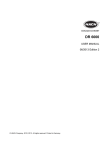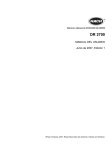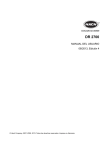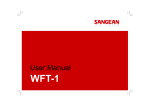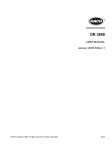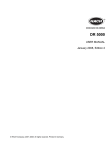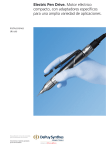Download DR 3900
Transcript
DOC022.92.90323
DR 3900
MANUAL DEL USUARIO
04/2013 Edición 5
© HACH Company, 2011, 2013. Reservados todos los derechos. Impreso en Alemania.
Índice de contenidos
Sección 1 Especificaciones................................................................................................................... 9
Sección 2 Información general............................................................................................................ 11
2.1 Información de seguridad ................................................................................................................. 11
2.1.1 Etiquetas de precaución .......................................................................................................... 11
2.1.2 Módulo RFID (no disponible en todos los modelos) ................................................................ 12
2.1.3 Seguridad química y biológica ................................................................................................. 12
2.2 Información general del producto ..................................................................................................... 13
Sección 3 Instalación ........................................................................................................................... 15
3.1 Desembalaje del instrumento ........................................................................................................... 15
3.2 Entorno operativo ............................................................................................................................. 15
3.3 Vista frontal y trasera........................................................................................................................ 16
3.4 Conexiones eléctricas....................................................................................................................... 17
3.5 Interfaces .......................................................................................................................................... 18
3.6 Compartimento de cubetas, adaptadores de cubetas y protector de luz ......................................... 18
3.6.1 Compartimentos y adaptadores de cubetas ............................................................................ 18
3.6.2 Instalación del adaptador de cubetas ...................................................................................... 20
3.6.3 Uso del protector de luz para las mediciones .......................................................................... 20
3.7 Trayectoria del haz ........................................................................................................................... 22
Sección 4 Inicio..................................................................................................................................... 23
4.1 Encendido del instrumento, proceso de arranque ............................................................................ 23
4.2 Selección del idioma......................................................................................................................... 23
4.3 Autocomprobación............................................................................................................................ 23
4.4 Modo de hibernación ........................................................................................................................ 24
4.5 Apagado del instrumento.................................................................................................................. 24
Sección 5 Programas estándar ........................................................................................................... 25
5.1 Información general .......................................................................................................................... 25
5.1.1 Consejos de uso de la pantalla táctil ....................................................................................... 25
5.1.2 Uso del teclado alfanumérico................................................................................................... 25
5.1.3 Menú Principal ......................................................................................................................... 26
3
Índice de contenidos
5.2 Configuración del instrumento...........................................................................................................27
5.2.1 ID del usuario ...........................................................................................................................27
5.2.1.1 Pestaña RFID del usuario (no disponible en todos los modelos)....................................28
5.2.2 ID de la muestra .......................................................................................................................29
5.2.2.1 ID de muestra con método de escáner 1 ........................................................................30
5.2.2.2 ID de muestra con método de escáner 2 ........................................................................31
5.2.3 ID de muestra e ID de usuario con el kit de ID de muestras RFID opcional (no disponible en
todos los modelos) ......................................................................................................................31
5.2.4 Configuración de seguridad .....................................................................................................31
5.2.4.1 Asignación de un nivel de seguridad de usuario .............................................................33
5.2.4.2 Desactivación de contraseña ..........................................................................................35
5.2.5 Fecha y hora ............................................................................................................................35
5.2.6 Ajustes de sonido .....................................................................................................................36
5.2.7 PC e impresora ........................................................................................................................37
5.2.7.1 Configuración de la impresora.........................................................................................38
5.2.7.2 Impresión de datos ..........................................................................................................39
5.2.7.3 Impresión de datos de manera continua .........................................................................39
5.2.7.4 Configuración de red .......................................................................................................39
5.2.8 Gestión de energía...................................................................................................................43
5.3 Almacenamiento, recuperación, envío y borrado de datos ...............................................................43
5.3.1 Registro de datos .....................................................................................................................43
5.3.1.1 Almacenamiento de datos automático y manual.............................................................44
5.3.1.2 Recuperación de datos almacenados de un registro de datos .......................................44
5.3.1.3 Envío de datos del registro de datos ...............................................................................45
5.3.1.4 Eliminación de datos almacenados de un registro de datos ...........................................46
5.3.2 Gráficos de control para datos del registro ACA ......................................................................47
5.3.3 Almacenamiento, recuperación, envío y eliminación de datos de barrido de longitud de onda y
cinéticas en el tiempo ..................................................................................................................48
5.3.3.1 Almacenamiento de datos de barrido de longitud de onda o cinéticas en el tiempo.......49
5.3.3.2 Recuperación de datos almacenados del barrido de longitud de onda y cinéticas en el
tiempo....................................................................................................................................49
5.3.3.3 Envío de datos de barrido de longitud de onda o cinéticas en el tiempo ........................50
5.3.3.4 Eliminación de datos almacenados del barrido de longitud de onda y cinéticas en el tiempo
51
5.3.4 Análisis de datos ......................................................................................................................51
5.3.4.1 Tendencias ......................................................................................................................51
5.3.4.2 Ratios ..............................................................................................................................53
4
Índice de contenidos
5.4 Programas almacenados.................................................................................................................. 56
5.4.1 Selección de un método o test almacenado; introducción de datos básicos específicos del
usuario ........................................................................................................................................ 56
5.4.2 Opciones de programas almacenados .................................................................................... 57
5.4.3 Uso de los temporizadores de programa................................................................................. 58
5.4.4 Ajuste del factor de dilución ..................................................................................................... 59
5.4.5 Ejecución de un ajuste del patrón............................................................................................ 60
5.4.6 Ajuste de la fórmula química.................................................................................................... 60
5.4.6.1 Cambio de la configuración predeterminada de la fórmula química ............................... 61
5.4.7 Ejecución de un blanco de reactivo ......................................................................................... 61
5.4.8 Para realizar una determinación múltiple................................................................................. 62
5.4.9 Análisis de muestras................................................................................................................ 62
5.4.10 Actualización/edición de test (no disponible en todos los modelos) ...................................... 63
5.4.10.1 Consejos generales para actualizaciones y ediciones de programas .......................... 63
5.4.10.2 Actualización manual de datos de test ......................................................................... 63
5.4.10.3 Programación de un nuevo test .................................................................................... 64
5.4.11 Adición de programas almacenados a la lista Programas Favoritos ..................................... 64
5.5 Programas de códigos de barras...................................................................................................... 65
5.5.1 Realizar una prueba del código de barras ............................................................................... 65
5.5.2 Selección de la fórmula de evaluación química....................................................................... 66
5.5.2.1 Cambio de la configuración predeterminada de la fórmula química ............................... 66
5.5.3 Ajustes de datos específicos de la muestra y del test ............................................................. 66
5.5.4 Blanco de la muestra ............................................................................................................... 68
5.5.5 Actualización y edición de tests de código de barras .............................................................. 68
5.5.5.1 Actualización manual de un test de código de barras .................................................... 68
5.5.5.2 Comprobación/revisión manual de los datos de un test ................................................. 70
5.5.5.3 Actualización a través de Internet................................................................................... 71
5.5.5.4 Programación de un nuevo test ...................................................................................... 72
5
Índice de contenidos
Sección 6 Programas avanzados ........................................................................................................73
6.1 Programas del usuario ......................................................................................................................73
6.1.1 Programación de un método de usuario ..................................................................................74
6.1.1.1 Configuración de Longitud de onda única .......................................................................75
6.1.1.2 Configuración de Longitud de onda múltiple ...................................................................76
6.1.1.3 Configuración de la calibración para modos de longitud de onda única y múltiple .........78
6.1.1.4 Almacenamiento de un programa del usuario.................................................................81
6.1.1.5 Parámetros y funciones adicionales definidos por el usuario..........................................81
6.1.2 Tipo de programa "Programación libre" ...................................................................................83
6.1.2.1 Proceso de medida..........................................................................................................84
6.1.2.2 Introducción de un nuevo elemento de una secuencia de medición...............................84
6.1.2.3 Introducción de la fórmula de calibración (fórmula de evaluación) .................................87
6.1.2.4 Introducción de variables.................................................................................................90
6.1.2.5 Memorización de un programa del usuario de programación libre .................................90
6.1.3 Selección de un programa del usuario.....................................................................................90
6.1.4 Adición, edición y borrado de programas del usuario de la lista de favoritos ..........................91
6.1.4.1 Agregar a Favoritos .........................................................................................................91
6.1.4.2 Edición.............................................................................................................................91
6.1.4.3 Borrar un programa .........................................................................................................92
6.2 Favoritos ...........................................................................................................................................92
6.2.1 Recuperación de un programa favorito ....................................................................................92
6.2.2 Borrado de un programa favorito .............................................................................................92
6.3 Adición de patrón: supervisión y comprobación de resultados .........................................................93
6.3.1 Realización de una adición de patrón ......................................................................................95
6.4 Longitud de onda única (medidas de absorbancia, concentración y transmitancia).........................97
6.4.1 Configuración del modo Longitud de onda única .....................................................................98
6.4.2 Toma de mediciones de longitud de onda única (medición puntual) .......................................99
6.5 Modo Long. de onda múltiple: mediciones con más de una longitud de onda..................................99
6.5.1 Ajuste del modo de medición a distintas longitudes de onda.................................................100
6.5.2 Realización de una medición en modo Long. de onda múltiple .............................................102
6.6 Modo Barrido de longitud de onda: registro de espectros de absorbancia y transmisión...............102
6.6.1 Configuración del barrido de longitud de onda.......................................................................103
6.6.2 Realizar un barrido de longitud de onda ................................................................................106
6.6.2.1 Exploración del gráfico del barrido de longitud de onda o un análisis de barrido de longitud
de onda................................................................................................................................107
6.6.3 Trabajo con barridos de referencia ........................................................................................107
6.7 Cinéticas en el tiempo de absorbancia/transmitancia .....................................................................108
6.7.1 Parámetros de configuración de Cinéticas en el tiempo ........................................................109
6.7.2 Medición de cinética en el tiempo ..........................................................................................110
6.7.3 Análisis de los datos de de cinética en el tiempo...................................................................110
6.7.3.1 Exploración de un escaneado de tiempo o un análisis de escaneado de tiempo .........111
6
Índice de contenidos
6.8 Pruebas del sistema ....................................................................................................................... 111
6.8.1 Información del instrumento................................................................................................... 112
6.8.2 Actualización del software del instrumento............................................................................ 112
6.8.3 Pruebas ópticas ..................................................................................................................... 113
6.8.3.1 Kit de verificación.......................................................................................................... 113
6.8.3.2 Comprobación de longitud de onda .............................................................................. 114
6.8.3.3 Comprobación de la luz difusa...................................................................................... 115
6.8.3.4 Comprobación de la absorbancia ................................................................................. 116
6.8.4 ACA: Aseguramiento Calidad Analítica ................................................................................. 117
6.8.4.1 Configuración del estándar ACA................................................................................... 117
6.8.4.2 Adición ACA.................................................................................................................. 119
6.8.4.3 Determinación múltiple ................................................................................................. 120
6.8.4.4 Dilución ......................................................................................................................... 120
6.8.4.5 Realización de una medida ACA .................................................................................. 121
6.8.4.6 Set de chequeo de pipetas ........................................................................................... 121
6.8.5 Backup de instrumento .......................................................................................................... 121
6.8.6 Menú Servicio ........................................................................................................................ 122
6.8.7 Tiempos de servicio ............................................................................................................... 122
6.8.8 Tiempo de funcionamiento de las lámparas .......................................................................... 123
6.9 Barra de herramientas .................................................................................................................... 124
6.9.1 Inicio de sesión ...................................................................................................................... 124
6.9.2 ID de la muestra..................................................................................................................... 124
6.9.3 Temporizador......................................................................................................................... 124
6.9.4 ACA........................................................................................................................................ 125
6.9.5 Tendencias ............................................................................................................................ 125
6.9.6 Link2SC ................................................................................................................................. 125
6.9.7 Sitio web de DR3900 ............................................................................................................. 125
Sección 7 Mantenimiento................................................................................................................... 127
7.1 Requisitos de limpieza.................................................................................................................... 127
7.1.1 Espectrofotómetro.................................................................................................................. 127
7.1.2 Pantalla .................................................................................................................................. 127
7.1.3 Cubetas.................................................................................................................................. 128
7.2 Sustitución de la lámpara ............................................................................................................... 128
7.3 Cambio del compartimento de cubetas reemplazable.................................................................... 130
Sección 8 Solución de problemas .................................................................................................... 133
Sección 9 Piezas de repuesto ........................................................................................................... 137
9.1 Accesorios ...................................................................................................................................... 137
9.2 Piezas de repuesto ......................................................................................................................... 138
Sección 10 Contacto........................................................................................................................... 139
Sección 11 Garantía, responsabilidad y reclamaciones ................................................................. 141
Apéndice A Guía de ayuda ................................................................................................................ 143
A.1 Visualización de la Guía de ayuda de los programas almacenados............................................. 143
7
Índice de contenidos
A.2 Visualización de la Guía de ayuda de los programas de códigos de barras ................................144
Índice ....................................................................................................................................................147
8
Sección 1
Especificaciones
Las especificaciones se encuentran sujetas a cambio sin previo
aviso.
Especificaciones de funcionamiento
Modo de pantalla
Transmitancia (%), absorbancia y concentración
Fuente de luz
Lámpara halógena
Rango de longitud de onda
320–1100 nm
Exactitud de longitud de onda
± 1.51.5nm (rango de longitud de onda 340–900nm)
Reproducibilidad de longitud de onda ± 0.1nm
Resolución de longitud de onda
1 nm
Calibración de longitud de onda
Automática
Selección de longitud de onda
Automática, mediante selección de un método
Velocidad de barrido
≥ 8nm/s (en fases de 1nm)
Ancho de banda espectral
5 nm
Rango de medida fotométrico
± 3.0 Abs (rango de longitud de onda de 340 a 900 nm)
Exactitud fotométrica
5 m de abs a 0.0-0.5 Abs
1% a 0.50-2.0 Ext
Linealidad fotométrica
< 0.50.5% a 2 Abs
≤1% a \\\ 2 Abs con vidrio neutro a 546 nm
Luz difusa
< 0.10.1%T a 340 nm con NaNO2
Registro de datos
2000 mediciones (resultado, fecha, hora, ID de muestra, ID del usuario)
Programas del usuario
100
Especificaciones físicas y ambientales
Anchura
350 mm (13.78 pulg.)
Altura
151 mm (5.94 pulg.)
Profundidad
255 mm (10.04 pulg.)
Masa
4200 g (9.26 libras)
Requisitos medioambientales de
funcionamiento
10–40 °C (50–104 °F), humedad relativa máxima 80% (sin formación de
condensación)
Requisitos ambientales de
almacenamiento
–40–60 °C (–40–140 °F), humedad relativa máxima 80% (sin formación de
condensación)
Datos técnicos adicionales
Conector de alimentación por medio
de fuente de alimentación externa
Entrada: 100–240 V/50–60 Hz
Salida: 15 V/40 VA
Interfaces
Utilice únicamente un cable blindado con una longitud máxima de 3 m:
2x USB tipo A
1x USB tipo B
Use únicamente cables con cubierta (por ejemplo, STP, FTP, S/FTP) con una
longitud máxima de 20 m:
1x Ethernet
9
Especificaciones
Especificaciones de funcionamiento
Clasificación del alojamiento
IP40 (sin incluir interfaces y fuente de alimentación)
Clase de protección
Clase I
Este producto se ha probado de acuerdo con los requisitos de la norma
CAN/CSA-C22.2 nº 61010-1, segunda edición, incluida la Modificación 1, o una
versión posterior del mismo estándar que incorpora el mismo nivel de requisitos
de prueba.
10
Sección 2
2.1
Información general
Información de seguridad
Lea todo el manual del usuario con detenimiento antes de
desembalar el dispositivo, configurarlo y ponerlo en
funcionamiento. Preste especial atención a todas las
indicaciones de peligro y advertencia. De lo contrario, podría
provocar lesiones graves a los usuarios y averías al equipo.
A fin de garantizar que no se deteriore la protección que ofrece
este instrumento, evite instalarlo de maneras distintas a las
especificadas en estas instrucciones de uso.
PELIGRO
Indica una situación de peligro inminente o potencial que, de no
evitarse, ocasionará lesiones graves o la muerte.
ADVERTENCIA
Señala una situación de peligro inminente o potencial, que de no
evitarse, podría causar lesiones graves y la muerte.
PRECAUCIÓN
Señala una situación potencialmente peligrosa que podría causar
lesiones leves o menos graves.
AV I S O
Indica una situación que, de no evitarse, puede ocasionar daños en el
dispositivo. Información que se debe recalcar de manera especial.
Nota: Información complementaria de algunos elementos del texto
principal.
2.1.1
Etiquetas de precaución
Lea todas las etiquetas y rótulos adosados al instrumento. De no
acatarse lo indicado en dichas etiquetas y rótulos, podrían ocurrir
lesiones personales y/o daños al instrumento. En el caso de los
símbolos adheridos al instrumento, se pueden encontrar las
notas de advertencia correspondientes en el manual del usuario.
Es posible que este símbolo esté adherido al dispositivo y hace referencia al funcionamiento o a las notas de
seguridad en el manual del usuario.
Los equipos eléctricos marcados con este símbolo no se podrán desechar por medio de los sistemas europeos
públicos o domésticos de eliminación de desechos después del 12 de agosto de 2005. En conformidad con las
provisiones aplicables, los consumidores en los Estados Unidos deben devolver el equipamiento eléctrico antiguo
al fabricante para su eliminación desde esta fecha, sin cargo para el usuario.
Nota: Para la devolución a efectos del reciclaje, póngase en contacto con el fabricante o distribuidor del equipo a fin
de obtener instrucciones sobre la correcta eliminación de instrumentos viejos, accesorios eléctricos suministrados
por el fabricante y todos los elementos auxiliares.
11
Información general
2.1.2
Módulo RFID (no disponible en todos los modelos)
La tecnología RFID es una aplicación de radio. Las aplicaciones
de radio están sujetas a las condiciones de autorización
nacionales. El uso del DR 3900 (modelo con módulo RFID) está
permitido actualmente en los siguientes países: UE, CH, NO, HR,
RS, MK, TR, CY, US, CA, AU, NZ. El fabricante informa que el
uso del DR 3900 (modelo con módulo RFID) fuera de las
regiones mencionadas anteriormente puede contravenir las leyes
nacionales. El fabricante se reserva el derecho de obtener
autorizaciones en otros países. En caso de duda, póngase en
contacto con el distribuidor.
El DR3900 contiene un módulo RFID para recibir y transmitir
información y datos. El módulo RFID funciona con una
frecuencia de 13.56 MHz.
ADVERTENCIA
El espectrofotómetro no se puede utilizar en entornos peligrosos.
El fabricante y sus proveedores rechazan toda garantía expresa o
indirecta en aplicaciones de actividades de alto riesgo.
Tenga en cuenta la siguiente información de seguridad, además
de cualquier directriz local que sea aplicable.
Información de seguridad para el uso correcto del instrumento:
2.1.3
•
No utilice el instrumento en hospitales o establecimientos
similares que estén en las proximidades de equipos médicos,
como marcapasos o audífonos.
•
No utilice el instrumento cerca de sustancias altamente
inflamables, como combustibles, productos químicos muy
inflamables y explosivos.
•
No utilice el dispositivo cerca de gases, vapores o polvo
combustibles.
•
No haga vibrar ni sacuda el instrumento.
•
El instrumento puede provocar interferencias en las
proximidades inmediatas de televisores, radios y
ordenadores.
•
No abra el instrumento.
•
La garantía se anula si el instrumento no se utiliza según las
pautas presentadas en este documento.
Seguridad química y biológica
PELIGRO
Daño potencial con el contacto con sustancias químicas/biológicas.
Trabajar con muestras químicas, estándares y reactivos puede
resultar peligroso.
Asegúrese de conocer los procedimientos de seguridad necesarios y
el manejo correcto de los productos químicos antes de usarlos y de
leer y seguir las hojas de datos de seguridad relevantes.
12
Información general
Con el funcionamiento normal de este dispositivo, puede resultar
necesario el uso de productos químicos que supongan un riesgo
para la salud o de muestras biológicamente peligrosas.
2.2
•
Antes de manipular estas sustancias, lea todas las notas de
peligro y la información de seguridad impresas en los
contenedores de las soluciones originales y en la hoja de
datos de seguridad.
•
Deshágase de todas las soluciones que haya utilizado de
acuerdo con las normativas y leyes nacionales.
•
Seleccione el tipo de equipo de protección más conveniente
para la concentración y cantidad del material peligroso que
se utilice.
Información general del producto
El DR 3900 es un espectrofotómetro VIS con un rango de
longitud de onda de entre 320 y 1100 nm. El instrumento se
entrega con una serie completa de programas y admite varios
idiomas.
El espectrofotómetro DR 3900 contiene los siguientes programas
y tipos de operaciones:
•
Programas almacenados (test previamente instalados)
•
Programas de códigos de barras
•
Programas del usuario
•
Favoritos
•
Longitud de onda única
•
Long. de onda múltiple
•
Barrido de longitud de onda
•
Cinéticas en el tiempo
El espectrofotómetro DR 3900 ofrece lecturas digitales en
unidades de concentración directas, absorbancia o porcentaje de
transmitancia.
Al seleccionar un método programado o creado por el usuario,
los menús y mensajes sirven para dirigir al usuario a través del
test.
Este sistema de menús también puede crear informes,
evaluaciones estadísticas de curvas de calibración generadas y
documentar comprobaciones de diagnóstico de instrumento.
13
Información general
14
Sección 3
Instalación
ADVERTENCIA
Peligro eléctrico y de incendio.
Utilice únicamente la fuente de alimentación de sobremesa LZV844
suministrada.
Las tareas que se describen en esta sección del manual sólo pueden
ser realizadas por expertos cualificados, que deben cumplir todas las
normativas de seguridad válidas en la región.
3.1
Desembalaje del instrumento
El espectrofotómetro DR 3900 se suministra en un embalaje con
los siguientes artículos:
•
Espectrofotómetro DR 3900
•
Funda guardapolvo
•
Funda guardapolvo USB, incluida de serie
•
Cable de alimentación de sobremesa con cable de
alimentación para US, GB.
•
Adaptador de cubetas A.
•
Protector de luz, incluido de serie en el DR 3900
•
Pestaña RFID del usuario (no disponible en todos los
modelos)
•
Instrucciones de funcionamiento básicas del DR 3900,
instrucciones de funcionamiento de LINK2SC
Para más información, la documentación y los manuales de
usuario detallados están disponibles en el sitio web del
fabricante.
Nota: Si falta algún elemento, o alguno está dañado, póngase en
contacto inmediatamente con su fabricante o con un representante.
3.2
Entorno operativo
Cumpla con los siguientes puntos para permitir que el
instrumento funcione normalmente y tenga una larga vida útil.
•
Ubique el instrumento firmemente en una superficie plana y
tenga la precaución de retirar cualquier objeto de debajo del
dispositivo.
•
La temperatura ambiental debe oscilar entre 10 y 40 °C
(50–104 °F).
AV I S O
Proteja el instrumento de las temperaturas extremas de los
radiadores, la luz directa del sol u otras fuentes de calor.
•
La humedad relativa debe ser inferior al 80%; el vaho no
debe condensarse en el instrumento.
•
Deje al menos 15 cm de espacio libre en la parte superior y
en los lados para permitir que la circulación evite el
sobrecalentamiento del dispositivo.
15
Instalación
3.3
•
No utilice ni almacene el dispositivo en lugares con mucho
polvo o humedad.
•
Mantenga la superficie del instrumento, el compartimento de
cubetas y todos los accesorios limpios y secos en todo
momento. Limpie inmediatamente cualquier salpicadura o
material derramado en el instrumento (consulte Sección 7).
Vista frontal y trasera
Figura 1
Vista frontal
1
Puerto USB de tipo A
4
Interruptor de encendido/apagado
2
Cubierta del compartimento de cubetas
5
Módulo RFID (no disponible en todos los modelos)
3
Pantalla táctil
16
Instalación
Figura 2
Vista posterior
1
Puerto Ethernet
3
Puerto USB de tipo A
2
Puerto USB de tipo B
4
Conexión de fuente de alimentación de sobremesa
3.4
Conexiones eléctricas
ADVERTENCIA
Peligro eléctrico y de incendio.
Utilice únicamente la fuente de alimentación de sobremesa LZV844
suministrada.
1. Conecte el cable de alimentación eléctrica a la fuente de
alimentación de sobremesa.
2. Enchufe el cable de la fuente de alimentación de sobremesa
a la parte posterior del instrumento (Figura 2, página 17).
3. Introduzca el enchufe del cable de alimentación eléctrico en
una toma eléctrica (100-240 V~/50–60 Hz).
4. Presione el botón de encendido situado junto a la pantalla
para encender la fuente de alimentación (Figura 1,
página 16).
17
Instalación
3.5
Interfaces
El DR 3900 cuenta con tres puertos USB y un puerto Ethernet de
serie que están situados en la parte delantera y posterior del
instrumento (Figura 1 y Figura 2, página 17).
Los puertos USB de tipo A se utilizan para las comunicaciones
con la impresora, la memoria USB o el teclado. La memoria USB
se puede utilizar para actualizar el software del instrumento.
El puerto USB de tipo B se utiliza para las comunicaciones con el
PC. El software opcional Hach Data Trans (consulte Sección 9,
página 137) debe estar instalado en el PC para transferir los
datos.
Se puede utilizar un concentrador USB para conectar varios
accesorios a la vez.
Nota: Los cables USB no deben exceder los 3 m.
Estos puertos USB permiten que los datos sean exportados a
una impresora o una PC y también permite la actualización del
instrumento (ver sección 6.8.2, página 112). El puerto Ethernet
permite la transferencia de datos en tiempo real en redes locales,
sistemas LIMS o controladores SC. Utilice únicamente un cable
blindado (por ejemplo, STP, FTP, S/FTP) con una longitud
máxima de 20 m para el puerto Ethernet.
3.6
3.6.1
Compartimento de cubetas, adaptadores de cubetas y protector de luz
Compartimentos y adaptadores de cubetas
El DR 3900 cuenta con dos compartimentos de cubetas
(Figura 3). Sólo se puede utilizar un tipo de cubeta a la vez para
una medición.
Compartimento de cubetas (1) para:
•
Cubetas redondas de 13 mm e 16 mm
Nota: El compartimiento de cubetas (1) contiene detección de
códigos de barra para
cubetas/viales.
Compartimento de cubetas (2) para:
En el compartimento de cubetas (2) se pueden utilizar los
siguientes tipos de cubetas.
•
Sin el adaptador de cubetas A, se pueden utilizar cubetas
de 50 mm, cubetas rectangulares de 1 pulgada y cubetas de
flujo de 1 pulgada directamente en el compartimento de
cubetas.
•
Con el adaptador de cubetas A, se pueden utilizar cubetas
rectangulares de 10 mm, cubetas redondas de 1 pulgada y
viales AccuVac®.
Nota: Estas cubetas se deben introducir utilizando el adaptador de
cubetas A.
18
Instalación
Figura 3
1
Compartimentos de cubetas
Compartimento de cubetas para cubetas redondas (1)
Figura 4
2
Compartimento de cubetas para cubetas
rectangulares (2)
Adaptador de cubetas
Adaptador de cubetas A: cubeta redonda de 1 pulgada/cubetas rectangulares de 10 mm
19
Instalación
3.6.2
Instalación del adaptador de cubetas
1. Abra el compartimento de cubetas.
2. Coloque el adaptador de cubetas en el compartimento de
cubetas (2) de forma que la flecha del adaptador de cubetas
señale a la parte posterior (Figura 5).
Nota: La flecha en la parte superior del adaptador de cubetas indica
la dirección de la trayectoria de la luz.
Figura 5
3.6.3
Instalación de un adaptador de cubetas
Uso del protector de luz para las mediciones
El protector de luz (Figura 6) previene la exposición perjudicial a
la luz cuando se utilizan cubetas redondas de 13 mm o 16 mm en
el compartimiento de cubetas (1).
Introduzca el protector de luz en el compartimento de cubetas (2)
antes de realizar las mediciones en el compartimento de
cubetas (1).
El instrumento es suministrado con el protector de luz instalado.
Retire el protector de luz antes de utilizar el compartimento de
cubetas (2).
20
Instalación
Figura 6
Protector de luz
Instalación del protector de luz
1. Abra el compartimento de cubetas.
2. Coloque el protector de luz en el compartimento de
cubetas (2) de forma que la flecha del protector de luz
señale a la parte posterior.
21
Instalación
3.7
Trayectoria del haz
Figura 7 muestra la trayectoria del haz del DR 3900.
Figura 7
Trayectoria del haz
1
Lámpara halógena
8
Espejo separador
2
Abertura de entrada
9
Elemento de referencia
3
Rejilla
10 Compartimento de cubetas (2) para cubetas
rectangulares
4
Indicador de ángulo de rejilla
11 Lente
5
Abertura de salida
12 Elemento de medición
6
Lente
13 Compartimento de cubetas (1) para cubetas redondas
7
Rueda de filtros
22
Sección 4
4.1
Inicio
Encendido del instrumento, proceso de arranque
1. Conecte el cable de alimentación a la toma de alimentación
eléctrica.
2. Para encender el instrumento, utilice el botón de encendido
situado junto a la pantalla.
3. El instrumento se inicia automáticamente con un proceso de
arranque que dura aproximadamente 45 segundos. En la
pantalla aparece el logotipo del fabricante. Al final del
proceso de arranque, se oye una melodía de arranque.
Nota: Espere aproximadamente 20 segundos antes de volver a
encenderlo para no dañar el sistema electrónico y mecánico del
instrumento.
4.2
Selección del idioma
El software del espectrofotómetro DR 3900 incluye varias
opciones de idioma. La primera vez que se enciende el
instrumento aparece automáticamente la pantalla de selección
del idioma después del proceso de arranque.
1. Seleccione el idioma deseado.
2. Pulse OK para confirmar la selección. A continuación se
inicia automáticamente la autocomprobación.
Cambio del ajuste del idioma
El instrumento funcionará en el idioma seleccionado hasta que
se cambien las opciones.
1. Encienda el instrumento.
2. Durante el proceso de arranque, toque en cualquier punto
de la pantalla y mantenga el contacto hasta que aparezca la
opción para seleccionar un idioma (aproximadamente
45 segundos).
3. Seleccione el idioma deseado.
4. Pulse OK para confirmar la selección. A continuación se
inicia automáticamente la autocomprobación.
4.3
Autocomprobación
Cada vez que se enciende el instrumento, se inicia un programa
de chequeo.
Este procedimiento, que dura unos dos minutos, comprueba el
sistema, la lámpara, el ajuste de los filtros, la calibración de las
longitudes de onda y la tensión eléctrica. Cada test que funciona
correctamente se marca de la manera correspondiente.
Una vez completados los diagnósticos, aparece el
Menú Principal.
Nota: En caso de que aparecieran más mensajes de error durante el
programa de chequeo, consulte Sección 8, página 133.
23
Inicio
4.4
Modo de hibernación
El instrumento se puede poner en el modo de hibernación.
1. Pulse brevemente el botón de encendido que hay junto a la
pantalla.
Aparecerá el mensaje "Modo de hibernación". A
continuación, la pantalla se apagará automáticamente.
2. Para encenderla, pulse el botón de encendido situado junto
a la pantalla.
La autocomprobación se inicia automáticamente.
A continuación, el instrumento está listo para su uso.
4.5
Apagado del instrumento
1. Pulse el botón de encendido al costado de la pantalla por
aproximadamente 5 segundos.
24
Sección 5
5.1
Programas estándar
Información general
5.1.1
Consejos de uso de la pantalla táctil
Toda la pantalla es táctil. Para elegir una opción, dé un golpecito
con la uña, la punta del dedo, una goma de borrar o un lápiz
especial. No toque la pantalla con objetos puntiagudos, como la
punta de un bolígrafo.
5.1.2
•
No coloque nada encima de la pantalla, pues se podría rayar.
•
Pulse sobre botones, palabras o iconos para seleccionarlos.
•
Utilice la barra de desplazamiento para moverse
rápidamente por la lista. Pulse y mantenga pulsada la barra
de desplazamiento y después mueva la punta del dedo hacia
arriba o hacia abajo para moverse por la lista.
•
Para seleccionar un elemento en una lista, pulse ese
elemento una vez. Cuando lo haya seleccionado
correctamente, se visualizará como texto inverso (texto claro
sobre fondo oscuro).
Uso del teclado alfanumérico
Este teclado alfanumérico se emplea para introducir letras,
números y símbolos al programar el instrumento. Las opciones
no disponibles están desactivadas. Los iconos de la derecha e
izquierda de la pantalla se describen en la Tabla 1.
El teclado central cambia para reflejar el modo de introducción
elegido. Pulse una tecla repetidamente hasta que aparezca en la
pantalla el carácter deseado. Para introducir un espacio utilice el
subrayado de la tecla YZ_.
Pulse Cancelar para cancelar una introducción o pulse OK para
confirmar la introducción.
Nota: También es posible utilizar un teclado USB (con la configuración
del teclado de EE.UU.) o un escáner de códigos de barras USB de mano
(consulte Sección 9, página 137).
Tabla 1 Teclado alfanumérico
Icono / tecla
Descripción
Función
ABC/abc
Alfabético
Cambia el modo de introducción de caracteres entre mayúsculas y minúsculas.
#%
Símbolo
Se puede introducir puntuación, símbolos, subíndices y superíndices.
123
Numérico
Para introducir números normales.
CE
Borrar programa
introducido
Borra la introducción.
Flecha izquierda
Atrás
Borra el carácter actual y retrocede una posición.
Flecha derecha
Siguiente
Se desplaza al siguiente espacio en una entrada.
25
Programas estándar
5.1.3
Menú Principal
En el Menú Principal pueden seleccionarse diversos modos
operativos. En la siguiente tabla se describe brevemente cada
opción del menú.
Hay una barra de herramientas en la parte derecha de la
pantalla. Púlsela para activar las diversas funciones.
Tabla 2 Opciones del Menú Principal
Opción
Programas almacenados /
Programas de códigos de
barras
(Programas de
HACH-LANGE)
Función
Los programas almacenados son métodos preprogramados que utilizan productos químicos
de HACH y test de pipetas de HACH-LANGE.
Los procedimientos de trabajo de los test de HACH-LANGE está incluidos en los paquetes de
cada test.
Par más información, así como instrucciones de procesos paso a paso e ilustradas
para realizar análisis utilizando programas HACH, se encuentran disponibles en el
sitio web del fabricante.
Los Programas del usuario hacen posible la realización de análisis personalizados:
Programas del usuario
•
Los usuarios pueden programar métodos desarrollados por ellos mismos
•
Los métodos existentes de HACH y LANGE se pueden almacenar como
programas del usuario. Los test de HACH-LANGE se pueden modificar para
adaptarlos a los requisitos de los usuarios.
Favoritos
Enumera los métodos y tests creados por el usuario para dar respuesta a sus propias
necesidades.
Longitud de onda única
Las medidas de la longitud de onda única son:
Medidas de absorbancia: La luz absorbida por la muestra se mide en unidades de
absorbancia.
Medida de transmitancia (%): Mide el porcentaje de luz original que atraviesa la muestra y
alcanza el detector.
Medidas de concentración: Introduciendo un factor de concentración se pueden convertir
los valores medidos de absorbancia en valores de concentración.
Long. de onda múltiple
En este modo, la absorbancia (Abs) o el porcentaje de transmitancia (%T) se miden hasta con
cuatro longitudes de onda; además, se calculan las diferencias y relaciones de absorbancia.
Asimismo, se realizan conversiones simples en concentraciones.
Barrido de longitud de
onda
El barrido de longitud de onda muestra cómo se absorbe la luz de una muestra en un
espectro de longitud de onda definido. Esta función se puede utilizar para determinar la
longitud de onda a la cual se puede medir el valor de absorbancia máximo. El comportamiento
de la absorbancia se muestra de manera gráfica durante el barrido.
Cinéticas en el tiempo
Las cinéticas en el tiempo registran la absorbancia o la transmitancia (%) a una longitud de
onda en un periodo de tiempo definido.
Pruebas del sistema
El menú "Pruebas del sistema" incluye varias opciones, como pruebas ópticas, pruebas de
salida, historial de la lámpara, actualización del instrumento, tiempos de servicio,
configuración del aseguramiento de la calidad analítica y backup del instrumento.
Recuperación de datos de
mediciones
Los datos almacenados se pueden abrir, filtrar, enviar y borrar.
Configuración del
instrumento
En este modo, se pueden introducir configuraciones específicas del usuario o del método: ID
del usuario, ID de muestra, fecha y hora, sonido, PC e impresora, contraseña, modo de
ahorro de energía y datos almacenados.
26
Programas estándar
5.2
Configuración del instrumento
1. En el Menú Principal, seleccione
Configuración del instrumento.
Aparecerá una selección de funciones para configurar las
funciones del instrumento.
5.2.1
ID del usuario
Utilice esta opción para introducir en el instrumento hasta
30 grupos de iniciales de usuarios (de hasta diez caracteres cada
uno). Esta característica ayuda a registrar al usuario que mide
cada muestra.
1. Pulse ID del usuario en "Configuración del instrumento".
2. Press Opciones>Nuevo para ingresar un nuevo ID de
operador.
Nota: Si todavía no se ha introducido ningún ID de usuario, el
teclado alfanumérico aparece inmediatamente.
3. Utilice el teclado alfanumérico para introducir un nuevo ID
del usuario.
4. Pulse OK para confirmar la introducción.
5. Elija un icono para el ID del usuario con la flecha izquierda
y la flecha derecha.
6. Pulse Contraseña de usuario para proteger el ID del
usuario con una contraseña.
7. Utilice el teclado alfanumérico para introducir una
contraseña de usuario.
8. Pulse OK para confirmar la introducción.
9. Pulse Cancelar para borrar toda la introducción del ID del
usuario.
Pulse Atrás para acceder a la pantalla de introducción del
ID del usuario.
Pulse OK para confirmar la introducción. Aparece la
siguiente pantalla.
27
Programas estándar
10. Con Atrás el dispositivo vuelve al menú "Configuración del
instrumento".
Pulse Salir sesión para salir de la sesión de un ID del
usuario activo.
Pulse Registrar para activar un ID del usuario seleccionado.
Pulse Opciones para introducir, cambiar o borrar ID de
usuario adicionales. Aparece la siguiente pantalla.
11. Pulse Nuevo para introducir otro ID del usuario.
Pulse Borrar para borrar un ID del usuario.
Pulse Edición para editar un ID del usuario.
Pulse Inicializar Pestaña RFID para escribir el ID del
usuario en una pestaña RFID de usuario opcional (no
disponible en todos los modelos). Consulte sección 5.2.1.1
para obtener más información.
5.2.1.1
Pestaña RFID del usuario (no disponible en todos los modelos)
1. Defina un ID del usuario (consulte sección 5.2.1).
2. Pulse Inicializar Pestaña RFID.
3. Siga las instrucciones en pantalla y mantenga la pestaña
RFID de usuario en la parte frontal derecha del módulo
RFID.
Un sonido indica que el proceso de escritura se ha realizado
correctamente.
4. La pestaña RFID del usuario se puede volver a escribir en
cualquier momento. Para ello, confirme el mensaje
"Sobrescribir ID de usuario" con OK e introduzca la
contraseña si el ID del usuario antiguo está protegido con
una.
Si la pestaña RFID del usuario se sobrescribe
correctamente, en la pantalla aparecerá brevemente un
mensaje para confirmarlo.
El usuario inicia la sesión y el ID del usuario aparece en la
barra de herramientas.
28
Programas estándar
5.2.2
ID de la muestra
Utilice esta opción para introducir hasta 100 etiquetas de
identificación de la muestra (hasta 20 caracteres cada una) en el
instrumento. Se puede utilizar un ID de prueba para especificar
la ubicación de prueba u otra información específica de prueba,
por ejemplo.
1. Pulse ID muestra en la barra de herramientas de la
derecha.
2. Pulse Nuevo para introducir un nuevo ID de muestra.
Nota: Si todavía no se ha introducido un ID de muestra, el teclado
alfanumérico aparece inmediatamente.
3. Con el teclado alfanumérico, introduzca un nuevo ID de la
muestra.
Nota: Si tiene conectado un escáner USB portátil de códigos de
barras (consulte sección 5.2.2.1, página 30), también puede
escanear los ID de muestra.
4. Pulse OK para confirmar la introducción.
5. Asigne la fecha y hora actuales, un número secuencial o un
color al ID de muestra.
6. Para numerar secuencialmente los ID de muestra (por
ejemplo, Entrada (01), etc.) pulse Agregar número.
•
Utilice las teclas de flecha para especificar el primer
número de la secuencia.
•
Utilice la tecla existente entre las teclas de flecha para
introducir el primer número de la secuencia directamente
con el teclado alfanumérico.
7. Pulse OK para regresar al menú "Configuración del
instrumento".
El ID de la muestra está activado. Cada ID de muestra se
numera automáticamente en orden ascendente después de
una medición. El número aparece entre paréntesis tras el ID
de la muestra.
29
Programas estándar
8. Pulse Atrás para que el instrumento regrese al menú
"Configuración del instrumento".
Pulse Apagado para desactivar el ID de muestra activo.
Pulse Seleccionar para activar el ID de muestra
seleccionado.
Utilice Opciones para introducir, cambiar o borrar ID de
muestra adicionales. Aparece la siguiente pantalla:
9. Pulse Nuevo para introducir otro ID de muestra.
Pulse Borrar para borrar un ID de muestra.
Pulse Edición para editar un ID de muestra.
Pulse Inicializar Pestaña RFID para escribir el ID de
muestra en una pestaña RFID de una ubicación opcional (no
disponible en todos los modelos).
5.2.2.1
ID de muestra con método de escáner 1
1. Conecte el escáner al puerto USB.
Un sonido indica que la conexión se ha realizado
correctamente.
2. Pulse ID de prueba>Opciones y Nuevo.
3. Lea el código de barras con el escáner.
4. El ID de muestra puede tener asignada la fecha y hora
actuales, un número secuencial y un color.
Seleccione las opciones deseadas o un color.
5. Pulse OK para confirmar la introducción.
6. Pulse otra vez Nuevo y repita el proceso para cada código
de barras.
30
Programas estándar
5.2.2.2
ID de muestra con método de escáner 2
1. Lea el ID de muestra en la pantalla con el escáner de
códigos de barra y realice la medida.
El código de barras se almacena junto con la medición, pero
no se incorpora a la lista de ID de muestra.
Nota: Para borrar un ID de muestra de la lista, selecciónelo y pulse
Borrar.
Nota: Se puede introducir o cambiar un ID de muestra en el modo de
medición. En la pantalla de resultados, pulse
Opciones>Más>Configuración del instrumento. Si el ID de muestra
ya está asignado, seleccione el símbolo de ID de muestra en la pantalla
de resultados.
5.2.3
ID de muestra e ID de usuario con el kit de ID de muestras RFID opcional (no
disponible en todos los modelos)
El Kit de ID de muestras RFID opcional consta de lo siguiente:
•
Un localizador RFID LOC 100
•
Una pestaña RFID de usuario
•
Cinco pestañas RFID de localización y
•
Tres etiquetas de RFID de frascos de muestras cada uno, en
negro, rojo, verde, azul y amarillo
Las pestañas RFID de usuario y de localización se pueden
sobrescribir y medir en el módulo RFID en el DR 3900 todas las
veces que sean necesarias.
Encontrará más información en el manual de usuario del
Localizador RFID LOC 100.
5.2.4
Configuración de seguridad
El menú "Seguridad" contiene varios ajustes de seguridad para
controlar el acceso a algunas funciones.
Todas las funciones se pueden asignar a tres niveles de
seguridad diferentes:
•
no protegido: todos los usuarios pueden realizar cambios
aquí
•
una llave: todos los usuarios asignados a este nivel de
seguridad pueden realizar cambios en las funciones no
protegidas y las funciones con una tecla.
•
dos llaves: todos los usuarios asignados a este nivel de
seguridad pueden realizar cambios en todas las funciones.
31
Programas estándar
1. Pulse Seguridad en el menú
"Configuración del instrumento".
2. Para abrir la lista de seguridad, asigne una contraseña de
administrador de seguridad. Pulse Contraseña de
seguridad.
3. Utilice el teclado alfanumérico para ingresar una nueva
contraseña de seguridad (hasta 10 caracteres) y pulse
Aceptar para confirmar.
4. Presione Lista de seguridad para obtener acceso a
múltiples funciones con nivel de seguridad 1 o 2.
5. Seleccione la función deseada y pulse Config.
32
Programas estándar
6. Seleccione el nivel de seguridad requerido (dos claves, una
clave o apagar) y confirme usando Aceptar.
7. Confirme la lista de seguridad pulsando OK para volver al
menú "Seguridad".
8. Pulse Encendido para activar la nueva configuración de la
lista de seguridad.
9. Pulse OK para regresar al menú "Configuración del
instrumento".
Nota: El teclado alfanumérico para introducir la contraseña aparecerá
cuando el usuario intente acceder a una configuración bloqueada.
5.2.4.1
Asignación de un nivel de seguridad de usuario
Todos los usuarioscon un ID de usuario pueden tener asignado
un nivel de seguridad. Este nivel de seguridad está conectado
con la contraseña de usuario. La configuración se debe coordinar
con el administrador de seguridad y el usuario.
1. Seleccione ID de operador desde "Configuración del
instrumento".
2. Introduzca la contraseña de seguridad y confirme pulsando
OK.
3. Configure un ID de usuario (consulte sección 5.2.1).
4. Pulse Contraseña de usuario.
5. Introduzca la contraseña deseada y confirme con OK.
33
Programas estándar
6. Pulse Nivel de seguridad<Apagado>
7. Introduzca la contraseña de seguridad y confirme con OK.
Aparece el nivel de seguridad actual del usuario
seleccionado.
8. Seleccione el nivel de seguridad deseado de este ID de
usuario y confirme con OK.
9. Pulse OK.
Aparece el ID de usuario con el nivel de seguridad
seleccionado.
10. Para activar el ID de usuario seleccionado, pulse Registrar.
11. Introduzca la contraseña de usuario.
12. Confirme con OK y regrese a "Configuración del
instrumento".
34
Programas estándar
5.2.4.2
Desactivación de contraseña
1. Pulse Seguridad en el menú
"Configuración del instrumento".
2. Introduzca la contraseña de seguridad y confirme con OK.
3. Pulse Apagado para desactivar la configuración de la Lista
de seguridad.
4. Pulse OK para regresar al menú "Configuración del
instrumento".
Nota: Utilice esta función para borrar la anterior contraseña o para
introducir una nueva.
5.2.5
Fecha y hora
1. Pulse Fecha y hora en "Configuración del instrumento".
2. Seleccione un formato de fecha.
3. Pulse OK para confirmar la introducción.
35
Programas estándar
4. Seleccione un Formato de hora.
5. Pulse OK para confirmar la introducción.
6. Pulse OK para confirmar la introducción.
7. Introduzca la fecha y hora actuales. Cambie la información
con las teclas de flecha.
8. Pulse OK para confirmar la introducción.
El instrumento regresa a "Configuración del instrumento".
5.2.6
Ajustes de sonido
1. Pulse Ajustes de sonido en "Configuración del
instrumento".
Aparecerán las siguientes opciones:
36
•
Todo:Activa o desactiva un sonido con un volumen variable
para cada función, a excepción del temporizador.
•
Pulsar pantalla:Activa o desactiva un sonido breve con
volumen variable cada vez que se toca la pantalla.
•
Medida completada:Activa o desactiva un sonido breve con
volumen variable cuando se ha realizado la medida.
•
Temporizador:Define un sonido largo o breve con volumen
variable cuando termina el temporizador.
•
Comienzo: Activa o desactiva una melodía de inicio con
volumen variable cuando se inicia el programa de análisis.
Programas estándar
•
Peligro: Activa o desactiva un sonido breve con volumen
variable si hay un mensaje de error.
•
RFID hecho:Activa o desactiva un sonido breve con
volumen variable cuando se ha realizado una transferencia
RFID.
•
Apagado: Activa o desactiva un sonido breve con volumen
variable cuando se apaga.
2. Seleccione la acción deseada.
3. Pulse Config. y complete los ajustes deseados.
4. Pulse OK para confirmar la introducción.
5. Pulse OK para confirmar la introducción.
El instrumento regresa a "Configuración del instrumento".
5.2.7
PC e impresora
El DR 3900 dispone de un puerto Ethernet y dos puertos USB en
la parte posterior del instrumento, además de un puerto USB en
la parte delantera (consulte Figura 1 y Figura 2, página 17).
Estas interfaces se pueden utilizar para exportar datos y gráficos
a una impresora, actualizar datos y transferir datos a un PC y en
una red. Estas interfaces se pueden utilizar para la conexión de
una memoria USB, un teclado USB externo o un escáner USB
portátil de código de barras.
Nota: También se pueden conectar diversos accesorios
simultáneamente utilizando un concentrador USB.
Se utiliza una memoria USB para actualizar los datos (consulte
sección 6.8.2, página 112).
Nota: El cable USB blindado no debe medir más de 3 m.
Tabla 3 Conector USB
Interfaces
Descripción
USB (Tipo A)
Este puerto USB se puede utilizar para conectar una impresora, una memoria USB y un
teclado.
USB (Tipo B)
Este puerto USB sólo sirve para conectar el DR 3900 a un PC (con la instalación del software
correspondiente).
Ethernet
El puerto Ethernet sirve para transferir datos a un PC sin el software instalado o en una red
local. Utilice únicamente un cable blindado (por ejemplo, STP, FTP, S/FTP) con una longitud
máxima de 20 m para el puerto Ethernet.
37
Programas estándar
1. Pulse PC e Impresora en "Configuración del instrumento".
Se abrirá una lista con información sobre las conexiones.
5.2.7.1
Configuración de la impresora
2. Pulse Impresora.
3. Pulse Config. para visualizar la pantalla Configuración
impresora.
Configuración impresora:
•
Resolución: Tamaño de la fuente
•
Papel: Tamaño del papel
Nota: Si se conecta una impresora térmica adicional, la función "Auto
Send": Encendido/Apagado estará disponible.
4. Pulse Resolución para seleccionar la calidad de la
impresión.
Escoja entre:
•
100 ppp,
•
150 ppp y
•
300 ppp.
5. Pulse OK para confirmar la introducción.
Nota: Pulse de nuevo OK para volver al menú "Configuración del
instrumento".
38
Programas estándar
6. Pulse Papel para seleccionar el tamaño del papel.
Escoja entre:
•
Carta,
•
Monarca
•
Ejecutivo,
•
A4.
7. Pulse OK para confirmar la introducción.
Nota: Pulse de nuevo OK para volver al menú "Configuración del
instrumento".
5.2.7.2
Impresión de datos
1. Pulse Recuperar datos en el Menú Principal.
2. Seleccione el origen de datos, donde se almacenan los
datos que se van a imprimir.
Aparecerá una lista. Los datos se pueden filtrar. Consulte
sección 5.3.1.2, página 44 para obtener más información.
3. Pulse el icono Impresora para enviar los datos (tabla, curva)
inmediatamente a la impresora.
4. Seleccione Un solo punto, Datos filtrados o Todos los
datos, y pulse OK para confirmar.
En la pantalla aparece Enviando datos... hasta que se
imprimen los datos.
5.2.7.3
Impresión de datos de manera continua
Si se van a imprimir automáticamente todas las mediciones tras
realizarlas, se recomienda utilizar una impresora de forma
continua (por ejemplo, la impresora térmica de papel de
4 pulgadas). Consulte la Sección 9, página 137.
1. Conecte la impresora térmica a un puerto USB de tipo A.
2. Pulse PC e Impresora en el menú
"Configuración del instrumento".
Se abrirá una lista con información sobre las conexiones.
3. Seleccione Impresora.
4. Pulse Config. para visualizar la pantalla Configuración
impresora.
5. Seleccione Auto-Send: Encendido para enviar todos los
datos de medición automáticamente a la impresora térmica.
5.2.7.4
Configuración de red
El DR3900 permite la comunicación en redes locales. Para
establecer la comunicación Ethernet en redes, se necesita una
configuración especial. El fabricante recomienda contar con la
ayuda de un administrador de red. Utilice únicamente un cable
blindado (por ejemplo, STP, FTP, S/FTP) con una longitud
39
Programas estándar
máxima de 20 m para el puerto Ethernet. En esta sección, se
describen las opciones de ajuste del fotómetro en relación con la
comunicación de red.
Hay que configurar los parámetros de conexión para la
transferencia de datos a un PC o la conexión a una red.
1. Pulse PC e Impresora en "Configuración del instrumento".
2. Pulse Red>Config..
3. Pulsar Encendido.
4. Pulse Dirección IP.
Se utiliza una dirección IP para enviar datos de un remitente
a un destinatario predefinido.
•
Si la IP del DR3900 se emite automáticamente en la red,
no es necesario realizar más ajustes. Opcionalmente, se
puede asignar un nombre de host.
•
Si la dirección del instrumento es fija, hay que configurar
la conexión.
5. Seleccione Fijado para configurar la dirección IP.
6. Pulse Dirección IP e introduzca la dirección.
40
Programas estándar
En conjunción con la dirección IP de un instrumento, la máscara
de subred establece las direcciones IP que se encuentran en la
red local.
7. Pulse Máscara sub-red e introduzca la dirección.
Un gateway permite la comunicación de datos en redes que se
basan en diversos protocolos.
8. Pulse Entrada por defecto e introduzca la dirección.
9. Pulse OK para confirmar la introducción.
10. Pulse Servidor de red: <Apagado> para determinar el
lugar de destino para la transferencia de datos.
11. Seleccione Unidad de red y ejecute Configurar unidad de
red.
Como alternativa, seleccione FTP y ejecute Configurar FTP.
Los procedimientos son totalmente idénticos. A modo de
ejemplo, aquí vamos a describir Configurar unidad de red.
41
Programas estándar
El sitio de destino puede estar definido por una dirección IP o un
nombre de servidor.
12. Pulse Dirección IP e introduzca la dirección IP o seleccione
Nombre del servidor e introduzca el nombre del servidor.
13. Pulse Carpeta de datos e introduzca el nombre de la
carpeta de destino.
Nota: Debe existir una carpeta con el nombre seleccionado en el
sistema de destino. Asimismo, esta carpeta se debe compartir con
el usuario utilizando la contraseña correspondiente.
14. Pulse OK para confirmar la introducción.
El usuario y la contraseña deben ser idénticos a los del sistema
de destino.
15. Pulse Usuario e introduzca el nombre de usuario.
16. Pulse OK para confirmar.
17. Pulse Contraseña e introduzca la contraseña.
18. Pulse OK para confirmar la introducción.
19. Pulse Defecto de fábrica para restablecer los valores por
defecto de fábrica de la configuración de red.
42
Programas estándar
5.2.8
Gestión de energía
1. Pulse Gestión de energía en "Configuración del
instrumento".
2. Seleccione Temporizador de autoapagado y pulse OK.
3. Seleccione el intervalo de tiempo deseado tras el cual el
instrumento activará el modo de ahorro de energía si no se
está utilizando (consulte sección 4.4, página 24) y confirme
con OK.
4. Seleccione Temporizador apagado y pulse OK.
5. Seleccione el intervalo de tiempo deseado tras el cual el
instrumento se apagará automáticamente si no se está
utilizando y confirme con OK.
6. Pulse OK para confirmar la introducción.
El instrumento regresa a "Configuración del instrumento".
5.3
5.3.1
Almacenamiento, recuperación, envío y borrado de datos
Registro de datos
En el registro de datos se pueden almacenar hasta 2000
mediciones que guardan los siguientes programas:
•
Programas almacenados,
•
Programas de códigos de barras,
•
Programas del usuario,
•
Favoritos,
•
Longitud de onda única y
•
Long. de onda múltiple.
Se memorizará un registro completo del análisis, que incluye
fecha, hora, resultados, ID de la muestra e ID del usuario.
43
Programas estándar
5.3.1.1
Almacenamiento de datos automático y manual
El parámetro de almacenamiento de datos indica si los datos se
deben almacenar de forma automática o manual (en cuyo caso el
usuario debe decidir los datos que va a almacenar).
1. Pulse Ajuste del registro en el menú "Configuración del
instrumento".
•
Cuando se activa el ajuste Auto memorizado:
Encendido, el instrumento almacena automáticamente
todos los datos de las mediciones.
•
Cuando se activa el ajuste Auto memorizado:
Apagado, el instrumento no almacena automáticamente
ningún dato de las mediciones. Sin embargo, esta
configuración puede cambiarse en la pantalla de
resultados, a través de Opciones>Almacenamiento
automático: Encendido. En ese momento, se
almacenará la medición que aparece actualmente en la
pantalla.
2. Especifique el formato de salida de los datos que se van a
exportar utilizando Formato envío datos. Seleccione xml o
csv.
3. Pulse OK para confirmar la introducción.
El instrumento regresa a "Configuración del instrumento".
Nota: Cuando la memoria del instrumento (registro de datos) está llena,
los datos más antiguos se borran automáticamente, lo que permite
memorizar datos nuevos.
5.3.1.2
Recuperación de datos almacenados de un registro de datos
1. Pulse Recuperar datos en el Menú Principal.
2. Pulse Mem.regis.datos .
Aparecerá un listado de los datos almacenados.
44
Programas estándar
3. Pulse Filtro: Encendido/Apagado.
La función Ajustes de los filtros se utiliza para buscar
elementos específicos.
4. Active Encendido. Ahora los datos se pueden filtrar
utilizando los siguientes criterios de selección.
•
ID de la muestra
•
ID del usuario
•
Fecha de inicio
•
Parámetro
o cualquier combinación de los cuatro.
5. Pulse OK para confirmar la selección.
Se enumerarán los elementos seleccionados.
6. Pulse Ver detalles para obtener más información.
5.3.1.3
Envío de datos del registro de datos
Los datos se envían desde el registro de datos interno como un
archivo XML (Lenguaje de marcas extensible) o como un archivo
CSV (Valor separado por comas) a un directorio con el nombre
DataLog que se encuentra en un dispositivo de almacenamiento
masivo USB o en una unidad de red. El archivo se puede
procesar utilizando un programa de hojas de cálculo. El nombre
de archivo tiene el formato:
DLAño-Mes-Día_Hora_Minuto_Segundo.csv o
DLAño-Mes-Día_Hora_Minuto_Segundo.xml.
Para enviar datos a una impresora, consulte sección 5.2.7.2,
página 39.
45
Programas estándar
1. Enchufe el dispositivo de almacenamiento USB al puerto
USB de tipo A en el DR3900, o conecte el DR3900 a una
unidad de red (consulte sección 5.2.7.4, página 39).
2. Pulse Recuperar datos en el Menú Principal.
3. Seleccione la categoría de los datos que se van a transferir
(por ejemplo, Mem. regis. datos).
Aparecerá un listado de los datos de mediciones
seleccionados.
4. Pulse Opciones y, a continuación, el icono
PC e Impresora.
5. Seleccione los datos que se van a enviar.
Están disponibles las siguientes opciones:
•
Un solo punto: sólo se enviará esta medición
seleccionada
•
Datos filtrados: sólo se enviarán las mediciones que se
correspondan con los filtros definidos
•
Todos los datos: se enviarán todos los datos de la
categoría de datos seleccionada.
6. Pulse OK para confirmar.
Nota: El número que aparece entre paréntesis indica el número total de
datos que fueron asignados a esta selección.
5.3.1.4
Eliminación de datos almacenados de un registro de datos
1. Pulse Recuperar datos en el Menú Principal.
2. Pulse Mem.regis.datos>Opciones>Borrar.
3. Seleccione Un solo punto, Datos filtrados o Todos los
datos y pulse OK para confirmar.
Nota: El número que aparece entre paréntesis indica el número
total de datos que fueron asignados a esta selección.
46
Programas estándar
5.3.2
Gráficos de control para datos del registro ACA
1. Pulse Recuperar datos en el Menú Principal.
2. Pulse Registro ACA.
Aparecerá un listado de los datos almacenados.
3. Pulse Filtro: Encendido/Apagado.
4. Active Encendido.
5. Seleccione el parámetro deseado.
6. Pulse OK para confirmar la selección.
Se enumerarán los elementos seleccionados.
7. Pulse Opciones>Gráfico de control.
47
Programas estándar
8. Pulse Gráfico de control standard para elegir el gráfico de
control del patrón seleccionado.
Las concentraciones de patrón medidas se muestran de
manera gráfica con los límites de control y la fecha.
9. Pulse Gráfico de control del rango para seleccionar el
gráfico de control del rango en porcentaje para las
determinaciones múltiples.
El rango en porcentaje se muestra de manera gráfica con los
límites de control y la fecha.
5.3.3
Almacenamiento, recuperación, envío y eliminación de datos de barrido de
longitud de onda y cinéticas en el tiempo
El instrumento puede almacenar 20 conjuntos de datos para el
barrido de longitud de onda y otros 20 conjuntos de datos para
las cinéticas en el tiempo. Los datos se deben almacenar
manualmente después de ser mostrados.
48
Programas estándar
5.3.3.1
Almacenamiento de datos de barrido de longitud de onda o cinéticas en el tiempo
1. Pulse el icono Carpeta en el menú "Opciones" después de
realizar una medición.
Aparecerá la lista Memorizar datos.
2. Pulse Memorizar para guardar el barrido actual en la línea
numerada seleccionada.
Nota: Los barridos se pueden sobrescribir.
5.3.3.2
Recuperación de datos almacenados del barrido de longitud de onda y cinéticas en el
tiempo
1. Pulse Recuperar datos en el Menú Principal.
a. Seleccione Barrido de longitud de onda o Cinéticas
en el tiempo para recuperar los datos.
b. Si ya hay un programa ejecutándose, pulse
Opciones>Más>Recuperar datos.
2. Seleccione los datos deseados.
3. Pulse Gráfico para mostrar los detalles.
Nota: Pulse Ver resumen para volver a la lista "Recuperar datos".
49
Programas estándar
4. Pulse Tabla para ver los detalles.
Nota: Pulse Ver resumen para volver a la lista "Recuperar datos".
5.3.3.3
Envío de datos de barrido de longitud de onda o cinéticas en el tiempo
Existen dos formas de recuperar datos enviados a una memoria
USB, una impresora o un PC con Hach Data Trans.
Opción 1:
1. Pulse Recuperar datos en el Menú Principal y, a
continuación, Barrido de longitud de onda o Cinéticas en
el tiempo.
2. Pulse Opciones y, a continuación, el icono
PC e Impresora para enviar los datos a una memoria USB,
una impresora o un PC con Hach Data Trans.
•
Si hay una impresora conectada, seleccione el modo de
enviarle los datos (gráfico, tabla o ambos).
•
Si la memoria USB está conectada, los archivos se
enviarán automáticamente a esta tarjeta como archivos
xml o csv en la carpeta "WLData (datos de un barrido de
longitud de onda) o "TCData" (datos de una cinética en el
tiempo).
El nombre del archivo se indicará como: "ScanData_X.csv"
(datos de barrido de longitud de onda) o "TCData_X.csv"
(datos de cinéticas en el tiempo).
X = número de barridos (1–20).
Para otros procesos, use un programa de hojas de cálculo.
Nota: Aparece el mensaje "Datos ya existentes. ¿Sobrescribir?" si los
datos ya están almacenados. Pulse OK para sobrescribir los datos
almacenados.
Opción 2:
1. Pulse Barrido de longitud de onda o Cinéticas en el
tiempo y, a continuación, Opciones>Más>Enviar datos
para enviar los datos a la memoria USB o a la impresora.
•
50
Si hay una impresora conectada, seleccione el modo de
enviarle los datos (gráfico, tabla o ambos).
Programas estándar
•
Si la memoria USB está conectada, los archivos se
enviarán automáticamente a esta tarjeta como archivos
xml o csv en la carpeta "WLData (datos de un barrido de
longitud de onda) o "TCData" (datos de una cinética en el
tiempo).
El nombre del archivo se indicará como: "ScanData_X.csv"
(datos de barrido de longitud de onda) o "TCData_X.csv"
(datos de cinéticas en el tiempo).
X = número de barridos (1–20).
Para otros procesos, use un programa de hojas de cálculo.
5.3.3.4
Eliminación de datos almacenados del barrido de longitud de onda y cinéticas en el
tiempo
1. Pulse Recuperar datos en el Menú Principal y, a
continuación, Barrido de longitud de onda o Cinéticas en
el tiempo.
Aparecerá un listado de los datos almacenados.
2. Seleccione cualquier dato para su eliminación.
3. Pulse Borrar en el menú "Opciones" y pulse OK para
confirmar.
5.3.4
Análisis de datos
Es necesario utilizar la función de ID de muestra de una manera
coherente para todas las funciones de análisis de datos. En
estas funciones, sólo se pueden utilizar datos que tengan ID de
muestra idénticos.
Utilice la función Tendencias para ver una curva de variación en
el tiempo de las mediciones almacenadas para cada parámetro y
ubicación. La concentración del parámetro correspondiente se
muestra de manera gráfica a lo largo del tiempo.
Utilice la función Ratio para supervisar las relaciones de los
parámetros en una ubicación en particular y verlas en forma de
gráfico.
5.3.4.1
Tendencias
1. Pulse Recuperar datos>Análisis de datos.
51
Programas estándar
2. Elija Tendencias y pulse OK para confirmar.
Como alternativa, seleccione Tendencias en la barra de
herramientas.
3. Pulse Opciones>Nuevo.
4. Seleccione el parámetro deseado y pulse Siguiente para
confirmar.
5. Seleccione el ID de muestra deseado y pulse Siguiente
para confirmar.
6. Seleccione el ID de usuario deseado y pulse Siguiente para
confirmar.
7. Seleccione el intervalo de análisis de datos deseado o la
fecha inicial y final, y pulse Siguiente para confirmar.
52
Programas estándar
8. Defina un límite de control máximo y mínimo, y pulse
Siguiente para confirmar.
9. Todas las funciones seleccionadas se muestran en Ajustes
de tendencia. Pulse OK para confirmar.
10. Seleccione la tendencia deseada con los ajustes creados en
la lista. Pulse Seleccionar.
La tendencia se puede mostrar en varios formatos, como una
línea o un punto.
11. Seleccione Información para ver un resumen de la
información de los parámetros.
12. Seleccione Opciones>Agregar datos para agregar más
lecturas a la tendencia.
13. Seleccione Opciones>Índice:Apagado para activar la
función Índice.
El ratio se corresponde a la primera fila de mediciones
seleccionada.
5.3.4.2
Ratios
La función Ratio se basa en la clasificación precisa de muestras
por sus ubicaciones utilizando los accesorios opcionales
"Localizador RFID LOC 100" y "Kit de identificación de muestras
RFID". La ubicación precisa de la muestra, la fecha y la hora se
adjuntan automáticamente. El análisis del ratio calcula un ratio
entre dos o tres parámetros. El último parámetro definido está
representado por 1. El primer y segundo parámetro se calculan
como un ratio en función del mismo (por ejemplo, 4:2:1).
53
Programas estándar
1. Seleccione Recuperar datos>Análisis de datos.
2. Seleccione Ratios.
Si ya se ha realizado un análisis de ratio, aparecerá una lista
de los análisis definidos.
3. Pulse Opciones>Más.
4. Pulse Nuevo para definir un nuevo análisis de ratio.
54
Programas estándar
5. Seleccione el ID de muestra deseado y pulse Siguiente
para confirmar.
6. Seleccione el parámetro I que posea la mayor concentración
y pulse Siguiente para confirmar.
7. Seleccione el parámetro II que posea la concentración
media y pulse Siguiente para confirmar.
8. Seleccione el parámetro III que posea la menor
concentración y pulse Siguiente para confirmar.
55
Programas estándar
9. Seleccione el intervalo de análisis de datos deseado.
Es posible seleccionar un intervalo fijo y un intervalo
personalizado específico con fechas de inicio y finalización.
10. Pulse OK para confirmar.
11. Elija un límite de control máximo y mínimo para los primeros
y segundos parámetros y pulse Siguiente para confirmar.
12. Todas las funciones seleccionadas se muestran en Ajustes
de ratio. Pulse OK para confirmar.
13. Seleccione el ratio con los ajustes definidos en el directorio
de ratio. Pulse Seleccionar.
Se muestra una tabla con los valores definidos.
Los valores fuera de los límites definidos se muestran en
rojo.
5.4
Programas almacenados
Es posible recuperar más de 200 procesos programados
previamente mediante el menú Programas almacenados. El
menún Programas almacenados no incluye comprobaciones de
códigos de barra.
5.4.1
56
Selección de un método o test almacenado; introducción de datos básicos
Programas estándar
específicos del usuario
1. Pulse Programas almacenados en el Menú Principal para
visualizar una lista alfabética de los programas almacenados
con números de programa.
Aparecerá la lista "Programas almacenados".
2. Seleccione el test adecuado.
Nota: Seleccione el programa por su nombre o desplácese por la
lista utilizando las teclas de flecha. Marque el programa o
seleccione Seleccionar por número. para buscar un número de
programa específico. Pulse OK para confirmar.
3. Pulse Inicio para ejecutar el programa. Aparece la ventana
de medición correspondiente.
Nota: Todos los datos correspondientes (longitud de onda, factores
y constantes) ya están predeterminados.
4. Siga las instrucciones de procedimiento para manejo de
productos químicos. Más información disponible en el sitio
web del fabricante.
Nota: Para ver las instrucciones de los procedimientos en la
pantalla, presione el icono de información. Esta opción no está
disponible para todas las comprobaciones.
5.4.2
Opciones de programas almacenados
1. Pulse Programas almacenados en el Menú Principal.
Seleccione el proceso deseado y pulse Inicio.
2. Presione Opciones para ingresar los datos específicos. A
continuación, se describen las opciones Tabla 4.
Tabla 4 Opciones de programas almacenados
Opciones
Descripción
Más
Para otras opciones
Memorizar:
Encendido/Apagado
Con el ajuste Memorizar: Encendido, todos los datos de mediciones se memorizan de forma
automática. Con el ajuste Memorizar: Apagado, no se almacenan dichos datos.
% Trans/Conc/Abs
Para cambiar a las lecturas de transmitancia (%), concentración o absorbancia.
Icono Enviar datos /
Enviar datos
Para enviar datos a una impresora, unidad de red, PC o memoria USB (USB de tipo A o puerto
Ethernet)
57
Programas estándar
Tabla 4 Opciones de programas almacenados(Continuación)
Opciones
Descripción
Funciona como un cronómetro. Garantiza que las fases del análisis están correctamente
calculadas (p. ej., se pueden especificar con exactitud los tiempos de reacción, tiempos de
Icono del temporizador
espera, etc.). Cuando ha transcurrido el tiempo especificado, se emite un sonido. El uso del
temporizador no influye en el programa de medición.
Factor de dilución:
Encendido/Apagado
Se puede introducir un factor de dilución para tener en cuenta ciertas propiedades.
El número introducido en el mensaje que solicita el factor de dilución se multiplicará por el
resultado para compensar el ajuste. Por ejemplo, si la muestra se ha diluido por un factor de 2,
ingrese 2. Se desactivará la configuración predeterminada del factor de dilución.
Nota: Cuando hay una dilución en curso, la pantalla muestra el icono de dilución.
Adición de patrón
Esta opción permite verificar la exactitud de las mediciones. Las instrucciones de los
procedimientos de los parámetros de prueba contienen una explicación detallada de la forma de
utilizar esta función.
Ajuste del patrón
Las instrucciones de los procedimientos de los parámetros del test indican si es necesario un
ajuste del patrón y, en ese caso, cómo proceder.
Fórmula química
Algunas de las pruebas y métodos almacenados permiten seleccionar la fórmula química y el
rango de medida.
Blanco de reactivo
Algunos de los tests y métodos incluyen la función "Blanco de reactivo". Permite la adición o
sustracción del valor de blanco de reactivo a las lecturas posteriores. El valor de blanco de
reactivo cambia la curva de calibración en el eje y sin modificar la forma o pendiente de la curva.
El efecto corresponde a un corte del eje y de la línea recta de calibración. Esto queda aclarado
mediante la siguiente fórmula: concentración =[factor de conc. x Abs] - (blanco de reactivo)
Guardar como
programa del usuario
Para almacenar los parámetros como un Programa del usuario, consulte sección 6.1, página 73.
Determinación
múltiple
Esta opción permite la determinación múltiple de una muestra.
Recuperar datos
Para recuperar datos de mediciones guardados o cinéticas en el tiempo, consulte sección 5.3,
página 43.
Modo
Configuración del
instrumento
Datos básicos del instrumento, consulte sección 5.2, página 27.
5.4.3
Uso de los temporizadores de programa
Algunas metódicas no necesitan el uso de temporizadores. Otras
metódicas requieren varios temporizadores. Estos
temporizadores están preprogramados en cada Programa
almacenado, junto con una descripción de la actividad que se va
a llevar a cabo durante el periodo prefijado.
58
Programas estándar
1. Pulse el icono del temporizador.
2. Pulse OK para iniciar el temporizador.
El temporizador realizará una cuenta atrás en la pantalla.
3. Para comenzar la siguiente actividad prefijada para el
Programa almacenado, pulse el icono del temporizador y
OK.
Nota: Presione Cerrar para visualizar la pantalla de medición
mientras el temporizador está funcionando. La hora se mostrará en
la parte inferior izquierda en lugar de la fecha.
Nota: Pulse Cancelar para detener el temporizador a mitad de la
cuenta atrás.
Nota: El temporizador emitirá una señal acústica cuando se haya
alcanzado el tiempo prefijado.
También está disponible un temporizador para uso general en
muchos programas. Toque el icono del temporizador y
seleccione Temporizador general. Introduzca la duración del
intervalo de tiempo y pulse OK para iniciar el temporizador. El
temporizador emitirá una señal acústica cuando se haya
alcanzado el tiempo prefijado.
5.4.4
Ajuste del factor de dilución
La función Factor de dilución se utiliza para calcular la
concentración original de una muestra que se ha diluido con una
proporción conocida.
1. Pulse Opciones>Más...>Factor de dilución.
El número introducido en el mensaje que solicita el factor de
dilución se multiplicará por el resultado para compensar el
ajuste.
Por ejemplo , si la muestra se ha diluido por un factor de 2,
introduzca 2. Se desactivará la configuración predeterminada
del factor de dilución.
2. Pulse OK para confirmar. Pulse de nuevo OK.
59
Programas estándar
Nota: Cuando hay una dilución en curso, la pantalla muestra el icono de
dilución.
Nota: Si utiliza muestras sin diluir, vuelva a desactivar el factor de
dilución.
5.4.5
Ejecución de un ajuste del patrón
La función Ajuste del patrón permite el ajuste de la curva de
calibración para un programa almacenado en función del análisis
de una solución patrón conocida. La sección Prueba de exactitud
de las metódicas escritas a menudo sugiere una concentración
de solución patrón para este propósito.
1. Siga la metódica completa con un patrón conocido para la
muestra.
2. Tras medir la concentración, pulse Opciones>Más>Ajuste
patrón.
3. Pulse Encendido.
En "Lectura actual" aparecerá la concentración. La casilla de
la derecha mostrará el valor predeterminado del patrón para
el test, según se menciona en la metódica.
4. Para definir la concentración de patrón, pulse el botón e
introduzca el nuevo valor. Pulse OK para confirmar.
5. Pulse Ajuste para activar el Ajuste del patrón. Aparecerá el
icono de Ajuste del patrón.
Nota: El ajuste debe encontrarse entre ciertos límites, que varían
según el programa. El porcentaje de tolerancia se muestra en
Ajuste.
5.4.6
Ajuste de la fórmula química
Algunos programas almacenados permiten seleccionar entre
diversas fórmulas químicas.
Pulse la unidad (p. ej., mg/l) o la representación química de la
fórmula de evaluación (p. ej., AI3+). Aparecerá una lista de
fórmulas de evaluación disponibles. Seleccione la que desee
pulsando la entrada correspondiente en la lista.
Nota: Al salir de un programa, el formulario de evaluación vuelve a la
configuración estándar.
60
Programas estándar
5.4.6.1
Cambio de la configuración predeterminada de la fórmula química
1. En la pantalla de resultados, pulse
Opciones>Más>Fórmula química.
2. Aparecerá una lista de fórmulas de evaluación disponibles.
Seleccione la nueva configuración predeterminada.
3. Pulse Guardar como predet.
El resultado actual y el resto de las medidas aparecerán en la
nueva fórmula química.
5.4.7
Ejecución de un blanco de reactivo
Algunos de los tests y métodos incluyen la función "Blanco de
reactivo". Esto permite que se mida el valor de blanco de reactivo
y que se tome en cuenta en el cálculo del resultado de la
medición.
Medición y análisis de un blanco de reactivo:
1. Prepare el test correspondiente a las especificaciones o
instrucciones del procedimiento. Utilice agua destilada en
lugar de una muestra para determinar el valor del blanco de
reactivo.
2. Seleccione el test. Introduzca la solución cero en el
compartimento de cubetas si así lo exigen las instrucciones
del procedimiento. Pulse Cero.
3. Coloque la cubeta preparada dentro del compartimento
portacubetas. Pulse Medición. Aparecerá el resultado.
4. Pulse Opciones>Más>Blanco reactivo.
5. Pulse Encendido para seleccionar la función Blanco de
reactivo.
6. La concentración que aparece en el botón es la medición del
blanco de reactivo. Si desea utilizar este valor para más
análisis de este parámetro, pulse OK.
7. Para cambiar el valor mostrado en el botón, púlselo. Utilice
el teclado alfanumérico para introducir el nuevo valor.
8. A continuación, pulse OK.
Nota: La función "Blanco de reactivo" se desactiva cuando se sale del
programa de medición. Para utilizar el mismo valor de blanco de reactivo
para otros test con el mismo lote de reactivos, introduzca el valor por el
paso 7.
Nota: Los resultados calculados con el valor de blanco de reactivo
deben encontrarse entre los límites del rango de medida del test o
método.
61
Programas estándar
Nota: El icono de blanco de reactivo aparece en la pantalla de
resultados (véase flecha) cuando la función está activa.
5.4.8
Para realizar una determinación múltiple
Una muestra se puede medir varias veces utilizando las
funciones de determinación múltiple.
1. Antes de leer la concentración, pulse
Opciones>Más> Determinaciónmúltiple.
2. Pulse Encendido.
El número de determinaciones múltiples se muestra bajo
"Mediciones".
3. Para cambiar el valor mostrado en el botón, púlselo. Utilice
el teclado alfanumérico para introducir el nuevo valor. Pulse
OK para confirmar.
4. El icono de determinación múltiple aparece en la pantalla.
5.4.9
Análisis de muestras
1. Pulse Programas almacenados y seleccione un programa.
Nota: Si están disponible, las instrucciones de procedimiento se
indican en la pantalla a través del icono de información.
2. Introduzca la cubeta de solución cero en el compartimento
de cubetas.
3. Pulse Cero.
62
Programas estándar
4. Saque la cubeta de solución cero del compartimento de la
cubeta. Coloque la cubeta de muestra dentro del
compartimento de cubetas.
5. Pulse Medición. Aparecerá el resultado.
Nota: Para definir una dilución simple, pulse la tecla Dilución en la
barra de herramientas.
6. Para el almacenamiento de los datos, consulte
sección 5.3.1, página 43.
5.4.10 Actualización/edición de test (no disponible en todos los modelos)
5.4.10.1 Consejos generales para actualizaciones y ediciones de programas
Para la actualización manual de test y la nueva programación de
un test, consulte sección 5.4.10.2, página 63 y sección 5.4.10.3,
página 64.
Nota: La modificación de un test requiere en muy pocos casos una
actualización de las especificaciones del mismo.
Para actualizar y editar test de códigos de barras, consulte
sección 5.5.5, página 68.
5.4.10.2 Actualización manual de datos de test
Al seleccionar un test, el instrumento ajusta de forma automática
los factores y la longitud de onda de la medición.
Los tests se revisan continuamente para simplificar la
manipulación y garantizar que cumplen los requisitos legales
actuales. Esto puede llevar a cambios en las instrucciones del
procedimiento o a una alteración de los factores. Si dicha
alteración aparece indicada en el embalaje del test, actualice los
datos del instrumento de acuerdo con los facilitados en las
instrucciones del procedimiento incluidas dentro de dicho
embalaje.
Para realizar actualizaciones desde Internet, consulte
sección 5.5.5.3, página 71.
1. Pulse Programas almacenados en el Menú Principal y
seleccione un programa.
2. Pulse Opciones del programa y, a continuación, Edición.
63
Programas estándar
Aparecerá la lista de datos del test correspondiente.
El procedimiento del test correspondiente contiene los
nuevos datos (longitud de onda, factores, rangos de
medición, factor de conversión para la fórmula química, etc.).
3. Seleccione la línea que corresponda del resumen de datos y
pulse Edición.
4. Pulse OK y, a continuación, Memorizar tras editar el test.
5.4.10.3 Programación de un nuevo test
1. Pulse Programas almacenados en el Menú Principal.
2. Pulse Opciones del programa y, a continuación, Nuevo.
3. Con el teclado alfanumérico, introduzca el número de
programa que se indica en la metódica.
Se muestra un resumen de los datos del test que se va a
programar.
El procedimiento del test correspondiente contiene los
nuevos datos (longitud de onda, factores, rangos de
medición, factor de conversión para la fórmula química, etc.).
4. Seleccione la línea que contenga la especificación del test
que se ha de programar y, a continuación, pulse Edición e
introduzca los datos en las líneas de programa adecuadas.
5. Pulse OK y, a continuación, Memorizar tras editar el test.
5.4.11 Adición de programas almacenados a la lista Programas Favoritos
El menú "Favoritos" simplifica la selección de pruebas al crear
una lista de las pruebas más frecuentemente usadas de los
Programas almacenados y los Programas del usuario.
1. Pulse Programas almacenados en el Menú Principal.
Aparecerá la lista "Programas almacenados".
2. Seleccione el programa pulsándolo o eligiendo Seleccionar
por número para buscarlo por número.
3. Pulse Agregar a Favoritos y pulse OK para confirmar.
El programa ya se puede seleccionar en el menú
"Programas Favoritos" del Menú Principal.
64
Programas estándar
5.5
Programas de códigos de barras
Un lector de código de barras especial en el compartimento de
cubetas 1 lee automáticamente el código de barras de la
cubeta/vial de 13 mm cuando ésta completa una rotación
sencilla. El instrumento usa la identificación del código de barras
para establecer automáticamente la longitud de onda correcta
para el análisis y calcula el resultado de inmediato con la ayuda
de los factores alamacenados.
Asimismo, las mediciones se graban en diez posiciones distintas
durante la rotación. Se ejecuta un programa de eliminación de
valores extremos y, a continuación, se calcula la media de los
valores medidos. Se detectan los errores y las contaminaciones
de las cubetas y las cubetas redondas y, por lo tanto, se
determina un resultado muy preciso.
5.5.1
Realizar una prueba del código de barras
1. Introduzca el protector de luz en el compartimento de
cubetas (2).
2. Prepare la prueba de códigos de barra de acuerdo con la
especificación de proceso e inserte la cubeta en el
compartimiento de cubetas (1).
•
Cuando una cubeta codificada se ubica en el
compartimiento de células #1 (Figura 3, página 19), el
programa de lectura correspondiente se activa de forma
automática en el menú Principal.
•
Si no es así, pulse Programas de códigos de barras en
el Menú Principal e introduzca una cubeta cero
(dependiendo del procedimiento) en el compartimento de
cubetas (1).
Nota: Para obtener más información sobre la Guía de ayuda (icono
"Información"), consulte Apéndice A, página 143.
La medición comienza automáticamente y se muestran los
resultados.
Nota: Para definir una dilución simple, presione la tecla Dilución en la
barra de herramientas.
Para evaluar otros test de cubetas y otros parámetros, introduzca
la cubeta preparada en el compartimento de cubetas y
compruebe los resultados.
Nota: La barra de control que se muestra a la derecha de la pantalla
muestra la relación del resultado de la lectura para el rango de medición.
La barra negra muestra el resultado de la medición independientemente
del factor de dilución introducido.
65
Programas estándar
5.5.2
Selección de la fórmula de evaluación química
La fórmula química del resultado del test de varios parámetros se
puede seleccionar de forma individual.
1. En la pantalla de resultados, pulse la unidad (p. ej., mg/l) o
la representación química de la fórmula de evaluación (p.
ej., PO43––P).
Aparecerá una lista de fórmulas de evaluación disponibles.
2. Seleccione la fórmula deseada en la lista. Pulse OK para
confirmar.
Otra forma de cambiar el ajuste estándar consiste en los
siguientes pasos:
1. En la pantalla de resultado, pulse Opciones>Más>Fórmula
química.
Aparecerá una lista de fórmulas de evaluación disponibles.
2. Seleccione la fórmula química y pulse OK para confirmar.
Nota: Aparecerá la fórmula química seleccionada, pero no pasará a
ser la predeterminada. Para cambiar el valor por defecto, consulte
sección 5.5.2.1.
5.5.2.1
Cambio de la configuración predeterminada de la fórmula química
1. Introduzca la cubeta cero o la cubeta de muestra
(correspondiente al procedimiento) en el compartimento de
cubetas.
2. En la pantalla de resultado, pulse Opciones>Más>Fórmula
química.
3. Aparecerá una lista de fórmulas de evaluación disponibles.
Seleccione la nueva configuración predeterminada.
4. Pulse Guardar como predet..
El resultado actual y el resto de las medidas aparecerán en la
nueva fórmula química.
5.5.3
Ajustes de datos específicos de la muestra y del test
Pulse Opciones para cambiar los ajustes específicos del test o
la muestra.
66
Programas estándar
Tabla 5 Opciones de programas de código de barras
Opciones
Descripción
Más
Para otras opciones
Memorizar:
Encendido/Apagado
Memorizar:Encendido almacena automáticamente todos los datos de las mediciones
Memorizar:Apagado no almacena ningún dato de las mediciones.
Abs % Trans
Para cambiar a las lecturas de transmitancia (%) o absorbancia
Icono Enviar datos /
Enviar datos
Para enviar datos a una impresora, equipo o dispositivo de memoria USB (USB A) o red.
Icono del temporizador
Funciona como un cronómetro. Garantiza que las fases del análisis están correctamente
calculadas (p. ej., se pueden especificar con exactitud los tiempos de reacción, tiempos de
espera, etc.). Cuando ha transcurrido el tiempo especificado, se emite un sonido. El uso del
temporizador no influye en el programa de medición.
Factor de dilución:
Encendido/Apagado
Se puede introducir un factor de dilución para tener en cuenta ciertas propiedades.
El número introducido en el mensaje que solicita el factor de dilución se multiplicará por el
resultado para compensar el ajuste. Por ejemplo, si la muestra se ha diluido por un factor de 2,
ingrese 2. Se desactivará la configuración predeterminada del factor de dilución.
Nota: Cuando hay una dilución en curso, la pantalla muestra el icono de dilución.
Nota: Si se utilizan muestras no diluidas, ajuste el factor de dilución en Apagado.
Fórmula química
Algunas de las pruebas y métodos almacenados permiten seleccionar la fórmula química y el
rango de medida.
Blanco de reactivo
La función "Blanco de reactivo" está disponible para varios test de códigos de barras. Permite la
adición o sustracción del valor de blanco de reactivo a las lecturas posteriores. El valor de
blanco de reactivo cambia la curva de calibración en el eje y sin modificar la forma o pendiente
de la curva. El efecto corresponde a un corte del eje y de la línea recta de calibración. Esto
queda aclarado mediante la siguiente fórmula: concentración =[factor de conc. * Abs] - (blanco
de reactivo)
Edición
Para modificar un programa existente.
Información de lote
Aquí se almacenan todos los datos de fabricación relevantes.
Guardar como programa
del usuario
Para almacenar los parámetros como un Programa del usuario, consulte sección 6.1,
página 73.
Determinación múltiple
Esta opción permite la determinación múltiple de una muestra.
Recuperación de datos
de mediciones
Recuperación de datos de mediciones guardados, barridos de longitudes de onda o cinéticas
en el tiempo, véase sección 5.3, página 43.
Modo Configuración del
instrumento
Para ver los datos básicos del instrumento, consulte sección 5.2, página 27.
67
Programas estándar
5.5.4
Blanco de la muestra
La turbidez y color de la matriz de muestra pueden falsear los
resultados de un análisis fotométrico. Los factores de
interferencia provienen de la muestra o se crean por reacciones
con los reactivos.
La influencia de la turbidez o el color se puede eliminar o reducir
tomando una medición del blanco de la muestra.
Una vez realizada la medición de la muestra, se introduce en el
compartimento de cubetas una cubeta especial (LCW919) con el
blanco de muestra. La medición es automática. El valor de la
medida de la muestra se corrige mediante la suma o resta del
valor en blanco. El resultado aparece en pantalla con el icono de
corrección de blanco.
Algunos test de códigos de barras no requieren la determinación
de un valor de blanco de muestra, ya que la turbidez y el color se
tratan durante el procedimiento del test.
Nota: Para obtener más información sobre la Guía de ayuda (icono
"Información"), consulte Apéndice A, página 143.
5.5.5
Actualización y edición de tests de código de barras
5.5.5.1
Actualización manual de un test de código de barras
Nota: La modificación de un test requiere en muy pocos casos una
actualización de las especificaciones del mismo.
Los diversos tipos de datos que determinan un test de código de
barras se describen en Tabla 6.
Tabla 6 Opciones de actualización de programas
Punto del programa
Descripción
Nombre
Nombre del parámetro de análisis
Versión
Aquí se introduce una abreviatura asignada por el usuario, el número de versión, etc.
Proceso de medida
Definición exacta del test: El número de longitudes de onda en las que se realizan las
mediciones, el número de mediciones de absorbancia necesarias, las teclas que se deben
utilizar, cualquier periodo de espera entre mediciones, etc.
Fórmula
Definición de las fórmulas de evaluación con las que se calcula el resultado del análisis
Variables
El número de variables que aparecen en la pantalla depende de la definición del proceso de
medida y las fórmulas. Introducción de los valores numéricos de las longitudes de onda,
factores, constantes, etc.
Temporizador 1,
Temporizador 2,
Temporizador 3,
Temporizador 4
Esta función se puede emplear para introducir abreviaturas y tiempos definidos para hasta
cuatro temporizadores. Seleccione la línea pertinente en el resumen de datos y pulse Edición.
Los temporizadores se activan o desactivan con las casillas de verificación situadas en el lado
izquierdo de la pantalla. En la columna siguiente se pueden seleccionar, en una lista, los
nombres que describen el procedimiento correspondiente. En la tercera columna se introducen
los tiempos correspondientes a cada temporizador activo.
68
Programas estándar
Introducción del nombre
Compruebe previamente el procedimiento para determinar si en
efecto hace falta cambiar este punto.
1. Seleccione la línea de Nombre y pulse Edición. Con el
teclado alfanumérico, introduzca el nombre que se indica en
el procedimiento.
2. Pulse OK para confirmar.
Introducción de la versión
1. Seleccione la línea de Versión y pulse Edición. Con el
teclado alfanumérico, introduzca el nombre que se indica en
el procedimiento.
2. Pulse OK para confirmar.
Introducción del proceso de medida
Para obtener información detallada sobre la introducción del
proceso de medida, consulte sección 6.1.2, página 83.
Compruebe previamente el procedimiento para determinar si en
efecto hace falta cambiar este punto.
1. Seleccione la línea Proceso de medida en el resumen de
datos y pulse Edición.
2. Presione Edición, seleccione la secuencia que se debe
editar y presione Borrar.
3. Pulse Nuevo y, con el teclado alfanumérico, introduzca el
proceso que se indica en el procedimiento.
Introducción de la fórmula, las unidades de concentración,
la denominación, los rangos de medición
Para obtener información detallada sobre la introducción de la
fórmula, consulte sección 6.1.2, página 83.
Compruebe previamente el procedimiento para determinar si en
efecto hace falta cambiar esta información.
1. Seleccione la línea Fórmula en el resumen de datos y pulse
Edición.
2. Seleccione la fórmula; pulse Edición e introduzca los datos
(consulte el procedimiento) (para C1=, C2=, unidades,
nombre, límites del rango de medida, etc.). Pulse OK para
confirmar la introducción.
69
Programas estándar
Introducción de las variables (factores, longitud de onda y
factores de conversión)
Para obtener información detallada sobre la introducción de las
variables, consulte sección 6.1.2, página 83.
Compruebe previamente el procedimiento para determinar si en
efecto hace falta cambiar este punto.
1. Seleccione la línea Variables del resumen de datos y pulse
Edición.
2. Seleccione la variable, pulse Edición e ingrese los datos
(consulte la especificación del proceso) con el teclado
alfanumérico (para F1, F2, λ 1, U1 etc.). Confirme cada
introducción pulsando OK.
Abreviaturas de las variables:
F1: Factor 1
F2: Factor 2
λ1: Longitud de onda 1
U1: Factor de conversión 1 para la primera fórmula química
U2: Factor de conversión 2 para fórmulas químicas
adicionales, etc.
.
Temporizador 1, Temporizador 2, Temporizador 3,
Temporizador 4:
Los temporizadores se activan o desactivan con las casillas de
verificación situadas en el lado izquierdo de la pantalla. En la
columna siguiente se pueden seleccionar, en una lista, los
nombres que describen el procedimiento correspondiente. En la
tercera columna se introducen los tiempos correspondientes a
cada temporizador activo.
3. Cuando haya terminado la programación, pulse Memorizar
y, a continuación, Cancelar para volver al menú "Programas
del usuario".
4. Pulse Inicio para iniciar el test con los nuevos datos.
5.5.5.2
Comprobación/revisión manual de los datos de un test
Si, durante la actualización de los datos, se introdujo algún dato
inexacto (p. ej., un rango de medida incorrecto) y éste no es
reconocido mediante el código de barras de la cubeta, existe otra
posibilidad para comprobar los datos del test y, si fuera
necesario, modificarlos.
70
Programas estándar
1. Introduzca el protector de luz en el compartimento de
cubetas 2.
El instrumento tiene que estar en el "Menú Principal". Como
alternativa, seleccione
Programas cód. barras en el Menú Principal.
2. Introduzca la cubeta cero o la cubeta de muestra
(correspondiente al procedimiento) en el compartimento de
cubetas (1).
3. Pulse Opciones>Más>Editar.
En pantalla aparecerá un resumen de datos con las
especificaciones del test que se va a modificar.
4. Compare los datos visualizados con los datos indicados en
el procedimiento y cámbielos de acuerdo con la información
proporcionada en el procedimiento.
5.5.5.3
Actualización a través de Internet
Actualización por medio de una memoria USB
Para obtener el software para la actualización a través de
Internet en www.hach.com:
1. Visite http://www.hach.com.
2. Seleccione download resources>software downloads.
3. Escriba DR 3900 en "Búsqueda de documentos".
4. Desplácese al correspondiente archivo para descargar.
5. Abra el archivo ZIP y guarde los archivos en el dispositivo de
almacenamiento USB o en la PC. Los archivos deben
descomprimirse antes de ser guardados en el dispositivo de
almacenamiento masivo USB o en la PC.
6. Pulse Actualización instrumento en el menú "Pruebas del
sistema".
7. Conectar la memoria USB al puerto USB (tipo A) del
instrumento, consulte sección 3.5, página 18.
8. Pulse OK. La conexión se establece automáticamente y se
actualiza el software.
9. Pulse OK para volver al menú "Pruebas del sistema".
Actualización por medio de la función web
1. Conecte el instrumento a la red por medio de un cable
Ethernet.
2. Active la conexión a Internet seleccionando Configuración
del instrumento>PC e impresora(sección 5.2.7.4,
página 39).
71
Programas estándar
3. Pulse Función web en la barra de herramientas.
4. Pulse Actualización instrumento.
La actualización se iniciará automáticamente.
Nota: Cuando el software del instrumento se haya actualizado,
aparecerá un mensaje que solicita el reinicio del instrumento.
5.5.5.4
Programación de un nuevo test
1. El instrumento debe estar en el "Menú Principal" o pulse
Programas cód. barras en dicho menú.
2. Introduzca la cubeta cero o la cubeta de muestra
(correspondiente al procedimiento) en el compartimento de
cubetas.
Aparece el mensaje "Programa no disponible", seguido de un
resumen de los datos con las especificaciones del test que
se va a revisar.
El procedimiento del test correspondiente contiene los
nuevos datos (longitud de onda, factores, rangos de
medición, factor de conversión para la fórmula química, etc.).
3. Seleccione las líneas que contienen las especificaciones del
test a programar y pulse Edición.
4. Para finalizar la programación, pulse Memorizar y, a
continuación, Cancelar para volver al Menú Principal.
5. Pulse Inicio para iniciar el test con los nuevos datos.
72
Sección 6
6.1
Programas avanzados
Programas del usuario
Los programas del usuario ofrecen la posibilidad de realizar
análisis personalizados.
La base de datos "Programas del usuario" está vacía en el
momento de la expedición del instrumento de fábrica y se utiliza
para alojar los programas creados por el usuario según sus
propias necesidades. Los programas del usuario con cubetas
redondas de 13 mm sólo se pueden utilizar con las cubetas
vacías LCW906. Éstos son ejemplos de algunas posibilidades de
introducción:
•
Programación de procedimientos propios del usuario.
Para poder programar el procedimiento de análisis, primero
hay que desarrollarlo. El usuario debe definir o determinar
las secuencias del programa, las fórmulas de absorbancia,
las longitudes de onda de medición, los factores, los límites
de los rangos de medida, etc.
•
Tests modificados
•
Asignación de programas del usuario al menú "Favoritos",
que contiene los test que se utilizan con más frecuencia.
•
Creación de una selección específica de métodos y tests.
1. Seleccione Programas del usuario en "Menú Principal"
2. Seleccione Opciones del programa.
El menú Opciones del programa contiene las siguientes
opciones de introducción y edición (Tabla 7):
Tabla 7 Opciones del programa para programas del usuario
Opciones
Descripción
Nuevo
Seleccione Nuevo cuando desee programar un nuevo Programa del usuario.
Nota: Cuando se selecciona Opciones del programa por primera vez, sólo está disponible la
opción Nuevo. Las demás opciones permanecen inactivas (aparecen en gris) hasta que se ha
creado el primer programa.
Agregar a Favoritos
Seleccione Agregar a Favoritos para agregar un programa del usuario existente a la lista
Favoritos.
Edición
Pulse Edición para modificar un programa existente.
Borrar
Pulse Borrar para eliminar un programa de la lista de programas del usuario. Este programa se
borrará también de la lista de favoritos.
73
Programas avanzados
6.1.1
Programación de un método de usuario
Todas las fases de introducción y su importancia y opciones se
explican en las siguientes secciones.
1. Seleccione Nuevo en el menú "Opciones del programa".
Número del programa:
El número de programa es un número específico de la prueba,
mediante el cual se puede recuperar posteriormente el programa
de la lista de selección en el menú Programas del usuario o en
el menú Favoritos.
2. Con el teclado alfanumérico, introduzca un número de
programa entre 9000 y 9099. Aparecerá automáticamente el
número más bajo disponible.
3. Pulse OK.
Nota: Si un número de programa ya se ha asignado a otro
programa del usuario, aparece un mensaje que le pregunta si desea
sustituir el programa actual. Si pulsa OK, el programa existente se
sobrescribe.
Nombre del programa:
4. Con el teclado alfanumérico, introduzca un nombre de
programa. La longitud máxima del nombre deberá ser de 28
caracteres.
5. Presione Atrás para volver al punto anterior del programa o
Siguiente para continuar con el ingreso de los datos del
programa.
Tipo de programa:
6. Seleccione el tipo de programa que desee (Tabla 8) y pulse
Siguiente.
7. Si se seleccionan las opciones Longitud de onda única
(sección 6.1.1.1, página 75) o Longitud de onda múltiple
(sección 6.1.1.2, página 76), defina los parámetros de
programación:
74
•
Unidad
•
Longitud de onda
•
Fórmula de cálculo
•
Longitud de onda λx
•
Factor de concentración Kx
•
Solución de la concentración
•
Fórmula química
•
Ecuación de calibración
Programas avanzados
Para obtener más información acerca de los parámetros de
programación libres, consulte sección 6.1.2, página 83.
Tabla 8 Descripciones del programa
Tipo de programa
Descripción
Longitud de onda única
Mediciones en una longitud de onda definida
Long. de onda múltiple
En este modo los valores de absorbancia se pueden medir en hasta cuatro longitudes de onda
y los resultados se pueden procesar matemáticamente para obtener sumas, diferencias y
relaciones.
Programación libre
El alto nivel de flexibilidad da lugar a opciones individuales para crear un programa de usuario.
La programación libre es una forma avanzada de test o programación de métodos.
6.1.1.1
Configuración de Longitud de onda única
Se pueden definir los siguientes parámetros al seleccionar el
modo de longitud de onda único:
Unidades:
1. Seleccione la unidad deseada de la lista
2. Presione Continuar.
Nota: Es posible agregar unidades de medición que no estén incluidas
en esta lista mediante el programa de edición en Opciones del
programa, Edición. Seleccione Unidades, Edición y, a continuación,
Nuevo.
Longitud de onda (tipo de programa Longitud de onda
única):
1. Introduzca la longitud de onda medida.
La longitud de onda introducida debe estar en el rango que
abarca de 320–1100 nm.
2. Pulse Continuar.
Resolución de la concentración (número de posiciones
decimales)
1. Seleccione el número de posiciones decimales deseado que
se va a mostrar después de la coma decimal en la lista.
2. Pulse Continuar.
75
Programas avanzados
Fórmula química:
1. Introduzca la fórmula química utilizada en la pantalla para
representar el parámetro de análisis.
2. Pulse Continuar.
6.1.1.2
Configuración de Longitud de onda múltiple
Al seleccionar el modo Longitud de onda múltiple, se pueden
definir los siguientes parámetros:
Unidades:
1. Seleccione la unidad deseada de la lista
2. Presione Continuar.
Nota: Las unidades específicas del usuario que no estén incluidas en
esta lista se pueden agregar mediante el programa de edición, en
Opciones del programa, Edición. Seleccione Unidades, Edición y, a
continuación, Nuevo.
Fórmula de absorbancia (tipo de programa Long. de onda
múltiple):
Defina las longitudes de onda y los coeficientes utilizados en la
fórmula. La fórmula de absorbancia define el cálculo para la
medición de la longitud de onda múltiple.
1. Pulse Fórmula.
2. Seleccione la fórmula que corresponda a la programación en
la lista.
3. Pulse OK para confirmar la selección.
Lista de fórmulas de absorbancia disponibles
A1 es la absorbancia en la longitud de onda 1,
A2 es la absorbancia en la longitud de onda 2, y así
sucesivamente
K1 es el factor en la longitud de onda 1,
K2 es el factor en la longitud de onda 2, y así sucesivamente
En el caso de que se tenga que realizar una resta, los factores se
pueden introducir con el signo "menos".
76
Programas avanzados
Longitud de onda λx:
1. Pulse los botones λx.
La fórmula de cálculo da el número de longitudes de onda.
2. Introduzca las longitudes de onda deseadas.
3. Si fuera necesario, repita esta operación hasta que haya
introducido todos los valores para la fórmula.
La longitud de onda ingresada debe estar en el rango de
320–1100 nm.
4. Pulse OK para confirmar.
Factor de concentración Kx
El factor de concentración Kx es un factor de multiplicación que
sirve para convertir los valores de absorbancia en valores de
concentración.
1. Pulse los botones Kx.
La fórmula de cálculo da el número de factores de
concentración.
2. Introduzca el factor deseado.
3. Si fuera necesario, repita esta operación hasta que haya
introducido todos los valores para la fórmula.
4. Pulse OK para confirmar.
5. Pulse Continuar.
Nota: Se pueden introducir valores de hasta 5 dígitos. Es posible utilizar
hasta 4 posiciones decimales.
Resolución de la concentración (número de posiciones
decimales)
1. Seleccione el número de posiciones decimales deseado que
se va a mostrar después de la coma decimal en la lista.
2. Pulse Continuar.
Fórmula química:
1. Introduzca la fórmula química utilizada en la pantalla para
representar el parámetro de análisis.
2. Pulse Continuar.
77
Programas avanzados
6.1.1.3
Configuración de la calibración para modos de longitud de onda única y múltiple
Para calibrar un método se determinan los valores de
absorbancia de varias soluciones patrón de concentración
conocida.
Para crear y guardar una curva de calibración, introduzca
valores, patrones de medición o fórmulas (Tabla 9).
Tabla 9 Configuración de calibración
Opción
Descripción
Introducir valores
Para crear una tabla de calibración, introduzca los valores de concentración y los valores de
absorbancia correspondientes de las soluciones patrón que se van a medir. Los valores de
absorbancia se aplican en un diagrama con respecto a las concentraciones de las soluciones
patrón. La curva de calibración se presenta de forma gráfica (página 78).
Medir patrones
Para crear una tabla de calibración, introduzca los valores de concentración de las soluciones
patrón que se van a medir y, a continuación, determine los valores de absorbancia
correspondientes midiendo las soluciones patrón. Los valores de absorbancia se aplican en un
diagrama con respecto a las concentraciones de las soluciones patrón. La curva de calibración
se presenta de forma gráfica (página 79).
Introducir fórmula
Si es posible determinar la curva de calibración a partir de la relación matemática entre la
concentración y la absorbancia a través de la regresión lineal u otra adaptación de la curva, la
fórmula correspondiente (lineal, polinómica de 2º o 3º orden) se puede seleccionar en una lista
y se pueden introducir los factores correspondientes (página 81).
Calibración por "Introducir valores"
1. Seleccione Introducir valores.
2. Pulse Continuar.
3. Pulse +.
4. Introduzca la concentración estándar.
5. Pulse OK para confirmar.
6. Introduzca el valor de absorbancia correspondiente.
7. Pulse OK para confirmar.
8. Si fuera necesario, repita esta operación hasta que haya
introducido todos los valores.
Nota: Para cambiar un valor de la tabla, marque la fila correspondiente.
Pulse la tecla de la unidad (por ejemplo, mg/l) o Ext. Introduzca el valor
cambiado.
78
Programas avanzados
9. Pulse Gráfico.
Los datos introducidos se muestran como una curva de
calibración.
Nota: El coeficiente de correlación (r2) se indica a la izquierda,
debajo del sistema de ejes.
La curva lineal corresponde al ajuste de patrón.
10. Pulse Siguiente gráfico.
La presentación cambia a la curva polinómica del segundo
orden.
11. Pulse Siguiente gráfico.
La presentación cambia a la curva polinómica del tercer
orden.
12. Pulse Fuerza 0: para cambiar el ajuste de Apagado a
Encendido. Entonces, la curva atravesará el origen del
sistema de coordenadas.
Nota: Esto puede tener como resultado un efecto adverso en el
coeficiente de correlación (r2).
13. Pulse Tabla para regresar a la tabla de valores.
14. Cuando haya completado la tabla y seleccionado el tipo de
curva, pulse Hecho si aparece el gráfico o Salir si aparece
la tabla. Vaya a sección 6.1.1.4, página 81.
Calibración mediante "Medir patrones"
1. Pulse Medir patrones.
2. Pulse Continuar.
3. Pulse +.
4. Introduzca la concentración estándar.
5. Pulse OK para confirmar.
6. Si fuera necesario, repita esta operación hasta que haya
introducido todos los valores. Se pueden introducir 24
valores como máximo.
Nota: Para cambiar un valor de la tabla, marque la fila
correspondiente. Pulse la tecla de la unidad (por ejemplo, mg/l).
Introduzca el valor cambiado.
79
Programas avanzados
7. Introduzca la solución cero en el compartimento de cubetas.
8. Pulse Cero.
9. Marque la fila con la primera concentración de patrón e
inserte la celda correspondiente.
10. Pulse Medición.
11. Si es preciso, repita la operación hasta que se midan todas
las soluciones patrón.
Los datos ingresados y medidos aparecerán en la tabla.
Nota: Si desea borrar una concentración de patrón, seleccione la línea
correspondiente y pulse el icono Borrar.
El icono del temporizador que aparece en la pantalla ayuda a
garantizar, en caso necesario, que las fases del análisis están
correctamente calculadas (p. ej., se pueden especificar con
exactitud los tiempos de reacción, tiempos de espera, etc.).
Cuando haya transcurrido el periodo de tiempo especificado, se
emite una señal acústica. El uso del temporizador no influye en el
programa de medición.
12. Pulse Gráfico.
Los datos introducidos y medidos se muestran como una
curva de calibración.
Nota: El coeficiente de correlación (r2) se indica a la izquierda,
debajo del sistema de ejes.
La curva lineal corresponde al ajuste de patrón.
13. Pulse Siguiente gráfico.
La presentación cambia a la curva polinómica del segundo
orden.
14. Pulse Siguiente gráfico.
La presentación cambia a la curva polinómica del tercer
orden.
15. Pulse Fuerza 0: para cambiar el ajuste de Apagado a
Encendido. Entonces, la curva atravesará el origen del
sistema de coordenadas.
Nota: Esto puede tener como resultado un efecto adverso en el
coeficiente de correlación (r2).
16. Pulse Tabla para regresar a la tabla de valores.
17. Cuando haya completado la tabla y seleccionado el tipo de
curva, pulse Hecho si aparece el gráfico o Salir si aparece
la tabla. Vaya a sección 6.1.1.4, página 81.
80
Programas avanzados
Calibración mediante "Introducir fórmula"
1. Pulse Introducir fórmula.
2. Pulse Continuar.
3. Pulse la tecla Fórmula.
Aparecerá una lista de fórmulas disponibles (lineal y
polinómica de segundo o tercer orden). Dependiendo de la
fórmula seleccionada, pueden introducirse hasta 4
coeficientes.
4. Pulse la fórmula correspondiente.
De acuerdo con la fórmula seleccionada, se muestran los
factores deseados (a, b, c...).
5. Pulse las teclas de los factores e introduzca los valores
correspondientes.
6. Pulse OK para confirmar cada introducción de factor.
Nota: Los coeficientes pueden ser de 5 dígitos y tener un signo
positivo o negativo.
7. Pulse OK para confirmar.
6.1.1.4
Almacenamiento de un programa del usuario
Ha finalizado la introducción de los datos básicos. La pantalla
muestra un resumen de los datos variables del programa.
1. Si necesita introducir más especificaciones o cambiar las
existentes, seleccione la línea correspondiente y pulse
Edición.
2. Seleccione Memorizar para guardar los datos.
6.1.1.5
Parámetros y funciones adicionales definidos por el usuario
Además de los datos básicos anteriormente definidos, se pueden
definir parámetros y funciones adicionales para los programas
del usuario:
•
límites superior e inferior del rango de medida
•
funciones de temporizador
•
fórmulas químicas
81
Programas avanzados
Límites superior e inferior del rango de medida
Existe la posibilidad de introducir un valor de medición máximo
(superior) y mínimo (inferior). Aparecerá un mensaje de error si la
medición está por encima del límite superior o por debajo del
inferior.
1. Marque la fila Límite superior o Límite inferior.
2. Pulse Edición.
3. Pulse Encendido.
4. Pulse 0.000 e introduzca el límite del rango de medida.
5. Pulse OK para confirmar.
Temporizador 1 / Temporizador 2 / Temporizador 3 /
Temporizador 4:
Con esta función, se pueden definir como temporizadores hasta
cuatro intervalos de tiempo. A los temporizadores se les pueden
asignar descripciones de cada fase de trabajo (por ejemplo,
agitar, esperar y remover).
1. Marque la fila Temporizador x.
2. Pulse Edición.
Para activar o desactivar los temporizadores, utilice la casilla
de verificación del área inferior de la pantalla.
3. Active un temporizador.
4. Pulse Temporizador.
5. Seleccione la designación en la lista mostrada que describa
el proceso correspondiente y confirme con OK.
6. Pulse 00:00.
7. Introduzca el intervalo de tiempo deseado (en mm:ss) y
confirme con OK.
Fórmula química 2 / Fórmula química 3 / Fórmula química 4:
Si se ha definido una fórmula química 1, pueden introducirse
hasta tres fórmulas adicionales alternativas.
1. Marque la fila Fórmula química x.
2. Pulse Edición.
Para activar o desactivar la fórmula química, utilice la casilla
de verificación del área izquierda de la pantalla.
3. Pulse la tecla izquierda para introducir otra fórmula química.
4. Pulse OK para confirmar.
82
Programas avanzados
5. Pulse la tecla derecha para introducir el factor de conversión
para esta fórmula química adicional.
6. Pulse OK para confirmar.
7. Pulse Memorizar para guardar los datos del programa.
Pulse Cancelar para volver al Menú Principal.
6.1.2
Tipo de programa "Programación libre"
Programación libre es una opción avanzada para la
introducción de métodos originales desarrollados por el usuario.
El resumen de los datos contiene las especificaciones de los test
programados. Cada opción de introducción se puede activar
pulsando en la fila correspondiente y se puede cambiar con
Edición (consulte Tabla 10).
1. Seleccione Nuevo en el menú "Opciones del programa".
Número del programa:
El número de programa es un número específico de la prueba,
mediante el cual se puede recuperar posteriormente el programa
de la lista de selección en el menú Programas del usuario o en
el menú Favoritos.
2. Introduzca un número de programa entre 9000 y 9099.
Aparecerá automáticamente el número más bajo disponible.
3. Pulse OK.
Nota: Si un número de programa ya se ha asignado a otro
programa del usuario, aparece un mensaje que le pregunta si desea
sustituir el programa actual. Si pulsa OK, el programa existente se
sobrescribe.
Nombre del programa:
4. Con el teclado alfanumérico, introduzca un nombre de
programa. La longitud máxima del nombre deberá ser de 28
caracteres.
5. Presione Atrás para volver al punto anterior del programa o
Siguiente para continuar con el ingreso de los datos del
programa.
Tipo de programa:
6. Seleccione Programación libre y, a continuación, pulse
Continuar.
83
Programas avanzados
7. Seleccione la línea que contiene el punto del programa que
se debe editar o definir y pulse Edición.
Tabla 10 Definiciones de los puntos del programa
Punto del programa
Descripción
Nombre
Nombre del parámetro de análisis
Versión
Aquí se introduce una abreviatura o número de versión asignado por el usuario.
Proceso de medida
Definición exacta del test: El número de longitudes de onda en las que se realizan las
mediciones, el número de mediciones de absorbancia necesarias, las teclas que se deben
utilizar, cualquier periodo de espera entre mediciones, etc.
Fórmula
Definición de las fórmulas de evaluación con las que se calcula el resultado del test.
Variables
El número de variables que aparecen en la pantalla depende de la definición del proceso de
medida y las fórmulas. Introducción de los valores numéricos de las longitudes de onda,
factores, constantes, etc.
Temporizador 1,
Temporizador 2,
Temporizador 3,
Temporizador 4
Esta función se puede emplear para introducir abreviaturas y tiempos definidos para hasta
cuatro temporizadores. Seleccione la línea pertinente en el resumen de datos y pulse Edición.
Los temporizadores se activan o desactivan con las casillas de verificación situadas en el lado
izquierdo de la pantalla. En la columna siguiente se pueden seleccionar, en una lista, los
nombres que describen el procedimiento correspondiente. En la tercera columna se introducen
los tiempos correspondientes a cada temporizador activo.
6.1.2.1
Proceso de medida
El proceso de medida define la manipulación y las mediciones
del test:
•
¿En cuáles y con cuántas longitudes de onda se deben
realizar las mediciones?
•
¿Cuántas mediciones de absorbancia se deben completar?
•
¿Cuándo se deben completar la medición cero y la medición
de muestra?
•
¿Es necesario incluir tiempos de espera entre mediciones?
•
¿Deben repetirse las secuencias individuales del programa?
Los elementos de una secuencia de medición, como las
mediciones cero y de muestra y los temporizadores (tiempos de
reacción, tiempos de espera, etc.) se definen de forma individual.
6.1.2.2
Introducción de un nuevo elemento de una secuencia de medición
Nota: Todos los componentes del proceso de medida se deben
introducir en el orden en que se completarán.
84
Programas avanzados
1. Marque la fila Proceso de medida en el resumen de datos.
2. Pulse Edición.
3. Pulse Edición.
4. Pulse Nuevo.
Contenido y definición de las teclas
Tecla [Z] / Ajust.cero
1. Pulse [Z] para programar una medición cero.
2. Pulse OK para confirmar.
3. Pulse Nuevo.
4. Pulse Ajust.cero e introduzca la longitud de onda para la
que se va a realizar la medición cero.
5. Pulse OK y confirme la introducción.
6. Pulse OK.
7. Si se van a realizar mediciones cero en varias longitudes de
onda, repita los pasos empezando por 1 para cada longitud
de onda.
Nota: Aparecerá la secuencia de medición introducida.
Tecla Temporizador
1. Pulse Nuevo.
2. Pulse Temporizador para introducir los tiempos de espera,
reacción o manipulación.
3. Pulse OK y confirme la introducción.
4. Pulse OK.
Nota: Este intervalo de tiempo se integra en el proceso de medida.
Nota: Aparecerá la secuencia de medición introducida.
85
Programas avanzados
Tecla [R] / Midiendo...
1. Pulse Nuevo.
2. Pulse la tecla [R] para programar una medición de la
sustancia que se va a analizar.
3. Pulse OK para confirmar.
4. Pulse Nuevo.
5. Pulse Medición...e introduzca la longitud de onda para la
que se va a realizar la medición.
6. Pulse OK y confirme la introducción.
7. Pulse OK.
8. Si se van a realizar mediciones en varias longitudes de
onda, repita los pasos empezando por 1 para cada longitud
de onda.
Nota: Aparecerá la secuencia de medición introducida.
Tecla { }
Los elementos de la secuencia de medición que se van a repetir
se colocan entre llaves.
La llave izquierda { marca el inicio de la secuencia que se ha de
repetir y la llave derecha } marca su final.
Nota: La tecla que muestra la llave derecha permanece inactiva hasta
que se introduce la llave izquierda.
1. Para iniciar la secuencia de repetición, pulse Nuevo.
2. Pulse {.
3. Pulse la tecla que define la secuencia que se ha de repetir:
[Z] o [R].
4. Pulse OK.
5. Pulse Nuevo.
6. Pulse Ajust.cero o Medición..., e introduzca la longitud de
onda para la que se va a producir la medición.
7. Pulse OK y confirme la introducción.
8. Pulse OK.
Defina los pasos adicionales que se van a incluir en la
secuencia de repetición.
9. Al final de la secuencia de repetición, pulse Nuevo.
Defina el último paso que se va a incluir en la secuencia de
repetición. No pulse OK.
10. Pulse }.
86
Programas avanzados
11. Pulse OK.
Nota: Si una acción como una medición cero se repite en distintas
etapas de la secuencia de medición, la serie de acciones se
enumera de forma secuencial (p. ej., Z1, Z2, etc.).
Borrado de un elemento de una secuencia de medición
1. Marque la fila correspondiente.
2. Pulse Borrar.
Se borrará el elemento.
Inserción de un elemento de una secuencia de medición
1. Marque la fila situada debajo de la secuencia de medición
que se va a insertar.
2. Pulse Nuevo.
Se puede introducir un nuevo elemento en la posición
seleccionada.
3. Cuando se complete la introducción, pulse OK en la pantalla
"Proceso de medida".
El proceso de medida se muestra en la información general.
4. Pulse OK.
6.1.2.3
Introducción de la fórmula de calibración (fórmula de evaluación)
La fórmula de calibración (fórmula de evaluación) define el
cálculo y la visualización de los resultados intermedios y finales.
Los elementos definidos con anterioridad de la secuencia de
medición constituyen la base para el cálculo de las
concentraciones.
Introduzca la fórmula de calibración C1
1. Marque la fila Fórmula en el resumen de datos.
2. Pulse Edición.
3. Marque la fila C1: Apagado.
4. Pulse Edición.
87
Programas avanzados
5. Marque C1: Out.
6. Pulse Edición.
La pantalla cambia a C1: Encendido.
7. Marque la siguiente fila C1= para definir la fórmula.
8. Pulse Edición..
Consulte Tabla 11 para obtener información detallada sobre las
teclas Editar fórmula.
Nota: La fórmula de evaluación aumenta sucesivamente en la pantalla,
en función de la introducción de datos.
Nota: La tecla de flecha borra el elemento de la fórmula introducido más
recientemente.
Tabla 11 Descripción de las teclas que se usan en la edición de las fórmulas
Pantalla
88
Tecla
Descripción
Abs/Variables
Pulse la tecla Abs/Variables para seleccionar en la lista
que aparece en pantalla el elemento deseado de la
secuencia de medición definida y, por tanto, la
correspondiente longitud de onda de la medición, para
que todo ello se pueda tener en cuenta en la fórmula.
Nuevo número
Pulse Nuevo número para introducir un nuevo factor o
constante.
Programas avanzados
Tabla 11 Descripción de las teclas que se usan en la edición de las fórmulas(Continuación)
Pantalla
Tecla
+–÷×
>=<
Descripción
Presione + – ÷ × para ingresar una operación
matemática.
Seleccione la operación y pulse OK para confirmar.
Las operaciones matemáticas disponibles dependen de
la fórmula definida.
Es decir, las funciones como "( )" o "ln"/"log", entre
otras, sólo están activas si un término del paréntesis o
el cálculo de un logaritmo es matemáticamente
admisible en la fórmula definida (aplicable a las
operaciones matemáticas básicas).
Están disponibles las siguientes operaciones
matemáticas:
•
+ (suma)
•
- (resta)
•
÷ (división)
•
× (Multiplicación)
•
^ (exponente)
•
Ln (logaritmo neperiano)
•
Log (logaritmo común)
Pulse \\\>=< para incluir
condiciones/vínculos/declaraciones lógicas en la
fórmula. Están disponibles las siguientes funciones:
= (igual a), < (menor que), > (mayor que), <= (menor o
igual que), >= (mayor o igual que), IF, THEN, ELSE
Una vez introducida por completo la fórmula de
evaluación C1, pulse OK para confirmar. Pulse de
nuevo OK para volver a la pantalla Fórmula.
Cuando haya introducido y confirmado la fórmula C1, se
pueden indicar el nombre del parámetro, los límites
superior e inferior del rango de medida y la pantalla de
resultado (sí, no).
Introducción de la siguiente fórmula de calibrado (C2 o Cn)
1. Marque C2:Out.
2. Pulse Edición.
3. Marque C2:Out.
4. Pulse Edición.
La pantalla cambia a C2: Encendido.
5. Marque la siguiente fila C2= para definir la fórmula.
6. Pulse Edición.
Además de las teclas descritas Tabla 11, sólo hay otra función
disponible:
89
Programas avanzados
Seleccione Conc. tecla
1. Si se debe tener en cuenta una fórmula ya definida, en este
caso C1, en la fórmula para C2, pulse Selec. Conc.
2. Introduzca la numeración de la ecuación (p. ej., 1 para C1).
3. Pulse OK para confirmar la introducción.
Ahora Cn se puede vincular a una operación matemática.
Nota: Las concentraciones de Cn que han de calcularse se enumeran
de forma secuencial: C1, C2, C3, etc.
Nota: Una vez definida la fórmula Cn, la lista Fórmula se amplía
automáticamente en Cn+1.
6.1.2.4
Introducción de variables
1. Marque la fila Variables en el resumen de datos.
2. Pulse Edición.
3. Seleccione la variable que se va a editar.
4. Presione Edición e ingrese los datos (consulte las
especificaciones del proceso) (para F1, F2, λ1, U1 etc).
5. Pulse OK para confirmar cada introducción.
Abreviaturas de las variables:
F1: Factor 1
F2: Factor 2
λ1: Longitud de onda 1
U1: Factor de conversión 1 para la primera fórmula química
U2: Factor de conversión 2 para el resto de fórmulas químicas,
etc.
6.1.2.5
Memorización de un programa del usuario de programación libre
1. Pulse Memorizar para guardar los datos introducidos.
Éstos se pueden almacenar en cualquier punto de datos
(secuencia de medición, fórmula, temporizador, etc.).
6.1.3
Selección de un programa del usuario
1. Pulse Programas del usuario en el Menú Principal.
Se muestra por orden alfabético una lista de programas del
usuario con números de programa.
Nota: Utilice la barra de desplazamiento para moverse rápidamente
por la lista.
Nota: Seleccione el programa pulsándolo o eligiendo Seleccionar
por número para buscarlo por número.
2. Pulse Inicio para ejecutar el programa.
90
Programas avanzados
6.1.4
Adición, edición y borrado de programas del usuario de la lista de favoritos
Los métodos y test más utilizados del menú "Programas del
usuario" también se pueden agregar a la lista de favoritos para
simplificar su selección.
1. Presione Programas de usuario en el menú Principal.
Aparecerá la lista Programas del usuario.
2. Seleccione el programa pulsándolo o eligiendo Seleccionar
por número para buscarlo por número.
3. Pulse Opciones del programa.
Utilice Agregar a Favoritos para agregar el programa
seleccionado a la lista de favoritos.
Utilice Edición para editar el programa seleccionado.
Utilice Borrar para borrar el programa seleccionado.
Nota: Si se borra el programa almacenado de Programas del
usuario, también desaparecerá de Programas favoritos.
6.1.4.1
Agregar a Favoritos
1. Presione Agregar a Favoritos.
2. Pulse OK para confirmar.
El programa se agrega a Favoritos.
6.1.4.2
Edición
1. Pulse Edición.
2. Pulse OK para confirmar.
Se muestra la información general sobre los datos con las
especificaciones de la prueba programada. Para obtener
más información sobre las opciones de introducción,
consulte sección 6.1.2, página 83.
91
Programas avanzados
6.1.4.3
Borrar un programa
1. Pulse Borrar.
2. Pulse OK para confirmar.
El programa se borra de la lista de programas del usuario.
Nota: Si se borra el programa almacenado de Programas del
usuario, también desaparecerá de Programas favoritos.
6.2
Favoritos
Los métodos y tests más utilizados de los menús Programas
almacenados y Programas del usuario también se pueden
agregar a la lista de Programas favoritos para simplificar su
selección.
Para agregar Programas almacenados o Programas del
usuario a la lista de programas favoritos, consulte sección 6.1.4,
página 91.
6.2.1
Recuperación de un programa favorito
1. Pulse Programas favoritos en el Menú principal.
Aparecerá la lista "Programas Favoritos".
2. Realice la selección pulsando sobre el programa deseado.
Nota: Utilice la barra de desplazamiento para moverse rápidamente
por la lista.
Nota: Pulse Seleccionar por número para buscar el programa por
su número. Utilice el teclado alfanumérico para introducir el número
de test (número de programa) y confirme la introducción pulsando
OK.
3. Pulse Inicio.
6.2.2
Borrado de un programa favorito
1. Pulse Programas favoritos en el Menú principal.
Aparecerá la lista "Programas Favoritos".
2. Realice la selección pulsando sobre el programa deseado.
Nota: Utilice la barra de desplazamiento para moverse rápidamente
por la lista.
Nota: Pulse Seleccionar por número para buscar el programa por
su número. Utilice el teclado alfanumérico para introducir el número
de test (número de programa) y confirme la introducción pulsando
OK.
3. Pulse Eliminar programa.
92
Programas avanzados
4. Pulse OK para confirmar.
Nota: Si se borra un Programa favorito, permanecerá de forma
permanente en los Programas del usuario o en los Programas
almacenados.
Nota: Si se borra el programa almacenado de los Programas del
usuario, también desaparecerá de Programas Favoritos.
6.3
Adición de patrón: supervisión y comprobación de resultados
La exactitud de las mediciones (su correspondencia con la
concentración real del analito en la muestra) y su repetibilidad
(correspondencia de los resultados obtenidos en la medición de
varias muestras con la misma concentración del analito) se
pueden determinar o mejorar mediante el método de adición de
patrón
Este método sirve para detectar errores específicos de la
muestra:
•
El análisis se vió afectado por substancias o interferencias en
la muestra (efecto matriz de muestra),
•
un dispositivo de medición defectuoso,
•
reactivos impuros.
Método:
Agregue a la muestra una cantidad definida (concentración) de la
sustancia que se va a analizar como una solución patrón. La tasa
de detección (concentración de la solución patrón agregada)
debe acercarse al 100%.
Medición de adición de patrón correcta
Tasa de detección
=
Valor expandido después de adición de
patrón correcta
93
Programas avanzados
Tasa de detección
Conclusión
100%
La probabilidad de que los resultados de la
medición sean correctos es alta.
≠ 100%
Conjetura: el análisis se vió afectado por
substancias o interferencias en la muestra
(efecto matriz de muestra),
Análisis para determinar si se ha producido
el efecto de matriz de muestra:
Utilice agua destilada en lugar de la muestra.
Agregue solución patrón como se describe en
el procedimiento.
Tasa de detección
Conclusión
100%
Los iones de la
muestra están
interfiriendo en el
análisis y provocan la
obtención de falsos
resultados.
≠ 100%
No existe interferencia
de los iones.
Medidas para identificar otros factores de interferencia:
Lista de control:
1. Comprobación de si el procedimiento se está completando
correctamente:
a. ¿Se agregan los reactivos en el orden correcto?
b. ¿Transcurre tiempo suficiente para el desarrollo del
color?
c. ¿Se utilizan los objetos de cristal adecuados?
d. ¿Están limpios?
e. ¿Requiere el test que la muestra esté a una temperatura
determinada?
f.
¿Se encontraba el pH de la muestra en el rango
adecuado?
g. ¿Es el volumen de la pipeta correcto?
2. Compruebe los reactivos. Repita las adiciones de patrón
utilizando reactivos nuevos.
94
Programas avanzados
Tasa de detección
Conclusión
100%
Los reactivos utilizados en principio estaban
defectuosos.
Comprobación de la solución patrón:
Repita el procedimiento de adición de
stándar con una solución estándar recién
preparada y agua destilada.
Tasa de detección
Conclusión
100%
La solución patrón
utilizada en principio
era deficiente.
Si el problema no se resuelve con ninguna de estas mediciones,
póngase en contacto con el fabricante.
6.3.1
Realización de una adición de patrón
Lleve a cabo la adición de patrón siguiendo el procedimiento
correspondiente.
Existen dos métodos distintos:
Máx. Volumen (adición de patrón)
Se agrega de manera incremental un volumen definido de
solución patrón de una concentración conocida a una muestra
previamente analizada y la muestra se vuelve a medir después
de cada adición de patrón.
Volumen de muestra:
Se agrega un volumen definido de una solución patrón de
concentración conocida al volumen de la muestra especificado
en la metódica; la muestra se mide tras cada adición. En la
mayoría de los casos, se preparan tres soluciones patrón
distintas y se repite la metódica con cada una de ellas.
Nota: Las unidades y fórmulas químicas utilizadas para la muestra se
usan para las soluciones patrón. Asegúrese de que utiliza las unidades
correctas para las posteriores introducciones.
Volumen de método máximo/volumen de muestra
1. Pulse Programas almacenados en el Menú Principal.
2. Seleccione el programa correspondiente.
3. Pulse Inicio.
4. Analice una muestra sin agregar solución patrón según las
instrucciones del Manual de procedimientos. Una vez
completada la medición, deje la cubeta de muestra en el
compartimento de cubetas de muestra.
95
Programas avanzados
5. Pulse Opciones\\\>Más\\\>Adición de patrón.
Aparecerá un resumen de los datos de la metódica de adición de
soluciones patrón.
6. Pulse OK para aceptar los valores para la concentración del
patrón, el volumen de muestra (total) y el volumen de
adición de soluciones patrón.
7. Pulse Edición para cambiar estos valores.
8. Pulse la tecla del valor para cambiarlo. Utilice el teclado
alfanumérico para cambiar el valor.
9. Pulse OK para confirmar.
10. Pulse las teclas para cambiar los valores de adición de
patrón. Utilice el teclado alfanumérico para introducir los
nuevos datos.
11. Pulse OK para confirmar.
96
Programas avanzados
Descripción de la tabla de mediciones
•
La primera columna muestra el volumen de adición de
patrón. 0 ml representa las muestras sin patrón añadido.
•
La segunda columna muestra la medición de las muestras
con y sin patrón añadido.
•
La tercera columna muestra la tasa de detección del patrón
añadido.
Nota: La línea resaltada en negro está activa.
La medición de la muestra en el instrumento, sin patrón
añadido, se muestra automáticamente en 0 mL.
12. Prepare la solución de adición de patrón como se describe
en el procedimiento.
13. Pulse en el volumen de adición de patrón en la tabla.
14. Inserte la cubeta con el volumen de adición correspondiente
en el compartimento de cubetas.
15. Pulse Medición.
Repita el procedimiento con el resto de soluciones de adición de
patrón.
16. Una vez medidas todas las soluciones de adición de patrón,
pulse Gráfico.
Aparecerá la línea de regresión de los puntos de datos de
adición de patrón.
El coeficiente de correlación r2 indica la cercanía de los
puntos de datos a la línea.
Si el coeficiente de correlación es igual a 1, la curva es lineal.
La concentración que se muestra sobre la curva representa
la concentración estimada de la muestra sin agregar el
patrón.
Nota: En el menú Gráfico, el nombre que aparece en la tecla
Gráfico cambia a Tabla. Pulse Tabla para visualizar de nuevo todos
los datos de la tabla.
17. Presione Línea ideal para mostrar la relación entre las
incorporaciones y la línea ideal (tasa de detección del
100%).
6.4
Longitud de onda única (medidas de absorbancia, concentración y
transmitancia)
El modo Longitud de onda única se puede utilizar de tres formas.
Para medidas de muestras a una longitud de onda única, el
instrumento se puede programar para medir la absorbancia, la
transmitancia (%) o la concentración del analito.
•
Medidas de absorbancia: La luz absorbida por la muestra se
mide en unidades de absorbancia.
97
Programas avanzados
6.4.1
•
La transmitancia (%) mide el porcentaje de luz original que
atraviesa la muestra y alcanza el detector.
•
La activación del factor de concentración permite la selección
de un multiplicador específico para la conversión de las
lecturas de absorbancia a concentración. En un gráfico de
concentración en función de la absorbancia, el factor de
concentración es la parte descendente de la línea.
Configuración del modo Longitud de onda única
1. En el Menú Principal, pulse Longitud de onda única.
2. Pulse Opciones para configurar los parámetros.
Tabla 12 Opciones de Longitud de onda única
Opciones
Descripción
Más
Para otras opciones.
Recuperación de
símbolos de datos de
mediciones
Recuperar datos de mediciones guardados, barridos de longitud de onda o cinéticas en el
tiempo, consulte sección 5.3, página 43.
%Trans/Ext (%
Trans/Abs)
Para cambiar a las mediciones de transmitancia (%), concentración o absorbancia.
λ Longitud de onda
Para introducir el ajuste de longitud de onda. Utilice el teclado alfanumérico para introducir las
longitudes de onda de la medición. La longitud de onda introducida debe estar en el rango de
320–110 nm.
Icono del temporizador
Funciona como un cronómetro. Garantiza que las fases del análisis están correctamente
calculadas (p. ej., se pueden especificar con exactitud los tiempos de reacción, tiempos de
espera, etc.). Cuando ha transcurrido el tiempo especificado, se emite un sonido. El uso del
temporizador no influye en el programa de medición.
Factor de concentración
Factor de multiplicación para convertir los valores de absorbancia en valores de concentración.
Resolución de la
concentración
Para seleccionar el número de posiciones decimales.
Guardar como programa
del usuario
Para almacenar los parámetros como un Programa del usuario, consulte sección 6.1,
página 73.
Recuperación de datos
de mediciones
Recuperar datos de mediciones guardados, barridos de longitud de onda o cinéticas en el
tiempo, consulte sección 5.3, página 43.
Modo Configuración del
instrumento
Datos básicos del instrumento, consulte sección 5.2, página 27.
98
Programas avanzados
Factor de concentración:
1. Pulse Factor de concentración: Apagado en el menú
"Opciones" .
2. Pulse Encendido para seleccionar esta función.
3. Pulse Factor e introduzca el factor.
4. Pulse Unidad y seleccione las unidades correspondientes a
la concentración en la lista.
5. Pulse OK para confirmar.
Resolución de la concentración:
1. Pulse Resolución de la concentración en el
menú "Opciones" .
2. Seleccione la resolución.
3. Pulse OK para confirmar.
4. A continuación, pulse Volver para regresar a la pantalla de
resultados.
6.4.2
Toma de mediciones de longitud de onda única (medición puntual)
1. Introduzca la cubeta de solución cero en el compartimento
de cubetas.
2. Pulse Cero.
Nota: La tecla Medición sólo estará activa después de haber
completado la medición cero.
3. Introduzca la cubeta de análisis en el compartimento de
cubetas.
4. Pulse Medición.
5. Para el almacenamiento de los datos, consulte
sección 5.3.1, página 43.
6.5
Modo Long. de onda múltiple: mediciones con más de una longitud de
onda
En este modo los valores de absorbancia se pueden medir en
hasta cuatro longitudes de onda y los resultados se pueden
procesar matemáticamente para obtener sumas, diferencias y
relaciones.
•
Medidas de absorbancia: La luz absorbida por la muestra se
mide en unidades de absorbancia.
•
La transmitancia (%) mide el porcentaje de luz original que
atraviesa la muestra y alcanza el detector.
99
Programas avanzados
•
6.5.1
La activación del factor de concentración permite la selección
de un multiplicador específico para la conversión de las
mediciones de absorbancia a concentración. En un gráfico
de concentración en función de la absorbancia, el factor de
concentración es la parte descendente de la línea. La
concentración se calcula mediante un factor único
introducido por el usuario para cada longitud de onda.
Ajuste del modo de medición a distintas longitudes de onda
En el Menú Principal, pulse Long. de onda múltiple . Pulse
Opciones para configurar los parámetros.
Tabla 13 Opciones de configuración de longitud de onda múltiple
Opciones
Descripción
Más
Para otras opciones.
Recuperación de
símbolos de datos de
mediciones
Recuperar datos de mediciones guardados, barridos de longitud de onda o cinéticas en el
tiempo, consulte sección 5.3, página 43.
%Trans/Ext (%
Trans/Abs)
Para cambiar a las mediciones de transmitancia (%), concentración o absorbancia.
λ Longitud de onda
Para introducir el ajuste de longitud de onda. Utilice el teclado alfanumérico para introducir las
longitudes de onda de la medición. La longitud de onda introducida debe estar en el rango que
abarca de 320–1100 nm.
Icono del temporizador
Funciona como un cronómetro. Garantiza que las fases del análisis están correctamente
calculadas (p. ej., se pueden especificar con exactitud los tiempos de reacción, tiempos de
espera, etc.). Cuando ha transcurrido el tiempo especificado, se emite un sonido. El uso del
temporizador no influye en el programa de medición.
Factor de concentración
Factor de multiplicación para convertir los valores de absorbancia en valores de concentración.
Resolución de la
concentración
Para seleccionar el número de posiciones decimales.
Fórmula de absorbancia
Base de cálculo para la evaluación de muestras
Guardar como programa
del usuario
Para almacenar los parámetros como un Programa del usuario, consulte sección 6.1,
página 73.
Recuperación de datos
de mediciones
Recuperación de datos de medidas guardados, barridos de longitudes de onda o cinéticas en el
tiempo, consulte sección 5.3, página 43.
Modo Configuración del
instrumento
Datos básicos del instrumento, consulte sección 5.2, página 27.
100
Programas avanzados
λ/ Fórmula de absorbancia:
1. Pulse Fórmula de absorbancia.
2. La fórmula seleccionada en la tecla superior determina el
número de longitudes de onda y las teclas de los
coeficientes que aparecerán más abajo.
3. Pulse la tecla para cambiar la fórmula de cálculo.
4. Seleccione una fórmula en la lista.
5. Pulse OK.
Al seleccionar una fórmula nueva, el número de variables
cambia para coincidir con ella.
Las siguientes formulas se encuentran disponibles:
K1A1+K2A2
K1A1+K2A2+K3A3
K1A1+K2A2+K3A3+K4A4
K1A1/K2A2
(K 1 A 1 + K 2 A 2 ) / K 3 A 3
(K 1 A 1 + K 2 A 2 ) / (K 3 A 3 + K 4 A 4 )
A 1 se refiere a la absorbancia a una longitud de onda 1
A 2 se refiere a la absorbancia a una longitud de onda 2, etc.
K 1 se refiere al coeficiente a una longitud de onda 1
K 2 se refiere al coeficiente a una longitud de onda 2, etc.
En el caso de que se tenga que realizar una resta, los factores se
pueden introducir con el signo "menos".
6. Para cambiar la longitud de onda, presione la tecla ?x.
7. Introduzca el factor de longitud de onda deseado utilizando
el teclado alfanumérico.
8. Pulse OK para confirmar la selección.
9. Para cambiar un coeficiente, pulse una de las teclas "KX".
10. Introduzca el coeficiente deseado utilizando el teclado
alfanumérico.
11. Pulse OK para confirmar la selección.
Nota: Se pueden introducir valores de hasta 5 dígitos. Es posible
utilizar hasta cuatro posiciones decimales.
101
Programas avanzados
Factor de concentración:
1. Pulse Factor de concentración: Apagado en el menú
"Opciones" .
2. Pulse Encendido para seleccionar esta función.
3. Pulse Factor.
4. Introduzca el factor con el que se va a multiplicar la medición
de la absorbancia.
5. Pulse Unidad.
6. Seleccione la unidad de concentración correspondiente en la
lista.
7. Pulse OK para confirmar.
Resolución de la concentración:
1. Pulse Resolución de la concentración en el
menú "Opciones" .
2. Seleccione la resolución.
3. Pulse OK para confirmar.
4. Pulse Volver para regresar a la pantalla de resultados.
6.5.2
Realización de una medición en modo Long. de onda múltiple
1. Introduzca la cubeta de solución cero en el compartimento
de cubetas.
2. Pulse Cero.
Nota: La tecla Medición no se activa hasta que se ha completado
la medición cero.
3. Introduzca la cubeta de análisis en el compartimento de
cubetas.
4. Pulse Medición.
5. Para el almacenamiento de los datos, consulte
sección 5.3.1, página 43.
6.6
Modo Barrido de longitud de onda: registro de espectros de
absorbancia y transmisión
En el modo Barrido de longitud de onda se mide la absorbancia
de la luz en una solución para un espectro de longitud de onda
definido. Mientras se está realizando el barrido, se debe cerrar la
cubierta del compartimento de cubetas. Por lo tanto, no es
posible realizar un barrido del compartimento de cubetas
redondas.
102
Programas avanzados
Los resultados se pueden visualizar como curva, transmitancia
porcentual (%T) o absorbancia (Abs). Los datos recopilados se
pueden imprimir como tabla o curva.
Es posible realizar cambios de formato en estos datos. Estos
incluyen funciones como la de escala y zoom. Se determinan
unos valores máximos y mínimos que se muestran como tabla.
El cursor se puede colocar en cualquier punto de la curva para
leer los valores de absorbancia y transmitancia o la longitud de
onda. Los datos asociados a cada punto de datos también se
pueden visualizar en forma de tabla.
6.6.1
Configuración del barrido de longitud de onda
En Menú Principal, pulse Barrido de longitud de onda. Pulse
Opciones para configurar los parámetros.
Tabla 14 Opciones durante el barrido de longitud de onda
Opción
Descripción
Más
Se muestran más opciones.
Icono de carpeta
Para memorizar los datos de los barridos.
Referencia:
Apagado/Encendido
En la lista de barridos memorizados que aparece, se selecciona un registro para su uso como
barrido de referencia o superpuesto. Se puede seleccionar o mostrar en el fondo para
compararlo con el barrido real medido.
Nota: Esta opción sólo está disponible cuando existen barridos memorizados con el mismo
rango y fase de longitud de onda.
λ
Ingrese el espectro de longitud de onda el intervalo de barrido
Seleccionar vista
Permite al usuario cambiar la pantalla entre las tablas de datos de barrido (longitud de
onda/absorbancia) y el gráfico de la curva.
Nota: "Seleccionar vista" se activa tras la primera medición.
Modo Cursor
Para seleccionar Trazo o Pico/Valle. La selección de esta opción de menú determina a qué
puntos del gráfico se desplaza el cursor.
Enviar datos
Para enviar datos a una impresora, PC o memoria USB (tipo A).
Integral:
Encendido/Apagado
La integral ofrece el área y la derivada de la integral proporciona la función original.
103
Programas avanzados
Tabla 14 Opciones durante el barrido de longitud de onda(Continuación)
Opción
Descripción
Escala y Unidades
Escala: En el modo de escala automático, el eje "y" se ajusta automáticamente de forma que
se visualice el barrido total.
El modo de escala manual permite la visualización de secciones del barrido.
Unidades: Se debe elegir entre absorbancia o transmitancia.
Recuperación de datos
de mediciones
Recuperación de datos de mediciones guardados, barridos de longitudes de onda o cinéticas
en el tiempo, véase sección 5.3, página 43.
Modo Configuración del
instrumento
Datos básicos del instrumento, consulte sección 5.2, página 27.
λ Configuración de la longitud de onda
1. Pulse la tecla λ del menú "Opciones" para seleccionar el
rango y la fase de longitud de onda.
2. Pulse la tecla superior izquierda para seleccionar la longitud
de onda inferior.
3. Introduzca la longitud de onda inferior.
4. Pulse OK para confirmar.
5. Pulse la tecla superior derecha para seleccionar la longitud
de onda superior.
6. Introduzca la longitud de onda superior.
7. Pulse OK para confirmar.
Nota: No seleccione la misma longitud de onda mínima y máxima.
8. Seleccione la fase de longitud de onda adecuada.
Nota: La selección del intervalo influye en la duración y la
resolución del barrido de longitud de onda. Los barridos con una
resolución alta tardan más en realizarse que los que tienen una
resolución baja. Cuanto mayores sean los incrementos de los
intervalos seleccionados, más rápido se realiza el barrido. En
cambio, la resolución de los datos determinados se reduce.
Se puede emprender un máximo de 780 mediciones durante un
barrido.
Nota: La longitud de onda máxima se ajusta automáticamente si la
diferencia entre la longitud de onda máxima y mínima no es un
múltiplo del intervalo.
9. Pulse OK para volver al modo de barrido.
104
Programas avanzados
Los parámetros seleccionados se visualizan en el eje "x" del
gráfico.
Seleccionar vista (tabla de visualización)
1. Realización de un barrido de longitud de onda
(sección 6.6.2, página 106)
2. Pulse Mostrar tabla en el menú "Opciones".
3. Aparecerá una tabla con los resultados.
4. Para volver al gráfico, pulse Opciones y, a continuación, Ver
Gráfico.
Modo Cursor
1. Pulse Modo Cursor: Trazo en el menú "Opciones".
La selección de esta opción determina los datos que se
visualizarán en la tabla.
2. Seleccione Trazo o Pico/Valle.
3. Pulse OK para confirmar.
4. Pulse Volver para regresar al modo de barrido.
Integral
La integral se aplica al rango de longitud de onda completa del
barrido.
1. Pulse Integral: Apagado en el menú "Opciones".
2. Seleccione Encendido para visualizar la integral.
3. Para hallar la integral u otros rangos de longitud de onda,
cambie de nuevo el barrido y el rango de longitud de onda.
4. Pulse OK para confirmar.
5. Pulse Volver para regresar al modo de barrido.
Nota: La integral aparecerá en lugar de la fecha en la pantalla.
Nota: Para la próxima medición de barrido, la integral aparecerá como
Encendido.
Escala y Unidades
1. Pulse Opciones>Más..>Escala y Unidades.
2. Seleccione las unidades adecuadas (Abs o %T).
3. Seleccione Auto o Manual para la escala en el eje "y" del
gráfico.
Nota: Al seleccionar la escala manual, los valores límite ymín. e y máx. se
pueden introducir utilizando el teclado alfanumérico. El gráfico se ajusta
para mostrar sólo los valores situados dentro del rango seleccionado. Si
105
Programas avanzados
se selecciona la escala automática, el instrumento establece
automáticamente los límites de forma que se pueda visualizar el rango
total.
4. Pulse OK.
5. Pulse Volver para regresar al modo de barrido.
6.6.2
Realizar un barrido de longitud de onda
Después de seleccionar todos los parámetros de barrido, registre
un punto de referencia (medición cero inicial). Si se cambia un
parámetro de barrido, se debe registrar un nuevo punto de
referencia. Una vez barrido el punto de referencia, el instrumento
está listo para escanear una o más muestras.
1. Seleccione en el menú principal la opción Barrido de
longitud de onda.
2. Introduzca la cubeta de solución cero en el compartimento
de cubetas y cierre la cubierta.
Nota: El compartimento de cubetas debe estar cerrado por medio
de la cubierta durante el barrido. Por lo tanto, no se pueden realizar
barridos con cubetas redondas de 13 mm.
3. Pulse Cero.
Bajo el gráfico aparecerá "Ajust.cero" al comenzar el barrido
del punto de referencia.
4. Introduzca la cubeta de análisis preparada en el
compartimento de cubetas y cierre la cubierta.
5. Pulse Medición.
Bajo el gráfico, aparece la pantalla "Leyendo..." y se muestra
de forma continua un gráfico de los valores de absorción o
transmisión
El barrido de longitud de onda habrá finalizado si
106
•
el gráfico aparece a tamaño completo,
•
la escala del eje "x" se produce automáticamente,
•
las funciones del cursor en la barra de exploración
vertical aparecen resaltadas.
•
suena una señal
Programas avanzados
6.6.2.1
Exploración del gráfico del barrido de longitud de onda o un análisis de barrido de
longitud de onda
Tabla 15 Exploración del barrido de longitud de onda
Función del cursor/
Función de zoom
Descripción
Icono de curva
(Selección del modo
Cursor)
Selección de Pico/Valle en modo Cursor (el cursor se desplaza por los valores de absorbancia
mínimo y máximo) o Trazo en modo Cursor (el cursor se mueve por los puntos de datos del
escaneado).
Teclas de flecha
Las teclas de flecha (izquierda/derecha) se usan para desplazar el cursor (según el modo
seleccionado) al siguiente punto de datos. Los datos del punto de datos (valor de transmitancia
o longitud de onda/absorbancia) aparecen resaltados en los ejes "x" e "y".
Nota: Pulse cualquier punto de la curva para visualizar los datos asociados.
Icono de zoom
Esta función se usa para ampliar la sección de la curva donde se sitúa el cursor. El tamaño
original de la curva se puede restablecer presionando de nuevo el icono del zoom.
6.6.3
Trabajo con barridos de referencia
Existen dos opciones para trabajar con Barrido de referencia:
Primera opción:
1. Pulse Referencia: Apagado en el menú "Opciones" para
seleccionar otro barrido y así visualizarlo en la misma
pantalla que el barrido actual. Resalte el número de barrido
correspondiente y presione Resaltar referencia.
Nota: Una vez que se haya seleccionado un barrido de referencia,
la tecla Referencia: apagado en el menú "Opciones" se convierte
en Referencia: encendido.
Nota: Sólo se pueden visualizar los barridos con el mismo rango y
fase de longitud de onda mediante la opción de superposición. Este
proceso se puede repetir hasta visualizar todos los barridos que
coincidan.
2. La curva de referencia aparece en naranja. El valor de
absorbancia o transmitancia y la longitud de onda asociada
se resaltan en gris.
Nota: Aparece un cuadro negro y naranja en la esquina superior
izquierda de la pantalla. El cuadro naranja está relacionado con el
barrido de referencia y el negro con el barrido de longitud de onda
actual.
3. Para realizar la medición del barrido de la longitud de onda,
consulte sección 6.6.2, página 106.
•
Las curvas de barrido de longitud de onda representadas
se visualizan en negro.
•
El valor de absorbancia o transmitancia y la longitud de
onda asociada se resaltan en negro.
•
Asimismo, la pantalla muestra la diferencia entre la curva
de barrido de longitud de onda y la curva de referencia
con respecto a la longitud de onda.
107
Programas avanzados
4. Pulse el cuadro negro o naranja situado en la esquina
superior izquierda para cambiar del barrido de longitud de
onda real al de referencia.
Segunda opción:
1. Introduzca la cubeta de solución cero en el compartimento
de cubetas. Pulse Cero.
2. Introduzca la cubeta de análisis en el compartimento de
cubetas. Pulse Medir.
•
Las curvas de barrido de longitud de onda representadas
se visualizan en negro.
•
El valor de absorbancia o transmitancia y la longitud de
onda asociada se resaltan en negro.
3. Pulse Opciones y, a continuación, Referencia: Apagado
en el menú "Opciones" para seleccionar otro barrido y así
visualizarlo en la misma pantalla que el barrido actual.
Seleccione el número de barrido adecuado y pulse
Seleccionar referencia.
Nota: Después de seleccionar un barrido de referencia, la tecla
Referencia: Apagado del menú "Opciones" cambia a Referencia:
Encendido.
Nota: Sólo se pueden visualizar los barridos con el mismo rango y
fase de longitud de onda mediante la opción de superposición. Este
proceso se puede repetir hasta visualizar todos los barridos que
coincidan.
4. La curva de referencia aparece en naranja. El valor de
absorbancia o transmitancia y la longitud de onda asociada
se resaltan en naranja.
•
Asimismo, la diferencia del valor de absorbancia o
transmisión entre los dos barridos (medido y de
referencia) se indica o resalta en cada posición del
cursor.
Nota: Una casilla azul y naranja se muestra en la esquina izquierda
de la pantalla. El cuadro naranja está relacionado con el barrido de
referencia y el negro con el barrido de longitud de onda actual.
5. Pulse el cuadro negro o naranja situado en la esquina
superior izquierda de la pantalla para cambiar del barrido de
longitud de onda real al de referencia.
6.7
Cinéticas en el tiempo de absorbancia/transmitancia
El modo Cinéticas en el tiempo se usa para recopilar datos de
absorbancia o transmitancia para un intervalo de tiempo
especificado por el usuario. Estos datos se pueden mostrar en
formato gráfico o tabular. Mientras se está realizando el barrido,
se debe cerrar la cubierta del compartimento de cubetas. Por lo
tanto, no es posible realizar un barrido del compartimento de
cubetas redondas.
108
Programas avanzados
6.7.1
Parámetros de configuración de Cinéticas en el tiempo
1. Pulse modo Cinéticas en el tiempo en el Menú Principal.
2. Pulse Opciones para configurar los parámetros.
Tabla 16 Opciones de Cinéticas en el tiempo
Opciones
Descripción
Más
Para otras opciones.
Icono de carpeta
Para memorizar los datos de los barridos.
Tiempo e Intervalo
Para introducir el tiempo total para la recopilación de datos y el intervalo de tiempo entre la
recopilación de los puntos de datos.
1
Para introducir la configuración de longitud de onda.
Ver tabla
Para visualizar las lecturas de absorbancia, transmitancia o concentración. Se puede cambiar
tras la recopilación de datos de la muestra.
Escala y Unidades
Escala: En el modo de escala automático, el eje "y" se ajusta automáticamente de forma que
se visualice el barrido total.
El modo de escala manual permite la visualización de secciones del barrido.
Unidades: Se debe elegir entre absorbancia o transmitancia.
Enviar datos
Para enviar datos a una impresora, PC o memoria USB (tipo A).
Recuperación de datos
de mediciones
Recuperación de datos de mediciones guardados, barridos de longitudes de onda o cinéticas
en el tiempo, véase sección 5.3, página 43.
Configuración del
instrumento
Datos básicos del instrumento, consulte sección 5.2, página 27.
Tiempo e Intervalo:
1. Pulse Tiempo e Intervalo en el menú "Opciones".
2. Introduzca el tiempo total y el intervalo de medición.
3. Pulse OK para confirmar.
Nota: En total, se pueden emprender un máximo de 500 mediciones
durante un barrido. Para seleccionar un tiempo total y un intervalo de
tiempo que pueda provocar que se exceda este número de mediciones,
el intervalo de tiempo se define automáticamente y se desactiva la tecla
OK.
109
Programas avanzados
Escala y Unidades:
1. Pulse Escala y Unidades en el menú "Opciones".
2. Seleccione Abs o %T como unidades.
3. Seleccione Auto o Manual para la escala en el eje "y" del
gráfico.
Nota: Al seleccionar la escala manual, los valores límite ymín. e y máx. se
pueden introducir utilizando el teclado alfanumérico. El gráfico se ajusta
para mostrar sólo los valores situados dentro del rango seleccionado. Si
se selecciona la escala automática, el instrumento establece
automáticamente los límites de forma que se pueda visualizar el rango
total.
4. Pulse OK para confirmar.
5. Pulse Volver para regresar al modo de barrido.
6.7.2
Medición de cinética en el tiempo
Una vez seleccionados todos los parámetros del barrido, el
instrumento se debe ajustar a cero. Posteriormente, se puede
analizar la muestra.
1. Introduzca la cubeta de solución cero en el compartimento
de cubetas y cierre la cubierta.
2. Pulse Cero.
La lectura de blanco aparece en la pantalla.
3. Introduzca la cubeta de análisis en el compartimento de
cubetas y cierre la cubierta.
4. Pulse Medición.
El instrumento comenzará a recopilar los datos de cinéticas
en el tiempo (datos cinéticos).
Nota: Durante la medición, las teclas Cero y Medición cambian a
Marcar e Interrumpir.
6.7.3
•
Seleccione Marcar para marcar el siguiente punto de datos
recopilado. El instrumento no utiliza esta marca, pero está
disponible para el usuario y puede indicar un evento
significativo, como la adición de una muestra u otro reactivo.
La marca también aparece en la tabla.
•
Seleccione Interrumpir para interrumpir la toma de lecturas
de muestras.
Análisis de los datos de de cinética en el tiempo
Después de recopilar los datos de la cinética en el tiempo, se
pueden llevar a cabo las siguientes manipulaciones en los datos
gráficos:
110
Programas avanzados
El programa de Cinéticas en el tiempo está completo si
6.7.3.1
•
los instrumentos emiten un pitido después de que transcurra
todo el tiempo
•
el gráfico aparece a tamaño completo,
•
la escala del eje "x" se produce automáticamente,
•
las funciones del cursor en la barra de exploración vertical
aparecen resaltadas.
Exploración de un escaneado de tiempo o un análisis de escaneado de tiempo
Después de haber realizado un escaneado de tiempo, los datos
de tiempo y absorbancia/transmitancia se visualizan en forma de
curva.
En el lugar de la curva en el que esté ubicado el cursor, se
resaltarán el tiempo transcurrido hasta dicho punto y la
absorbancia correspondiente.
Tabla 17 Exploración del escaneado de tiempo
Función del cursor/
Función de zoom
Icono de curva
(Selección del Modo
Cursor)
Descripción
Modo Delta: Se selecciona un segundo cursor. La posición del cursor fijo estaba definida con
anterioridad en el Modo Cursor Puntual. Utilice el cursor activo para seleccionar cualquier punto
de la curva de mediciones. La diferencia con el cursor fijo se muestra en la curva. Los valores
delta están igualmente seleccionados y aparecen en los ejes "x" e "y".
El gradiente de la curva y el coeficiente de correlación (r2) entre los puntos del cursor en el
Modo Delta se muestran bajo la curva.
Modo Cursor, Puntual: El cursor se desplaza a cada punto de medición seleccionado del
barrido.
Teclas de flecha
Las teclas de flecha (izquierda/derecha) se usan para desplazar el cursor (según el modo
seleccionado) al siguiente punto de datos. Los datos del punto de datos (valor de transmitancia,
absorbancia o longitud de onda) aparecen resaltados en los ejes "x" e "y".
Nota: Pulse cualquier punto de la curva para visualizar los datos asociados.
Icono de zoom
Esta función se usa para ampliar la sección de la curva donde se sitúa el cursor. El tamaño
original de la curva se puede restablecer presionando de nuevo el icono del zoom.
6.8
Pruebas del sistema
1. Pulse Pruebas del sistema en el Menú Principal.
111
Programas avanzados
El menú "Pruebas del sistema" contiene información del
instrumento y varios test de rendimiento.
6.8.1
Información del instrumento
1. Pulse Información del instrumento en el menú "Pruebas
del sistema".
2. Aparecerán el modelo, el número de serie y la versión del
software.
6.8.2
Actualización del software del instrumento
Para obtener el software para la actualización a través de
Internet en www.hach.com.
1. Visite http://www.hach.com.
2. Seleccione download resources>software downloads.
3. Escriba DR 3900 en "Búsqueda de documentos".
4. Desplácese al correspondiente archivo para descargar.
5. Abra el archivo ZIP y guarde los archivos en el dispositivo de
almacenamiento USB o en la PC. Los archivos deben ser
descomprimidos antes de ser guardados en el dispositivo de
almacenamiento USB o en la PC.
6. Pulse IActualización de instrumento en el menú
"Verificación de sistema".
7. Conectar la memoria USB al puerto USB (tipo A) del
instrumento, consulte sección 3.5, página 18.
8. Pulse OK para confirmar.
La conexión se establece automáticamente y se actualiza el
software.
9. Pulse OK para volver al menú "Pruebas del sistema".
Nota: Tras la actualización del instrumento, aparecerá un mensaje que
indica que lo reinicie.
112
Programas avanzados
6.8.3
Pruebas ópticas
1. Pulse Pruebas ópticas en el menú "Pruebas del sistema".
El menú "Pruebas ópticas" contiene programas para la
verificación de la exactitud de la longitud de onda, la luz difusa y
la exactitud fotométrica.
Un conjunto de filtros de prueba (kit de verificación) Sección 9,
página 137 con seis filtros de vidrio de precisión, con valores
especificados y con instrucciones está disponible como ayuda
para completar verificaciones generales de instrumentos en el
lugar de trabajo.
6.8.3.1
Kit de verificación
El Kit de verificación (consulte Sección 9, página 137) está
diseñado para la supervisión periódica de la luz dispersa, la
exactitud fotométrica y la exactitud de longitud de onda de los
espectrofotómetros.
Si los resultados sobrepasan las tolerancias permitidas
(indicadas en el certificado de control de calidad), póngase en
contacto con el fabricante.
1. Pulse Kit de verificación en el menú "Pruebas ópticas".
2. Pulse Valores nominales.
3. Pulse Edición.
Una guía automática de menú solicita los valores (filtros,
longitud de onda, valores nominales y tolerancias) indicadas
en el certificado de control de calidad, para las siguientes
especificaciones:
•
Luz difusa
•
Exactitud fotométrica
•
Exactitud de longitud de onda
4. Pulse OK cuando haya completado todos los valores y
aparezca el resumen.
113
Programas avanzados
5. Pulse Verificación.
6. Introduzca el adaptador de cubeta A (Figura 3, página 19 )
en el compartimento de cubetas (2).
7. Retire todas las cubetas restantes del compartimento de
cubetas.
8. Cierre la cubierta del compartimento de cubetas.
9. Pulse Inicio.
10. Siga las instrucciones de la pantalla y coloque diversos
filtros, uno detrás de otro, en el orden que se indica.
11. Pulse Siguiente tras introducir un filtro.
Después de la última medición, se visualizarán los
resultados.
12. Pulse el icono de PC e Impresora para enviar los datos a
la memoria USB, el PC o la impresora.
Los archivos se memorizarán automáticamente como
archivos CSV (valor separado por comas). El nombre del
archivo se indicará como: "Verification.csv".
6.8.3.2
Comprobación de longitud de onda
La prueba Comprobación de longitud de onda se usa para
verificar la exactitud de la longitud de onda a 807 nm.
114
Programas avanzados
1. Pulse Comprobación de longitud de onda en el menú
"Pruebas ópticas".
2. Introduzca el adaptador (A) para cubetas rectangulares de
10 mm en el compartimento de cubetas (2).
3. Coloque la cubeta (Neodimio/BG20/2) en el adaptador de
cubetas.
4. Cierre la cubierta del compartimento de cubetas.
5. Pulse Inicio.
Aparecerá el resultado.
6. Compare el resultado con los valores requeridos de la
cubeta de análisis.
7. Pulse Cancelar para regresar a Pruebas ópticas.
6.8.3.3
Comprobación de la luz difusa
La prueba Comprobación de la luz difusa se utiliza para medir la
luz difusa del instrumento a 340 nm.
1. Pulse Comprobación de la luz difusa en el menú
"Pruebas ópticas".
2. Quite las cubetas o cubetas de análisis del compartimento
de cubetas.
3. Coloque el adaptador (A) para cubetas rectangulares de
10 mm en el compartimento de cubetas (2).
4. Cierre la cubierta del compartimento de cubetas.
5. Pulse Cero.
6. Introduzca la cubeta de análisis en el compartimento de la
cubeta (2).
7. Cierre la cubierta del compartimento de cubetas.
8. Pulse Inicio.
115
Programas avanzados
El valor medio se calcula a partir de tres mediciones
consecutivas de la absorbancia.
Aparecerá el resultado.
9. Compare el resultado con el valor requerido de la cubeta de
análisis.
10. Pulse Cancelar para regresar a Pruebas ópticas.
6.8.3.4
Comprobación de la absorbancia
La prueba Comprobación de la absorbancia se utiliza para
verificar la exactitud y repetibilidad fotométrica del instrumento.
1. Presione Comprobación de la absorbancia en el menú
"Pruebas ópticas".
2. Presione λ para ingresar la longitud de onda.
3. Pulse OK para confirmar.
4. Retire todas las cubetas del compartimento de cubetas.
5. Cierre la cubierta del compartimento de cubetas.
6. Pulse Cero.
7. Coloque la cubeta de análisis en el compartimento de
cubetas.
8. Cierre la cubierta del compartimento de cubetas.
9. Pulse Medición.
10. Retire la cubeta de análisis.
11. Cierre la cubierta del compartimento de cubetas.
12. Pulse Cero.
13. Coloque la cubeta de análisis en el compartimento de
cubetas.
14. Cierre la cubierta del compartimento de cubetas.
15. Pulse Medición.
16. Repita este procedimiento hasta que se hayan obtenido 5
mediciones de comparación.
116
Programas avanzados
Aparecerá el resultado.
17. Compare el resultado con los valores requeridos de la
cubeta de análisis.
18. Pulse Cancelar para regresar a Pruebas ópticas.
6.8.4
ACA: Aseguramiento Calidad Analítica
1. Presione ACA en el menú Pruebas del sistema para
configurar las medidas ACA o ACA en la barra de
herramientas hacia la derecha de la pantalla, para realizar la
medida ACQA.
El menú ACA de Pruebas del sistema contiene el programa para
comprobar la calidad analítica. Aquí se realiza la configuración,
por ejemplo, el método de trabajo individual que se controla
mediante soluciones estándar o las sensibilidades transversales
de los análisis identificados por las soluciones de incorporación
estándares, por determinaciones múltiples y por diluciones.
Existen soluciones estándares y completas disponibles como
accesorios opcionales para un control individual completo
(Sección 9, página 137).
6.8.4.1
Configuración del estándar ACA
El método de trabajo, los fotómetros y los accesorios se pueden
verificar por medio del análisis de una solución patrón.
1. Pulse Standard ACA
Se abre una pantalla con conjuntos de estándares (no
disponible en todos los modelos) y, de forma alternativa, se
puede definir un estándar individual.
2.
Seleccione Opciones>Nuevo para definir un nuevo patrón.
Nota: Si aún no se ha definido ninguno, en algunos modelos el
teclado alfanumérico aparece directamente.
3. Introduzca el nombre de la solución estándar y confirme con
OK.
117
Programas avanzados
4. Introduzca la unidad de concentración y el intervalo de
confianza tocando los campos correspondientes.
5. Presione OK para confirmar el ingreso.
6. Se muestran en la pantalla todas las soluciones estándar
ingresadas.
7. Seleccione Opciones>Editar para cambiar los ajustes.
8.
Seleccione Opciones>Borrar para borrar el patrón.
Seleccione Opciones>Nuevo para definir un nuevo patrón.
9. Seleccione Opciones>Recordatorio para ingresar un
intervalo automático cuando sea necesario realizar un
análisis del patrón.
10. Pulsar Encendido.
118
Programas avanzados
11. Seleccione el intervalo adecuado. Pulse OK para confirmar
la introducción.
12. Seleccione una unidad para el intervalo. Pulse OK para
confirmar la introducción.
6.8.4.2
Adición ACA
El análisis de una solución de incorporación permite realizar una
comprobación de errores e interferencias en la muestra.
1. Pulse Adición ACA.
2. Pulsar Encendido.
3. Introduzca el intervalo deseado y el sistema emitirá
automáticamente un mensaje que solicita agregar un
análisis. Pulse OK para confirmar la introducción.
119
Programas avanzados
4. Defina la unidad necesaria para el intervalo. Pulse OK para
confirmar la introducción.
6.8.4.3
Determinación múltiple
1. Pulse Determinación múltiple.
2. Presione Recordatorio <Apagado>.
3. Pulsar Encendido.
4. Seleccione el intervalo adecuado. Pulse OK para confirmar
la introducción.
5. Seleccione una unidad para el intervalo. Pulse OK para
confirmar la introducción.
6. Introduzca el número de mediciones para las
determinaciones múltiples. Pulse OK para confirmar.
7. Introduzca la tolerancia en porcentaje. Pulse OK para
confirmar.
8. Pulse OK para confirmar todas las introducciones.
6.8.4.4
Dilución
1. Pulse Dilución.
2. Pulse Encendido.
3. Seleccione el intervalo adecuado. Pulse OK para confirmar
la introducción.
4. Seleccione una unidad para el intervalo. Pulse OK para
confirmar la introducción.
5. Introduzca el factor de dilución. Pulse OK para confirmar.
6. Introduzca la tolerancia en porcentaje. Pulse OK para
confirmar.
7. Pulse OK para confirmar todas las introducciones.
120
Programas avanzados
6.8.4.5
Realización de una medida ACA
Si se estableció una función de recordatorio, una vez que
transcurrió el intervalo establecido, se emite el requisito para
realizar una medida ACA.
1. Seleccione la medida ACA requerida, por ejemplo una
medida estándar aquí.
2. Realice la medida estándar mediante el programa
almacenado o el programa de código de barras.
3. En la ventana de la medición, aparece un símbolo ACA y la
tecla ACA de la barra de herramientas aparece de color
amarillo.
4. La medida ACA se muestra en un registro como Aprobado
o Fallido.
6.8.4.6
Set de chequeo de pipetas
Esta función y los accesorios opcionales sirven para analizar la
exactitud de las pipetas. Para realizarlo, siga las instrucciones
del correspondiente set.
6.8.5
Backup de instrumento
Antes de la siguiente fecha de inspección, "Backup de
instrumento" ofrece la oportunidad de almacenar todos los
programas, datos de mediciones, ID de usuario, contraseñas y
todos los datos ajustables en una memoria USB.
1. Pulse Backup de instrumento en el menú "Pruebas del
sistema".
2. Introduzca le memoria USB (consulte sección 3.5,
página 18).
3. Pulse Memorizar para iniciar un backup.
121
Programas avanzados
Si el archivo se ha almacenado, aparecerá el mensaje "Backup
de instrumento se almacenó".
4. Pulse OK para volver al menú "Pruebas del sistema".
Recuperación de datos de backup:
Nota: Todos los datos actuales se sobrescribirán al recuperar el archivo
de backup.
1. Pulse Backup de instrumento en el menú "Pruebas del
sistema".
2. Introduzca la memoria USB con la copia de seguridad
(consulte sección 3.5, página 18).
3. Pulse Recuperar para copiar los datos.
4. El informe "¿Restaurar copia de seguridad de instrumento a
partir de S/N XXXXXXX?" indica la versión de la copia de
seguridad. Pulse OK para confirmar.
5. Reinicie el instrumento luego de que se haya completado el
backup.
6.8.6
Menú Servicio
Para utilizar el menú Servicio, es necesario un código de
servicio. Este menú está reservado exclusivamente para el
departamento de Service.
6.8.7
Tiempos de servicio
Para garantizar que se realiza una inspección regular, se puede
introducir una referencia de memoria automática para los
tiempos de servicio. Después del encendido del instrumento,
122
Programas avanzados
esta referencia de memoria se activará y se indicará en el
momento adecuado.
1. Pulse Tiempos de servicio en el menú "Pruebas del
sistema".
2. Active la casilla de verificación Encendido.
3. Pulse Última inspección.
4. Introduzca la fecha de la última inspección.
5. Pulse OK para confirmar la selección.
6. Active el campo de opciones bajo Siguiente inspección.
7. Seleccione un intervalo de tiempo para la siguiente
inspección.
8. Pulse OK para confirmar la selección.
Cuando se cumple el plazo del siguiente servicio, se muestra el
informe "Plazo del siguiente servicio" cuando se enciende el
instrumento.
9. Presione OK para volver al menú principal.
Comuníquese con el fabricante para programar la fecha de
realización del siguiente servicio.
6.8.8
Tiempo de funcionamiento de las lámparas
El tiempo de funcionamiento de la lámpara proporciona
información acerca de los ciclos de encendido de las lámparas.
Después de sustituir una lámpara, en la pantalla se restablecerán
a cero los ciclos de encendido.
1. Pulse Histórico de la lámpara en el menú "Pruebas del
sistema".
2. Pulse Resetear para restablecer los datos de la lámpara.
3. Pulse OK para volver al menú "Pruebas del sistema".
123
Programas avanzados
6.9
Barra de herramientas
El lado derecho de la pantalla contiene un barra de herramientas
con varios programas. Muchos de estos programas también se
pueden abrir por medio de un menú, pero la operación es la
misma.
6.9.1
Inicio de sesión
Utilice esta función para ingresar hasta 30 iniciales de operador
diferentes (hasta 10 caracteres cada una) en el instrumento. Esta
característica ayuda a registrar al usuario que mide cada
muestra. Para leer una descripción detallada, consulte
sección 5.2, página 27.
6.9.2
ID de la muestra
Utilice esta opción para introducir hasta 100 etiquetas de
identificación de muestras diferentes (de hasta 20 caracteres
cada una) en el instrumento. El ID de la muestra se puede utilizar
para detallar la ubicación de la muestra u otra información
específica de la muestra, por ejemplo. Para leer una descripción
detallada, consulte sección 5.2.2, página 29.
6.9.3
Temporizador
Utilice esta función para activar un temporizador en cualquier
momento.
1. En la barra de herramientas, pulse Temporizador.
2. Introduzca el tiempo deseado y confirme con OK.
124
Programas avanzados
La cuenta atrás comienza automáticamente.
3. Pulse Cerrar para que el temporizador funcione en segundo
plano.
Pulse Cancelar para detener el temporizador.
4. Cuando el temporizador finaliza, se emite un sonido.
6.9.4
ACA
El menú "ACA" contiene los programas para probar la calidad
analítica. Por ejemplo, controla el método de trabajo individual
con soluciones patrón o las sensibilidades cruzadas de los
análisis identificadas por soluciones de adición, determinaciones
múltiples y diluciones. Para obtener una descripción detallada,
consultesección 6.8.4, página 117.
6.9.5
Tendencias
Utilice esta función para abrir una curva ya cargada de los
valores de medición almacenados de cada parámetro o
ubicación de la muestra. La concentración del parámetro
correspondiente se muestra de manera gráfica a lo largo del
tiempo. Para leer una descripción detallada, consulte
sección 5.3.4.1, página 51.
6.9.6
Link2SC
Link2SC permite intercambiar valores de medición entre las
sondas de proceso en continuo y el DR3900. De esta forma, se
pueden verificar los datos en continuo y se pueden corregir las
sondas de proceso.
Los datos en continuo se envían al DR 3900 en un "archivo de
trabajo". Una vez producidos los valores de medición del
laboratorio, el archivo de trabajo se envía de nuevo al controlador
para que se corrija la sonda correspondiente.
La transferencia de datos se realiza a través de la tarjeta de
memoria o de la red (LAN). Para obtener una descripción
detallada, consulte las instrucciones de funcionamiento de
Link2SC.
6.9.7
Sitio web de DR3900
Utilice esta función para abrir un sitio web de Internet en una
conexión de red existente. Aquí se pueden encontrar las
actualizaciones de software actuales, así como la documentación
e información de DR 3900.
125
Programas avanzados
El etiquetado de la tecla varía de un modelo a otro y puede variar
de la ilustración en estas instrucciones.
126
Sección 7
Mantenimiento
AT E N C I Ó N
Posibles peligros químicos y biológicos en la piel y los ojos.
Las tareas descritas en esta sección deben ser efectuadas por
personal cualificado.
AV I S O
Quite todas las cubetas que queden en el instrumento. Deseche las
cubetas o su contenido de forma autorizada.
7.1
Requisitos de limpieza
AT E N C I Ó N
Posibles peligros químicos, quemaduras y daños en los ojos.
Antes de limpiarlo, siempre desconecte el instrumento de la fuente de
alimentación.
AV I S O
Nunca utilice disolventes como trementina, acetona o productos
similares para limpiar el instrumento, incluida la pantalla y los
accesorios.
7.1.1
7.1.2
Espectrofotómetro
•
Limpie la carcasa, los compartimentos de cubetas y todos los
accesorios únicamente con un paño suave húmedo. También
se puede usar una solución jabonosa.
•
No deje restos de agua en los compartimentos de cubetas.
•
No introduzca cepillos u objetos afilados en el
compartimento de cubetas nº 1 para no dañar los
componentes mecánicos.
•
Seque las partes limpiadas con cuidado con un paño suave
de algodón.
•
No raye la pantalla. Nunca toque la pantalla con bolígrafos,
lápices u objetos con punta.
•
Limpie la pantalla con un paño de algodón suave, sin aceites
ni pelusa. También se puede usar líquido limpiador de
ventanas diluido.
Pantalla
127
Mantenimiento
7.1.3
Cubetas
AT E N C I Ó N
Posible peligro por exposición química o biológica.
Utilice los procedimientos de laboratorio correctos si existe el riesgo
de exposición a productos químicos.
1. Después de utilizarlas, limpie las cubetas de cristal con
sustancias de limpieza.
2. Luego, enjuague las cubetas varias veces con agua
corriente y, a continuación, concienzudamente con agua
desionizada.
Nota: Las cubetas de vidrio que han sido utilizadas para disolventes
orgánicos (como cloroformo, benceno, tolueno, etc.) se deben lavar con
acetona antes de ser tratadas con productos de limpieza. Asimismo, es
necesario otro enjuague con acetona como fase final del tratamiento
antes de secar las cubetas.
7.2
Sustitución de la lámpara
AT E N C I Ó N
Para evitar una posible descarga eléctrica, desconecte el instrumento
de la fuente eléctrica antes de cambiar la lámpara.
1. Apague el instrumento.
2. Quite el cable de alimentación eléctrica del instrumento.
3. Gire el instrumento para poder acceder a su parte inferior
para trabajar en él.
4. Utilice un destornillador de cabeza plana para quitar los
tornillos de la cubierta de la lámpara.
5. Retire la cubierta.
AV I S O
Peligro de quemadura.
Espere hasta que la lámpara se enfríe. El contacto con la lámpara
caliente puede provocar quemaduras.
128
Mantenimiento
6. Utilice un destornillador de estrella para quitar los dos
tornillos del soporte de la lámpara.
7. Levante el soporte de la lámpara hacia arriba.
8. Gire el soporte de la lámpara para que en conector con la
guía de cable apunten hacia adelante.
9. Empuje el deslizador de la abrazadera todo lo posible a la
derecha (paso 1).
10. Sujete el conector con la lámpara, quitándolo del soporte de
la lámpara (paso 2).
11. Suelte el conector de la lámpara (paso 3).
Figura 8
Sustitución de la lámpara
1
Soporte de la lámpara
3
Lámpara
2
Deslizador de abrazadera
4
Conector
129
Mantenimiento
Para colocar una lámpara nueva, realice el procedimiento a la
inversa.
AV I S O
Para sujetar la lámpara, utilice únicamente el soporte de la lámpara.
Evite tocar el vidrio, ya que las sustancias de la piel pueden fundirse
en la bombilla y acelerar el proceso de envejecimiento de la lámpara.
1. Conecte una nueva lámpara al conector.
2. Instale la lámpara con el conector en el soporte de la
lámpara.
3. Fije la lámpara con el deslizador de abrazadera. Para ello,
empuje el conector hacia abajo y empuje el deslizador de la
abrazadera todo lo posible hacia la izquierda.
4. Instale el soporte de la lámpara en el instrumento.
Nota: Tenga cuidado de que la guía de cable no pellizque el cable
de la lámpara.
5. Utilice un destornillador de estrella para apretar los dos
tornillos del soporte de la lámpara.
6. Vuelva a colocar la tapa de la lámpara.
7. Utilice un destornillador de cabeza plana para apretar los
tornillos de la cubierta.
8. Conecte el cable de alimentación al instrumento.
9. Restablezca el tiempo de funcionamiento de la
lámparasección 6.8.8, página 123.
7.3
Cambio del compartimento de cubetas reemplazable
Si hay mucha suciedad, se puede cambiar el compartimento de
cubetas (2) completo.
130
Mantenimiento
1. Apague el instrumento.
2. Quite el cable de alimentación eléctrica del instrumento.
3. Utilice un destornillador de estrella para quitar los dos
tornillos de la base del compartimento de cubetas.
4. Levante el receptáculo de las cubetas hacia arriba y luego
sáquelo.
5. Coloque el nuevo receptáculo de forma que la ranura de
guía de los rodillos de presión quede a la izquierda.
6. Utilice un destornillador de estrella para apretar los dos
tornillos en la base del compartimento de cubetas.
7. Conecte el cable de alimentación al instrumento.
131
Mantenimiento
132
Sección 8
Solución de problemas
Error mostrado
Definición
Resolución
¡Atención!
Inserte el protector de luz
Las mediciones con cubetas de código
de barras suelen requerir protector de
luz.
Introduzca el protector de luz.
Pulse OK.
Etiqueta del código de barras no leída Código de barras defectuoso.
Vuelva a introducir la cubeta.
Si no se reconoce el código de barras,
póngase en contacto con el fabricante o
su representante.
Se produjo un error al cargar los
datos del instrumento.
Vuelva a iniciar el procedimiento o
comuníquese con la asistencia técnica.
Se produjo un error al leer la memoria
USB.
Vuelva a iniciar el procedimiento o
comuníquese con la asistencia técnica.
Se produjo un error al escribir en la
memoria USB.
Vuelva a iniciar el procedimiento o
comuníquese con la asistencia técnica.
Compruebe el último fichero de
actualización.
Error durante la actualización.
Comuníquese con el servicio de
atención al cliente.
Error durante la actualización.
Compruebe la memoria USB.
Compruebe la configuración de red.
Compruebe la conexión.
Cierre la tapa.
Tápela.
Inserte la memoria USB.
Introduzca una memoria USB en un
puerto USB A del instrumento.
Compruebe la conexión y contacte
con su administrador.
Error de configuración de red o FTP.
No es posible corregir el valor blanco
La corrección del valor de blanco no es
posible con LCW919.
Actualización del instrumento.
Archivo perdido.
Error durante la actualización.
Compruebe la memoria USB.
Actualización del instrumento.
Archivo dañado.
Error durante la actualización.
Vuelva a guardar el archivo de
actualización y repita el procedimiento.
Se recomienda realizar una
verificación del sistema completa
La comprobación de los valores de aire
ha fallado.
Apague el instrumento y vuélvalo a
encender. Si la verificación del sistema
no es correcta, póngase en contacto
con el fabricante o su representante.
Introducción no válida
Contraseña incorrecta.
¿Ha olvidado la contraseña?
Póngase en contacto con el fabricante o
su representante.
¡Absorbancia >3.5!
La absorbancia medida es superior a
3,5.
Diluya la muestra y vuelva a realizar la
medición.
Fallo
¿Nº de control del cód. de barras?
Actualice datos del programa
Desviación respecto a los datos
almacenados.
Actualice datos del programa
Error al llamar a la dirección IP local.
Configuración de red: el cliente DHCP
no tiene conexión con el servidor
DHCP.
Vuelva a introducir la dirección IP.
133
Solución de problemas
Error mostrado
Definición
Resolución
Error durante la configuración del
gateway por defecto.
Configuración de red: el gateway por
defecto no se puede configurar para
una dirección IP fija.
Intente volver a crear la conexión.
¡Error durante la configuración de la
unidad de red!
Error durante la configuración de la red.
Compruebe los ajustes.
Error durante la configuración de la
máscara de subred.
Configuración de red: la máscara de
subred no se puede configurar para una
dirección IP fija.
Vuelva a introducir la máscara de
subred.
Error al copiar desde la memoria
USB.
Error durante la actualización
Vuelva a iniciar el procedimiento o
póngase en contacto con el fabricante o
su representante.
Error en la conexión FTP.
Error de FTP.
Asegúrese de que el instrumento esté
conectado a la red.
Fallo
Programa no accesible.
Actualice los datos del programa
Test de código de barras no presente.
Actualice datos del programa
Falla
Limpie la cubeta
El tubo está sucio y contiene partículas
sin disolver
Limpie la cubeta; deje que las partículas
se sedimenten.
Fallo
¡Programa de test interrumpido!
Compruebe la lámpara
Cierre la tapa.
Error [xx]
El programa de test se interrumpe
cuando se inicia el instrumento.
Compruebe la lámpara y, si fuera
necesario, cámbiela.
Cierre la tapa.
Pulse Volver a empezar.
Fallo
Programa de test interrumpido.
Retire la cubeta
Cierre la tapa.
El programa de test se interrumpe
cuando se inicia el instrumento.
Retire la cubeta del compartimento de
cubetas.
Pulse OK.
Error
Autocomprobac. interrumpida.
Error de hardware.
Error [x]
Fallo electrónico.
Comuníquese con la asistencia técnica
y proporcióneles el número de error
Error
¡Demasiada luz ambiental!
Ponga el equipo a la sombra
o cierre la tapa
Los sensores del instrumento detectan
demasiada luz en el ambiente.
Disminuya la luz ambiental. (Evite los
rayos directos del sol).
Cierre la tapa.
Para este programa no existe
ninguna función de ayuda.
¡Se ha superado la vida útil!
¿Utiliza productos químicos?
Posiblemente el análisis es erróneo.
Utilice productos químicos nuevos.
¡No existe evaluación!
Error en la base de datos de tests /
base de datos del usuario.
Revise la programación
Comuníquese con la asistencia técnica
¡Sin código de barras!
No se ha encontrado el código de
barras.
Vuelva a introducir la cubeta.
Si no se reconoce el código de barras,
póngase en contacto con el fabricante o
su representante.
¡Ningún backup de instrumento
disponible!
¡Datos no válidos para este
parámetro!
134
Compruebe la memoria USB.
No es posible realizar el análisis de
datos, no hay datos de mediciones.
Cambie la selección.
Solución de problemas
Error mostrado
Definición
Resolución
No se han encontrado datos válidos.
No es posible ver los datos en el
registro de datos.
Cambie la selección.
No disponibles datos de mediciones.
Los ajustes del análisis de datos no se
pueden configurar sin datos de
mediciones.
Cambie la selección.
¡Rango de control no alcanzado!
No se han alcanzado los límites del
análisis de datos.
Se trata de una advertencia. No se ha
alcanzado el límite de control fijado.
¡Se ha superado el rango de control!
Se han superado los límites del análisis
de datos.
Se trata de una advertencia. Se ha
superado el límite de control.
¡Concentrac. demasiado alta!
La concentración calculada es mayor
que 999999.
Diluya la muestra y vuelva a realizar la
medición.
Por encima del rango de medida
La absorbancia medida es superior al
rango de calibración del test.
Diluya la muestra y vuelva a realizar la
medición.
Por debajo del rango de medida
La absorbancia medida es inferior al
rango de calibración del test.
Si fuera posible, seleccione un test con
un rango de medida más bajo o utilice
una cubeta que tenga un camino mayor.
Posible interferencia por:
Comprobación de interferencias.
Posiblemente el análisis es erróneo
debido a interferencias.
Posible interferencia de:
Comprobación de interferencias.
Posiblemente el análisis es erróneo
debido a interferencias.
¡Siguiente inspección está pendiente!
El recordatorio de servicio está
activado.
Comuníquese con la asistencia técnica
para programar una revisión del
instrumento. Para configurar el
recordatorio de servicio, consulte
sección 6.8.7, página 122.
¡Resultado negativo!
El resultado calculado es negativo.
Compruebe la concentración de
muestra.
Red apagada.
La Configuración de red se apaga
cuando se accede a la página de inicio
de Instrumentos a través de la barra
lateral
Active la conexión en línea.
Servidor remoto inalcanzable.
Error durante la configuración de la red.
Asegúrese de que el instrumento esté
conectado a la red.
¡Condiciones de iluminación
inestables!
Evite la luz directa del sol en la
ubicación de medición.
Memoria insuficiente para la
actualización.
Error durante la actualización.
Seleccione una memoria con más
espacio.
Verificación del sistema incorrecta.
Ha fallado la medición de los valores
del aire.
Apague el instrumento y vuélvalo a
encender. Si la prueba del sistema no
es correcta, comuníquese con la
asistencia técnica.
Apague el instrumento y deje que se
enfríe unos minutos. Si es necesario,
llévelo a un lugar más frío.
Temperatura demasiado alta.
¡No es posible realizar la medición!
El archivo de actualización es
defectuoso.
Error durante la actualización.
Vuelva a guardar el archivo de
actualización y repita el procedimiento.
Memoria USB no conectada.
No es posible realizar la actualización.
Compruebe la memoria USB.
Servidor Web inalcanzable.
No se puede encontrar la página de
inicio de Instrumentos
Vuelva a intentar realizar la conexión
más tarde.
Asegúrese de que el instrumento esté
conectado a la red.
135
Solución de problemas
136
Sección 9
9.1
Piezas de repuesto
Accesorios
Descripción
Cat. No.
Conjunto de 10 botellas SIP para el DR3900 con una cubeta redonda de 1 pulgada, UE
LQV157.99.10001
Dispositivo de lectura/escritura RFID LOC 100: repetidor para ubicación RFID, UE
LQV156.99.10001
Soluciones para chequeo de absorbancia DR/Check
2763900
Kit de verificación
LZV537
Test de soluciones
LZV810
Escáner de códigos de barras manual
LZV566
Memoria USB
LZV568
Tapa de protección de puerto USB
LZV881
Cable de extensión USB
LZV567
Tarjeta de memoria SD
LZY520
Lector de tarjetas de memoria SD/MMC, conexión USB
LZY522
Cable Ethernet, blindado, 2 mm de longitud.
LZV873
Cable de interfaz USB (PC)
LZV632
Cable cruzado
LZX998
Cubetas rectangulares de 1 pulgada, emparejadas, cristal (10 ml)
2495402
Cubetas rectangulares de 1 cm, emparejadas, cristal (3,5 ml)
2095100
Cubeta rectangular de 1 cm, cuarzo
2624410
Cubeta redonda de 1 pulgada, con tapa (10 ml)
2122800
Microcubeta rectangular de un solo uso de 1 cm (1,5 ml)
2629500
Cubetas de plástico rectangulares de 1 cm
2743400
Cubeta rectangular de 5 cm, cristal (17,5 ml)
2629250
Cubeta rectangular de 5 cm, cuarzo (17,5 ml)
2624450
Cubeta de flujo rectangular de 1 cm, cuarzo (450 µl)
LZV510
Cubeta de flujo rectangular de 5 cm, cuarzo (370 µl)
LZV649
Tapones de neopreno para cubetas rectangulares de una pulgada, pk 12
1480801
137
Piezas de repuesto
9.2
Piezas de repuesto
Descripción
Cat. No.
Lámpara halógena
LZV565
Adaptador de cubetas A para cubetas redondas de 1 pulgada y rectangulares de 1 cm
LZV846
Adaptador de cubetas B para cubetas rectangulares de 3 cm, sólo China
LZV847
Protector de luz
LZV849
Fuente de alimentación de sobremesa
LZV844
Cable de conexión EU
YAA080
Cable de conexión CH
XLH051
Cable de conexión GB
XLH057
Cable de conexión US
XLH055
Cable de conexión China/Australia
XLH069
Funda guardapolvo
LZV845
Compartimento de cubetas
LZV848
138
Sección 10 Contacto
HACH Company
World Headquarters
P.O. Box 389
Loveland, Colorado
80539-0389 U.S.A.
Tel (800) 227-HACH
(800) -227-4224
(U.S.A. only)
Fax (970) 669-2932
[email protected]
www.hach.com
Repair Service in the
United States:
HACH Company
Ames Service
100 Dayton Avenue
Ames, Iowa 50010
Tel (800) 227-4224
(U.S.A. only)
Fax (515) 232-3835
Repair Service in Canada:
Hach Sales & Service
Canada Ltd.
1313 Border Street, Unit 34
Winnipeg, Manitoba
R3H 0X4
Tel (800) 665-7635
(Canada only)
Tel (204) 632-5598
Fax (204) 694-5134
[email protected]
Repair Service in
Latin America, the
Caribbean, the Far East,
Indian Subcontinent, Africa,
Europe, or the Middle East:
Hach Company World
Headquarters,
P.O. Box 389
Loveland, Colorado,
80539-0389 U.S.A.
Tel +001 (970) 669-3050
Fax +001 (970) 669-2932
[email protected]
HACH LANGE GMBH
Willstätterstraße 11
D-40549 Düsseldorf
Tel. +49 (0)2 11 52 88-320
Fax +49 (0)2 11 52 88-210
[email protected]
www.hach-lange.de
HACH LANGE LTD
Pacific Way
Salford
GB-Manchester, M50 1DL
Tel. +44 (0)161 872 14 87
Fax +44 (0)161 848 73 24
[email protected]
www.hach-lange.co.uk
HACH LANGE LTD
Unit 1, Chestnut Road
Western Industrial Estate
IRL-Dublin 12
Tel. +353(0)1 460 2522
Fax +353(0)1 450 9337
[email protected]
www.hach-lange.ie
HACH LANGE GMBH
Hütteldorfer Str. 299/Top 6
A-1140 Wien
Tel. +43 (0)1 912 16 92
Fax +43 (0)1 912 16 92-99
[email protected]
www.hach-lange.at
HACH LANGE GMBH
Rorschacherstrasse 30a
CH-9424 Rheineck
Tel. +41 (0)848 55 66 99
Fax +41 (0)71 886 91 66
[email protected]
www.hach-lange.ch
HACH LANGE FRANCE
S.A.S.
8, mail Barthélémy Thimonnier
Lognes
F-77437 Marne-La-Vallée
cedex 2
Tél. +33 (0) 820 20 14 14
Fax +33 (0)1 69 67 34 99
[email protected]
www.hach-lange.fr
HACH LANGE NV/SA
Motstraat 54
B-2800 Mechelen
Tel. +32 (0)15 42 35 00
Fax +32 (0)15 41 61 20
[email protected]
www.hach-lange.be
DR. LANGE NEDERLAND
B.V.
Laan van Westroijen 2a
NL-4003 AZ Tiel
Tel. +31(0)344 63 11 30
Fax +31(0)344 63 11 50
[email protected]
www.hach-lange.nl
HACH LANGE APS
Åkandevej 21
DK-2700 Brønshøj
Tel. +45 36 77 29 11
Fax +45 36 77 49 11
[email protected]
www.hach-lange.dk
HACH LANGE AB
Vinthundsvägen 159A
SE-128 62 Sköndal
Tel. +46 (0)8 7 98 05 00
Fax +46 (0)8 7 98 05 30
[email protected]
www.hach-lange.se
HACH LANGE S.R.L.
Via Riccione, 14
I-20156 Milano
Tel. +39 02 39 23 14-1
Fax +39 02 39 23 14-39
[email protected]
www.hach-lange.it
HACH LANGE S.L.U.
Edif. Arteaga Centrum
C/Larrauri, 1C- 2ª Pl.
E-48160 Derio/Vizcaya
Tel. +34 94 657 33 88
Fax +34 94 657 33 97
[email protected]
www.hach-lange.es
HACH LANGE LDA
Av. do Forte nº8
Fracção M
P-2790-072 Carnaxide
Tel. +351 214 253 420
Fax +351 214 253 429
[email protected]
www.hach-lange.pt
HACH LANGE SP. ZO.O.
ul. Krakowska 119
PL-50-428 Wrocław
Tel. +48 801 022 442
Fax +48 717 174 088
[email protected]
www.hach-lange.pl
HACH LANGE S.R.O.
Zastrčená 1278/8
CZ-141 00 Praha 4 - Chodov
Tel. +420 272 12 45 45
Fax +420 272 12 45 46
[email protected]
www.hach-lange.cz
HACH LANGE S.R.O.
Roľnícka 21
SK-831 07 Bratislava –
Vajnory
Tel. +421 (0)2 4820 9091
Fax +421 (0)2 4820 9093
[email protected]
www.hach-lange.sk
HACH LANGE KFT.
Vöröskereszt utca. 8-10.
H-1222 Budapest XXII. ker.
Tel. +36 1 225 7783
Fax +36 1 225 7784
[email protected]
www.hach-lange.hu
HACH LANGE S.R.L.
Str. Căminului nr. 3,
et. 1, ap. 1, Sector 2
RO-021741 Bucureşti
Tel. +40 (0) 21 205 30 03
Fax +40 (0) 21 205 30 17
[email protected]
www.hach-lange.ro
HACH LANGE
8, Kr. Sarafov str.
BG-1164 Sofia
Tel. +359 (0)2 963 44 54
Fax +359 (0)2 866 15 26
[email protected]
www.hach-lange.bg
HACH LANGE SU
ANALİZ SİSTEMLERİ
LTD.ŞTİ.
Ilkbahar mah. Galip Erdem
Cad. 616 Sok. No:9
TR-Oran-Çankaya/ANKARA
Tel. +90312 4908300 Ext. 140
Fax +90312 4919903
[email protected]
www.hach-lange.com.tr
139
Contacto
HACH LANGE D.O.O.
Fajfarjeva 15
SI-1230 Domžale
Tel. +386 (0)59 051 000
Fax +386 (0)59 051 010
[email protected]
www.hach-lange.si
140
ΗΑCH LANGE E.Π.Ε.
Αυλίδος 27
GR-115 27 Αθήνα
Τηλ. +30 210 7777038
Fax +30 210 7777976
[email protected]
www.hach-lange.gr
HACH LANGE D.O.O.
Ivana Severa bb
HR-42 000 Varaždin
Tel. +385 (0) 42 305 086
Fax +385 (0) 42 305 087
[email protected]
www.hach-lange.hr
HACH LANGE MAROC
SARLAU
Villa 14 – Rue 2 Casa
Plaisance
Quartier Racine Extension
MA-Casablanca 20000
Tél. +212 (0)522 97 95 75
Fax +212 (0)522 36 89 34
[email protected]
www.hach-lange.ma
Sección 11 Garantía, responsabilidad y reclamaciones
El fabricante garantiza que el producto suministrado se
encuentra libre de fallos de material y de fabricación y se obliga a
reparar o bien reemplazar gratuitamente las piezas defectuosas.
En el caso de que surja un defecto durante el período de
garantía, Hach Company acuerda que, a su criterio, reparará o
reemplazará el producto defectuoso o hará un reembolso del
precio de compra sin incluir los cargos originales de envío y
manejo. Todo producto reparado o reemplazado bajo los
términos de esta garantía permanecerá en garantía sólo durante
el lapso remanente del período de garantía del producto original.
Esta garantía no es válida para los productos consumibles tales
como reagentes químicos o los componentes consumibles de los
productos tales como, con carácter enunciativo pero no limitativo,
las lámparas y los tubos.
Comuníquese con Hach Company para solicitar apoyo de
garantía. No se puede devolver al fabricante ningún producto sin
la autorización previa de Hach Company.
Limitaciones
Esta garantía no ampara:
Daños causados por causas de fuerza mayor, desastres
naturales, disturbios laborales, actos de guerra (declarada o no
declarada), terrorismo, conflictos civiles o actos de alguna
jurisdicción gubernamental.
Daños causados por el mal uso, negligencia, accidentes o la
utilización o instalación incorrecta.
Daños causados por toda reparación o intento de reparación no
autorizada por Hach Company.
Todo producto que no se utilice de acuerdo con las instrucciones
suministradas por Hach Company
Cargos de flete por la devolución de mercancías a Hach
Company
Los cargos de flete correspondientes a envíos urgentes o
expresos de piezas o productos bajo garantía
Gastos de viaje vinculados a reparaciones de garantía en el lugar
de la instalación del equipo
Esta garantía incluye la única garantía expresa extendida por
Hach Company en conexión con sus productos. Todas las
garantías implícitas, incluyendo con carácter enunciativo pero no
limitativo toda garantía de comercialización y de idoneidad para
un propósito particular se rechazan de forma expresa.
Algunos estados de Estados Unidos no permiten la limitación de
responsabilidades respecto a las garantías implícitas y, si eso es
válido en su estado, la limitación antes mencionada podría no
afectarle a usted. Esta garantía le da derechos específicos y
usted podría tener otros derechos, los cuales varían de estado a
estado.
141
Garantía, responsabilidad y reclamaciones
Esta garantía constituye la declaración final, total y exclusiva de
los términos de la garantía y ninguna persona está autorizada a
extender ninguna otra garantía ni hacer declaraciones en nombre
de Hach Company.
Limitación de recursos
Las compensaciones de reparación, reemplazo o reembolso del
precio de compra según lo indicado anteriormente son las únicas
compensaciones por el incumplimiento de esta garantía. Sobre la
base de la responsabilidad civil estricta, ni de acuerdo con
cualquier otra teoría legal, en ningún caso Hach Company será
responsable por ningún daño incidental o derivado de ningún tipo
por la violación de garantía o por negligencia.
142
Apéndice A Guía de ayuda
La Guía de ayuda es un conjunto de instrucciones detalladas del
DR 3900 para la ejecución de un procedimiento o programa
almacenado de acuerdo con las especificaciones del proceso. La
Guía de ayuda está disponible para los test de HACH LANGE
más comunes y para los test de reactivos de powder pillow de
Hach.
A.1 Visualización de la Guía de ayuda de los programas almacenados
1. Pulse Programas almacenados en el Menú Principal para
visualizar una lista alfabética de los programas almacenados
con números de programa. Seleccione el test adecuado y
pulse Inicio.
2. Pulse el icono de información.
3. Aparecerá la primera fase de la metódica de acuerdo con el
test o método seleccionado.
Nota: Utilice las teclas de flecha para navegar a las páginas
anteriores o siguientes, o a la primera o última página.
4. Siga las descripciones detalladas que aparecen en la
pantalla.
5. Si el método requiere un temporizador, pulse Cancelar y, a
continuación, el icono del temporizador.
143
Guía de ayuda
Aparecerá una lista de tiempos preestablecidos.
6. Seleccione el tiempo necesario.
7. Cuando finalice el temporizador, vuelva a la Guía de ayuda
pulsando el icono de información.
8. Se activará la siguiente pantalla de ayuda.
9. Pulse Cancelar para volver a la pantalla de medición del
test o método.
10. Pulse el icono de información para volver a la última página
visitada de la Guía de ayuda y continuar con el test.
A.2 Visualización de la Guía de ayuda de los programas de códigos de
barras
1. Introduzca el protector de luz en el compartimento de
cubetas (2).
2. Pulse Programas cód. barras en el Menú Principal.
Consulte sección 5.5, página 65 para obtener más
información.
3. Pulse el icono de información.
4. Se muestra la lista de pruebas de código de barra en orden
numérico.
5. Seleccione la prueba correspondiente.
144
Guía de ayuda
6. Prepare la prueba de código de barras según las
especificaciones del proceso actual y siga las instrucciones
paso a paso para el procedimiento.
Nota: Asegúrese de que se utilizan los valores del procedimiento
actual.
Nota: Utilice las teclas de flecha para navegar a las páginas
anteriores o siguientes, o a la primera o última página.
7. Pulse Cancelar para volver a la pantalla de medición del
test.
8. Pulse el icono de información para volver a la última página
visitada de la Guía de ayuda y realizar el test.
9. Introduzca la cubeta cero o la cubeta de muestra
(correspondiente al procedimiento) en el compartimento de
cubetas.
La medición comienza automáticamente y aparecen los
resultados.
145
Guía de ayuda
146
Índice
A
D
ACA ........................................................................ 117
Actualización .................................................... 68, 112
Actualización de tests .............................................. 63
Actualización manual ............................................... 63
Adaptador de cubetas .............................................. 19
Adición de patrón ............................................... 58, 93
Ajuste del patrón ................................................ 58, 60
Ajustes de los filtros ................................................. 45
Ancho de banda espectral ......................................... 9
Asist. Tca. de fábrica .............................................. 122
Datos ...................................................................... 103
almacenamiento .............................................. 43, 48
eliminación ................................................ 43, 46, 48
enviando ............................................................. 109
enviar .............................................................. 45, 67
Programas almacenados ................................... 57
envío ............................................................... 43, 48
guardar ....................................................... 9, 43, 49
imprimir ................................................................. 39
recuperación ................................................... 43, 48
Datos básicos ..................................................... 56, 66
Datos memorizados ................................................. 44
Desembalado del instrumento ................................. 15
Diagnóstico de fallos .............................................. 133
Dirección IP .............................................................. 40
B
Backup de instrumento .................................. 121, 122
Barra de control ....................................................... 65
Barra de herramientas ........................................... 124
Barrido de longitud de onda .. 26, 49, 50, 51, 102, 103,
104, ........................................................................ 107
Barrido de referencia ..................................... 103, 107
Blanco de la muestra ............................................... 68
Blanco de reactivo ....................................... 58, 61, 67
C
Calibración de longitud de onda ................................ 9
Carpeta de datos ...................................................... 42
Cinéticas en el tiempo .. 49, 50, 51, 108, 109, 110, 111
Compartimento de cubetas (1) ................................. 18
Compartimento de cubetas (2) ................................. 18
Compartimento de cubetas reemplazable ............. 130
Comprobación de la absorbancia .......................... 116
Comprobación de la deriva .................................... 123
Comprobación de la luz difusa ............................... 115
Comprobación de longitud de onda ....................... 114
Comprobación del ruido ......................................... 115
Comunicación Ethernet ............................................ 39
Configuración de calibración .................................... 78
Configuración de longitud de onda ........................ 109
Configuración de red ................................................ 39
Configuración del instrumento 26, 27, 58, 67, 98, 100,
104, ........................................................................ 109
Configuración impresora .......................................... 38
Contraseña ........................................................ 32, 43
desactivación ........................................................ 35
Controlador sc ........................................................ 125
Cubetas .................................................................. 128
Cubierta del compartimento de cubetas .................. 16
E
Edición de tests ........................................................ 63
Eliminación ............................................................... 11
enviando ................................................................. 103
Escala y Unidades ......................... 104, 105, 109, 110
Especificaciones ........................................................ 9
Espectro de longitud de onda ................................ 103
Exactitud de longitud de onda .................................... 9
Exactitud fotométrica .................................................. 9
F
Factor de concentración ..................... 98, 99, 100, 102
Factor de dilución ......................................... 58, 59, 67
Favoritos ................................................ 26, 64, 91, 92
borrado ................................................................. 92
edición .................................................................. 91
recuperación ......................................................... 92
Fecha y hora ............................................................ 35
Fórmula .............................................................. 68, 69
Fórmula de absorbancia ................................ 100, 101
Fórmula química .................................... 58, 60, 66, 67
Fuente de alimentación de sobremesa .................... 15
Fuente de luz ............................................................. 9
G
Garantía ................................................................. 141
Gateway por defecto ................................................ 41
Guardar como programa del usuario ... 58, 67, 98, 100
Guía de ayuda ........................................................ 143
147
Índice
I
P
ID de la muestra ....................................................... 29
creación ................................................................ 29
eliminación ............................................................ 31
ID del usuario ........................................................... 27
Idioma ...................................................................... 23
Información de seguridad ........................................ 11
Información del instrumento ................................... 112
Información general de producto/función ................. 13
Información general del programa ........................... 26
Integral ........................................................... 103, 105
Interfaces ........................................................... 18, 37
Internet ............................................................. 72, 112
Pantalla ............................................................ 25, 127
Pantalla táctil ............................................................ 25
Pantalla y Sonido ..................................................... 36
PC e Impresora ........................................................ 38
PC e impresora .................................................. 37, 39
Proceso de arranque ................................................ 23
Proceso de medida ...................................... 68, 69, 84
Programa de prueba ................................................ 23
Programación ..................................................... 72, 74
Programación libre ................................. 84, 90, 91, 92
Programas almacenados 26, 56, 58, 59, 60, 61, 63, 64,
.................................................................................. 67
Programas de código de barras ............................... 67
Programas de códigos de barras ..... 26, 65, 66, 67, 68
Programas del usuario ............................. 9, 26, 73, 74
Protector de luz ........................................................ 20
Pruebas del sistema 26, 111, 114, 115, 116, 121, 122,
123
Pruebas ópticas ..................... 113, 114, 115, 116, 123
Pruebas salida ....................................................... 123
Puerto Ethernet ........................................................ 18
Puerto USB de tipo A ............................................... 16
Puerto USB de tipo B ............................................... 17
K
Kit de verificación ................................................... 123
L
Lamp, se refiere a VIS-Lamp
Lámpara VIS
Histórico de la lámpara ....................................... 123
Limpieza
Espectrofotómetro .............................................. 127
Pantalla ............................................................... 127
Linealidad fotométrica ................................................ 9
Link2SC ................................................................. 125
Lista de seguridad .................................................... 32
Long. de onda múltiple ... 26, 76, 78, 99, 100, 101, 102
Longitud de onda ............................................. 98, 100
Longitud de onda múltiple ...................................... 100
Longitud de onda única .................... 26, 75, 78, 97, 98
Luz difusa ................................................................... 9
M
Mantenimiento ....................................................... 127
Marcado ................................................................. 110
Máscara sub-red ...................................................... 41
Medición de cinética en el tiempo .......................... 110
Melodía de arranque ................................................ 23
Menú Principal ......................................................... 26
Modo Cursor .................................................. 103, 105
Modo de pantalla ........................................................ 9
Módulo RFID ...................................................... 12, 16
N
Nombre .................................................................... 68
Nombre del servidor ................................................. 42
148
R
Rango de longitud de onda ................................ 9, 104
Rango de medida fotométrico .................................... 9
Ratio ......................................................................... 53
Reclamaciones ....................................................... 141
Recuperación de datos de mediciones .................... 26
Recuperar datos ............. 49, 58, 67, 98, 100, 104, 109
redes locales ............................................................ 39
Reproducibilidad de longitud de onda ........................ 9
Resolución de la concentración ......... 98, 99, 100, 102
Resolución de longitud de onda ................................. 9
Responsabilidad ..................................................... 141
S
Secuencia de medición ............................................ 84
Selección de longitud de onda ................................... 9
Seleccionar vista .................................................... 105
Señales acústicas .................................................... 36
Software ........................................................... 72, 112
T
Teclado alfanumérico ............................................... 25
Temporizador ..................... 36, 58, 67, 68, 70, 98, 100
Tiempo de servicio ................................................. 122
Índice
Tiempo e Intervalo ................................................. 109
Transcurso de tiempo ............................................ 109
V
Variables ...................................................... 68, 70, 90
Velocidad de barrido .................................................. 9
Ver tabla ................................................................. 109
Verificación del sistema .......................................... 122
Verificaciones del sistema ........................................ 23
Versión ............................................................... 68, 69
149
Índice
150